Jobtura v1.32.000 B399
Export XRechnungs-kompatibler Rechnungsdateien
Es ist nun möglich, neben der PDF auch eine X-Rechnungs-kompatible Rechnung zu exportieren!
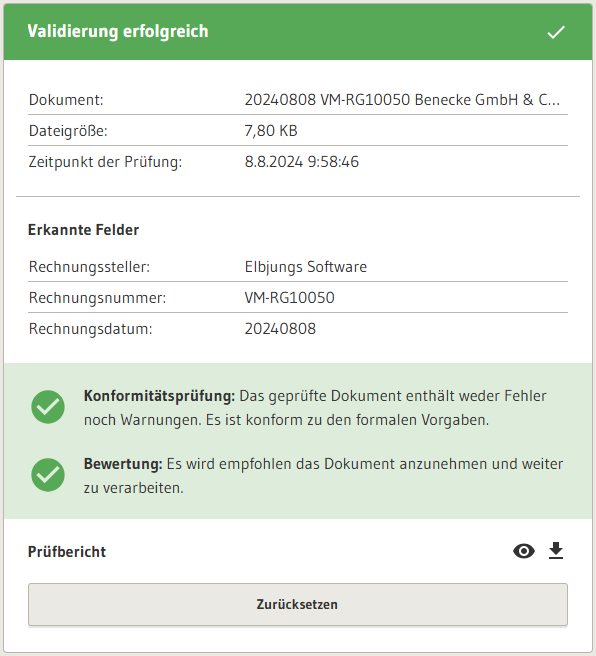
Diese entspricht auch dem PEPPOL-Standard, sofern die wichtigen Felder am Rechnungsempfänger ausgefüllt sind.
(Steuer ID, E-Mail)
Ebenso vorausgesetzt ist, dass die eigene Steuer-ID im eigenen Mandanten eingetragen ist.
Aktiviert werden kann der Export direkt in den Einstellungen des PDF-Exports
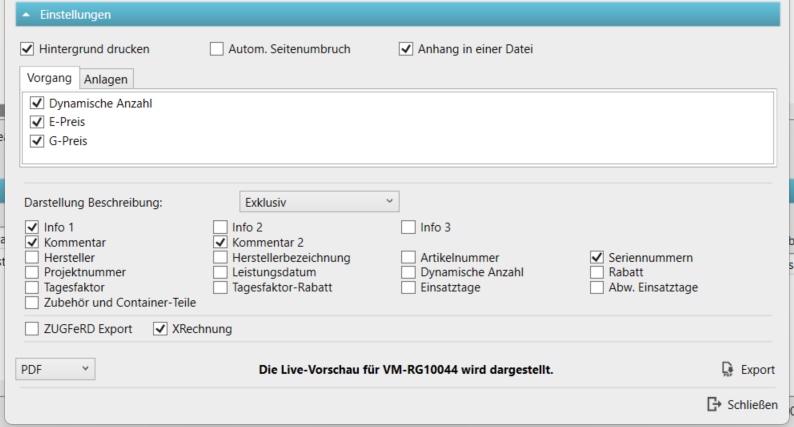
Einsatzplan: Eingerückte Artikelpositionen
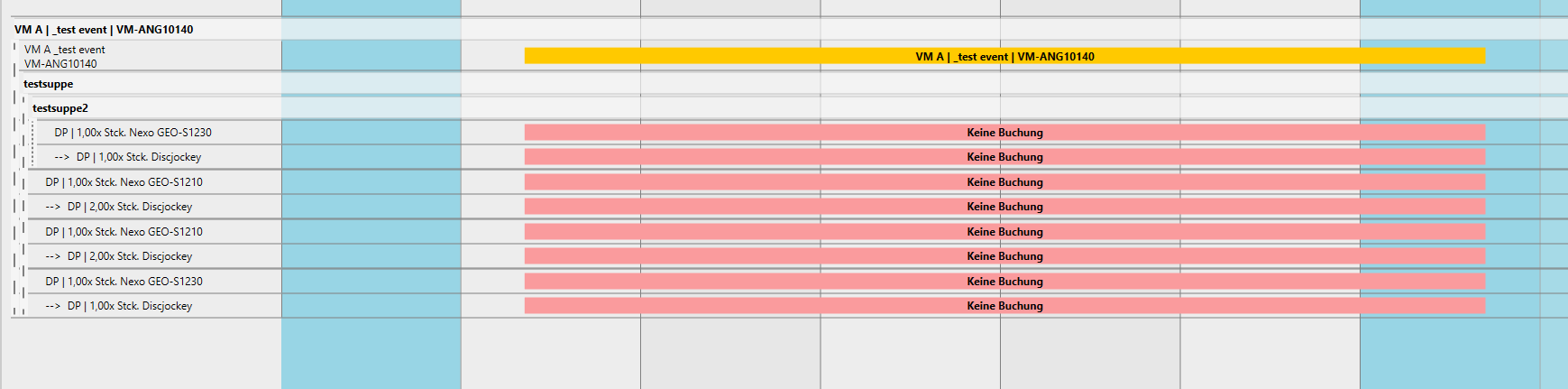
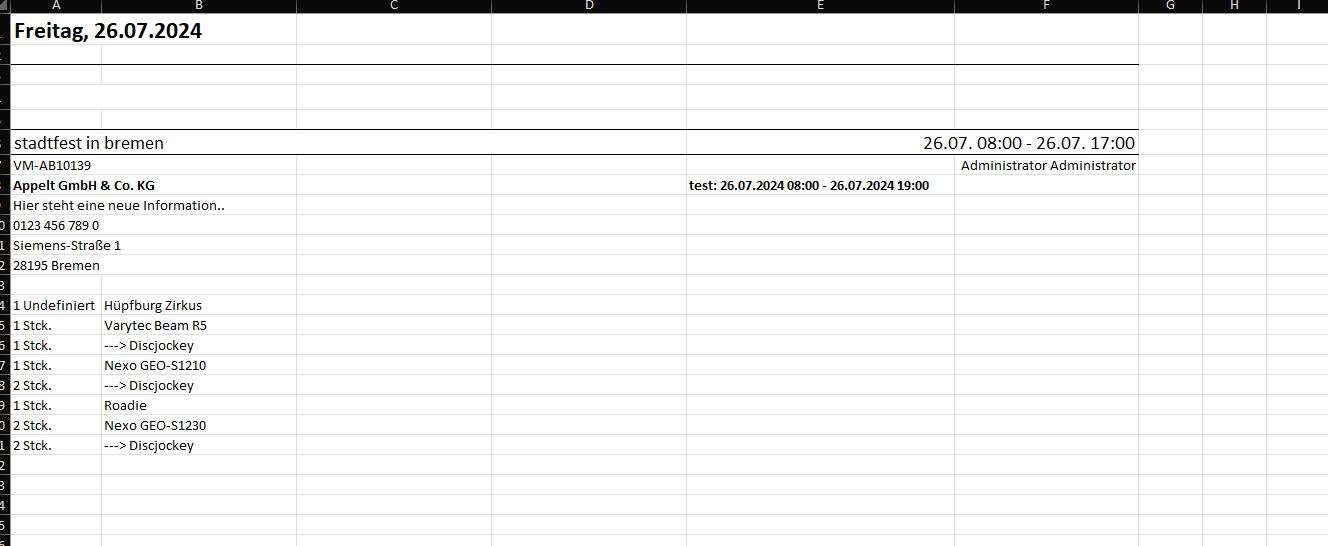
Zeiterfassung kann nun auf Vorgangsebene exportiert werden ($TimeTrackings)
Jobtura v1.32.000 B398
Artikel Sonderpreisexport / -import
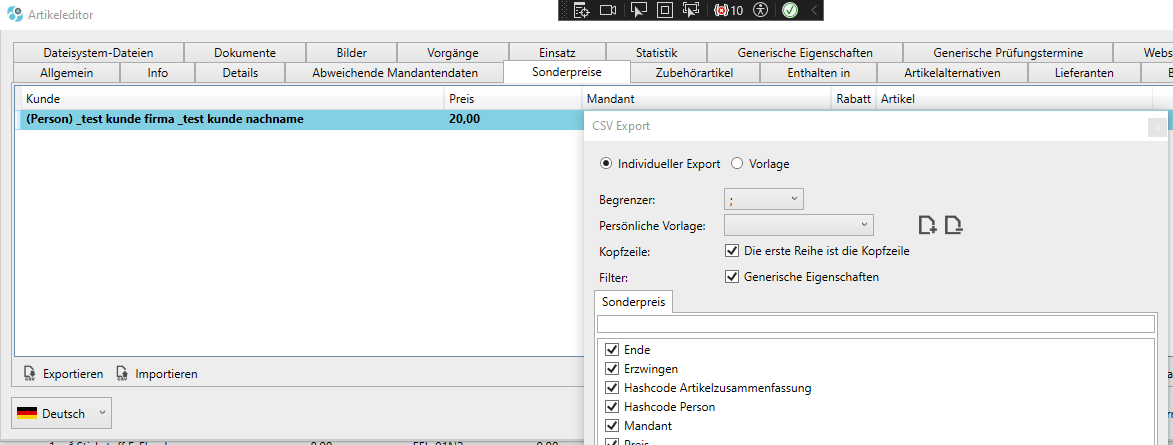
Wenn Sonderpreise eines Kunden auf einen anderen übertragen werden sollen, dann ist es jetzt wichtig beim Import die neue Eigenschaft: “Hashcode Person” nicht zu importieren:
1. Kunde 1 – Kundeneditor Sonderpreis-Export
2. Kunde 2 – Kundeneditor Sonderpreis-Import, ohne Hashcode Person.
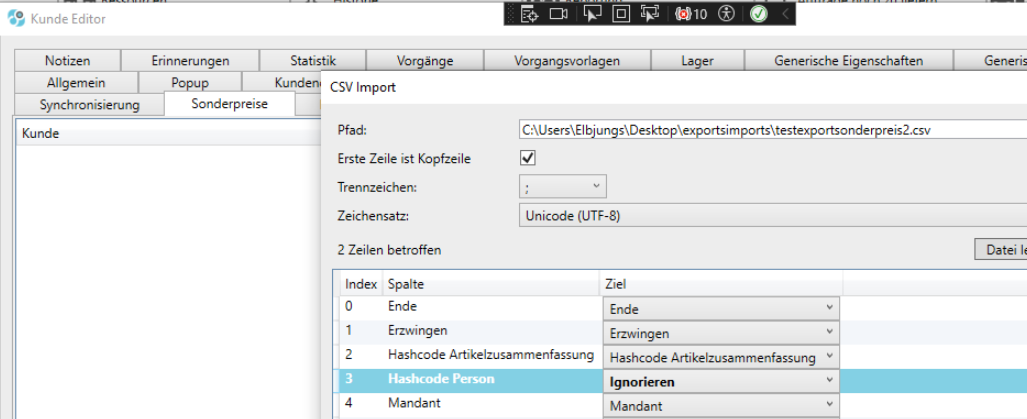
Um die Sonderpreise eines Artikels auf einen anderen zu übertragen, darf der Hashcode Artikelzusammenfassung nicht importiert werden.
1. Artikel 1 – Artikeleditor Sonderpreis-Export
2. Artikel 2 – Artikeleditor Sonderpreis-Import, ohne Hashcode Artikelzusammenfassung
Durch den Import werden keine Sonderpreise aktualisiert. Um über Export / Import Sonderpreise zu aktualisieren oder zu löschen, bietet es sich an folgendermaßen vorzugehen:
1. Bestehende Sonderpreise exportieren
2. Bestehende Sonderpreise in Jobtura löschen
3. Neue, angepasste Sonderpreise importieren
Jobtura v1.32.000 B393
Exportvorlagen für tabellarische Daten
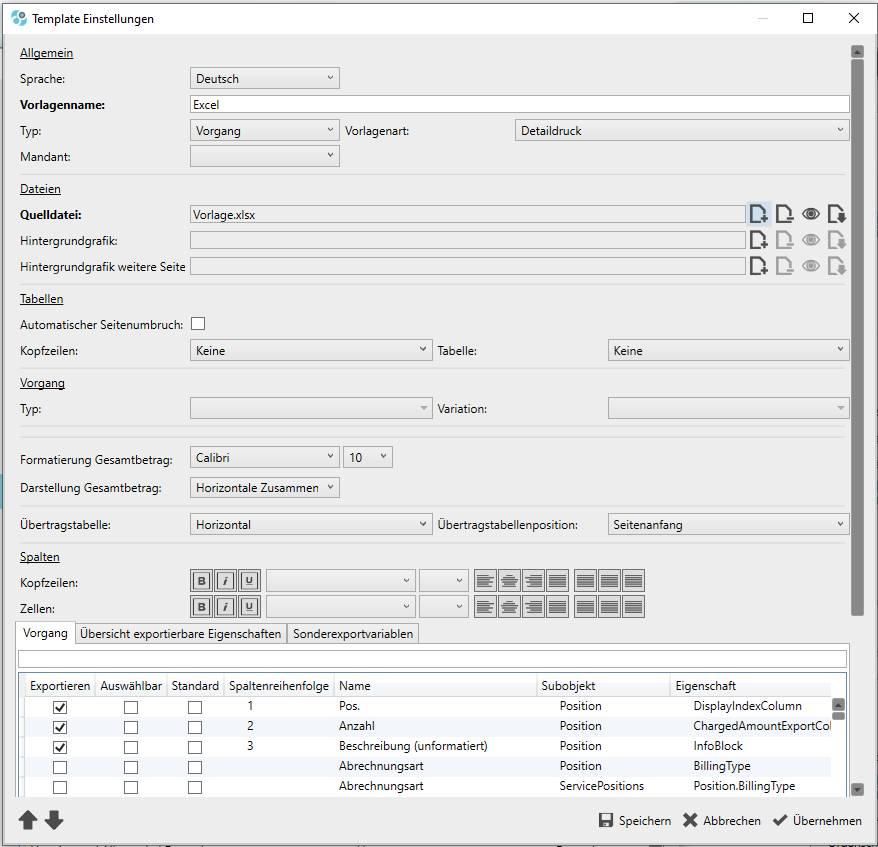
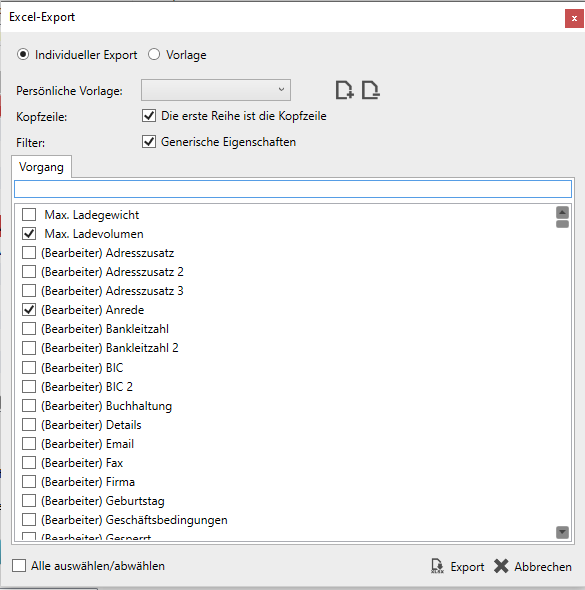
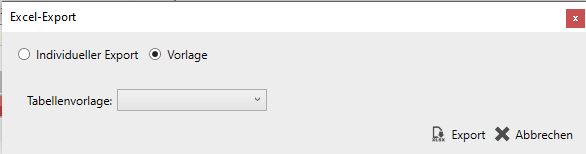
Artikelpositionen im Einsatzplan anzeigen
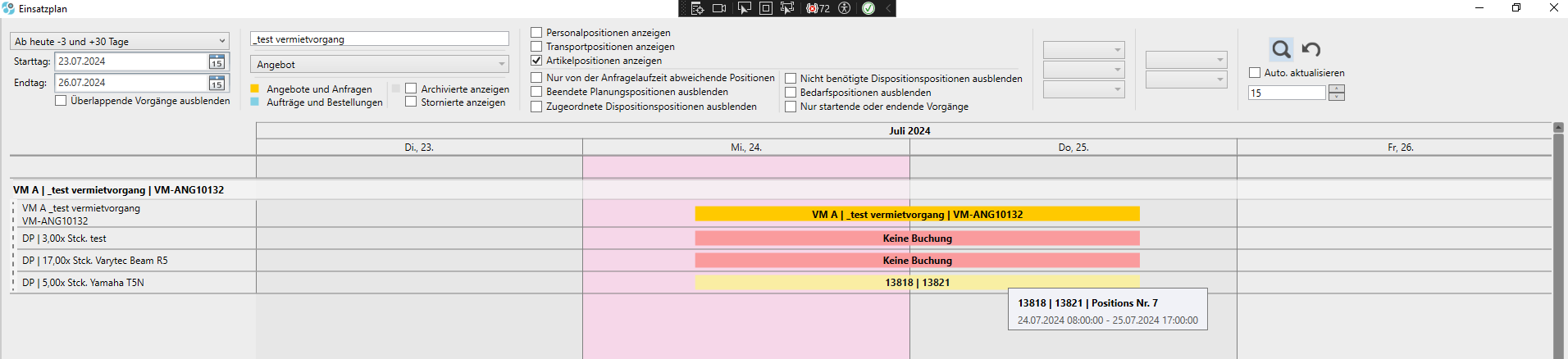
Jobtura v1.32.000 B387
Kopien von Reporten, Konten und Kostenstellen
Erstellte Kopien von Reporten, Konten und Kostenstellen haben jetzt Name+(Kopie) als Namen.
Außerdem werden Konten und Kostenstellen beim Erstellen und Bearbeiten nach bereits vorhandener Kombination von Name und Nummer überprüft um zu verhindern, dass diese doppelt vergeben ist.
Tagesfaktor Mitarbeiter und Transport
Der vorausgewählte Tagesfaktor in der Schnellauswahl für Mitarbeiter und Transport ist nun standardmäßig 1.
Mietstaffeln und Minimum für Mitarbeiterartikel und Transport im Artikeleditor aktiviert
Mietstaffeln und Minimum können nun in den Artikeln für Mittarbeiter und Transport gesetzt werden.
Shortcut Linie hinzufügen
Der Menübefehl “Linie hinzufügen” in der Positionsansicht hat jetzt den Shortcut “Strg+L”.
Jobtura v1.32.000 B383
Darstellung von zugemieteten Mengen in der Kästchenansicht
Es ist nun möglich, in der sog. „Kästchenansicht“ die Menge der zugeordneten Artikel grafisch darzustellen.
So ist ersichtlich, in welchem Vorgang bzw. welcher Position Zumietungen vorgesehen sind.
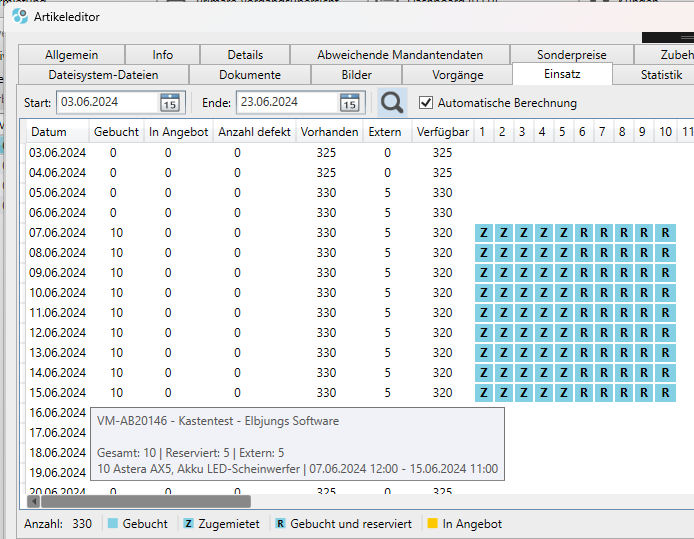
Die Menge „zugemietet“ hat in der Darstellung Vorrang vor der Menge „reserviert“.
Wenn für eine Position mehrere Zumietungen existieren, wird die Menge aufaddiert und dort als einzelne Menge dargestellt.
Jobtura v1.32.000 B382
Einsatztage übernehmen für geänderte Positionslaufzeiten ist nun standardmäßig aktiviert
Wenn für einen Vorgang die Einsatztage verändert werden, erscheint ein Dialog, der abfragt, ob die geänderten Positionslaufzeiten ebenso überschrieben werden sollen.
Bisher war diese Checkbox standardmäßig deaktiviert. Nun ist sie standardmäßig aktiviert.
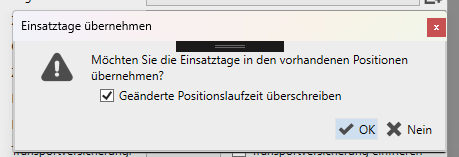
Zubehörteile lassen sich nun wahlweise nicht multiplizieren
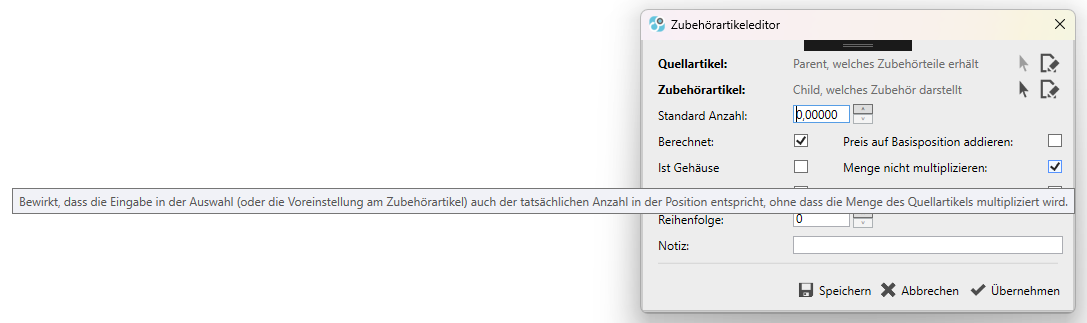
Beispielszenario:
Der Parent „LINE-Array-Element X“ wird 2/4/16 mal gebucht.Als optionales Zubehör (= Standard Anzahl 0) ist ein Bumper konfiguriert.
Die Checkbox „Menge nicht multiplizieren“ ist aktiviert.
Bei der Auswahl des Parents in der Menge 2/4/16 erscheint das Auswahlfenster für die Auswahl des optionalen Zubehörs.
In jedem der frei Fälle entscheidet sich der Benutzer für die Menge 2, da in diesem Szenario immer nur 2 Bumper benötigt werden, unabhängig von der Anzahl der Line-Array-Elemente.
Es wird in allen Fällen eine Zubehörposition mit der Menge 2 erzeugt. Es wird nicht mit der Menge des Quellartikels multipliziert.
Anderenfalls wäre es das alte, weiterhin durch Deaktivierung der Checkbox „Menge nicht multiplizieren“ vorhandene Verhalten.
Das Ergebnis wäre im alten Fall 4/8/32.
Kundenrabatte in Vorgängen optimiert
Wenn mit Rabatten an Positionen gearbeitet wird, ergeben sich folgende Änderungen.
1) Die Contextmenü-Einträge „Erweitert->Basisinformationen aus Stammdaten ziehen (Auswahl)“ sowie „Erweitert->Preise ziehen (Auswahl)“ verändern nun gar nicht mehr die bereits vergebene Rabatte.
Bisher war es so, dass die Rabatte an den Positionen dadurch auf 0 zurückgesetzt wurden; Nun werden diese gar nicht mehr verändert.
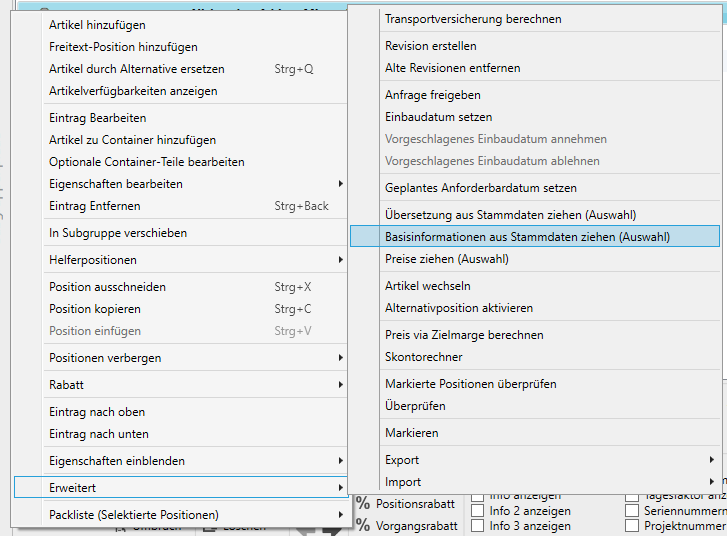
2) Beim Verändern eines Kunden am Vorgang (andere Person auswählen oder gleiche Person bearbeiten und speichern), wird gefragt, ob die Kundenrabatte auf die Positionen übertragen werden sollen.
Beantwortet man dies mit „Ja“, werden die entsprechenden Kundenrabatte übertragen, gemäß dem vorhandenen Regelwerk „Rabattfähig“ und „Maximalrabatt“ am Artikel.
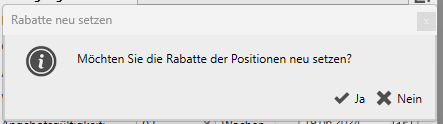
Mengenrundungen in Packlisten unterbunden
Es ist möglich, dass nicht ganzzahlige Mengen (bspw. 1,2) gebucht wurden.
Damit diese auch so auf der Packliste angezeigt werden, wurde eine Konvertierung auf ganze Zahlen entfernt.
Nun ist es möglich, dass auf der Packliste auch nicht ganzzahlige Mengen ausgewiesen werden.
Jobtura v1.32.000 B381
Exporteigenschaften für Packlisten
Es ist optional möglich, für Packlisten eigene Exporteigenschaften zu hinterlegen.
Wird eine Packliste exportiert, so kann z.B. mithilfe der Exporteigenschaften definiert werden, wohin die PDF automatisch abgelegt werden soll.
Bis auf die Erstellung einer Meta-Datei stehen alle Optionen, welche ein normaler Vorgang als Exporteigenschaften zur Auswahl hat, auch für die Packlisten zur Verfügung.
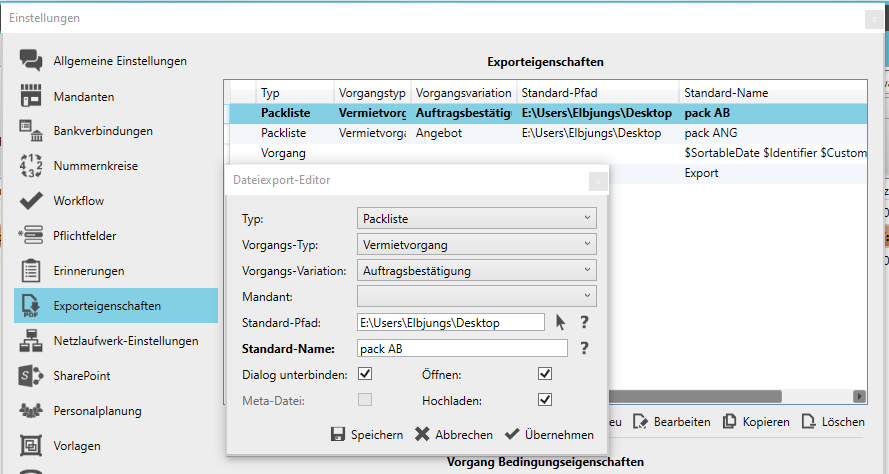
Variable Einsatztage
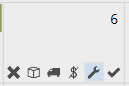
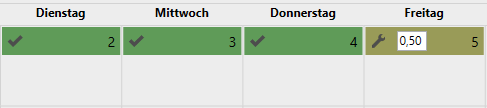
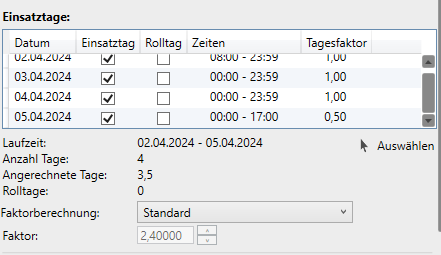

Jobtura v1.32.000 B380
Mitarbeiterzuweisung einschränken
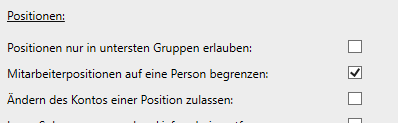
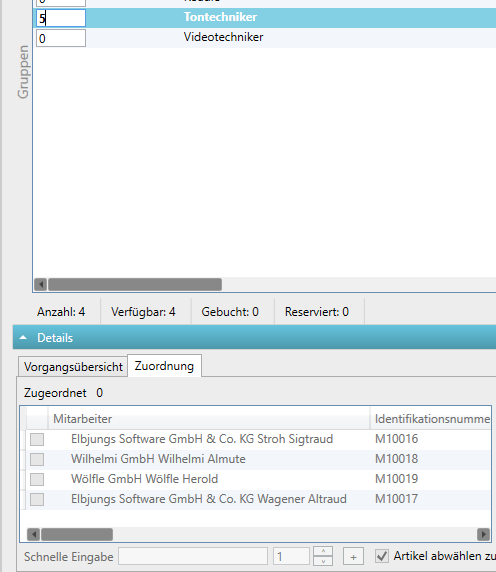
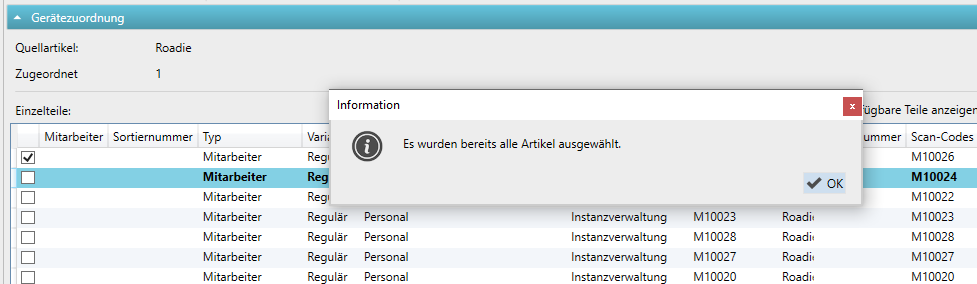
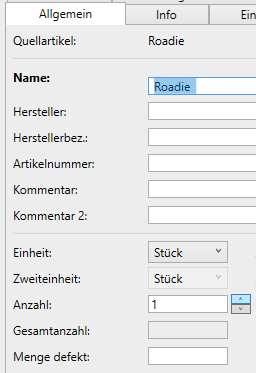
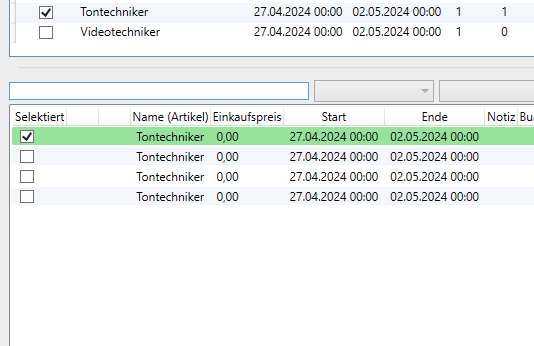
Jobtura v1.32.000 B378
Vorgansprojektnummer als Teil der Vorgangsnummer
Die Nummer eines Vorgangsprojektes kann nun Teil der Nummer eines Vorganges, der in diesem Projekt ist, sein.
Dafür gibt es den neuen Platzhalter $P$ für Nummernkreise.
Projekt:
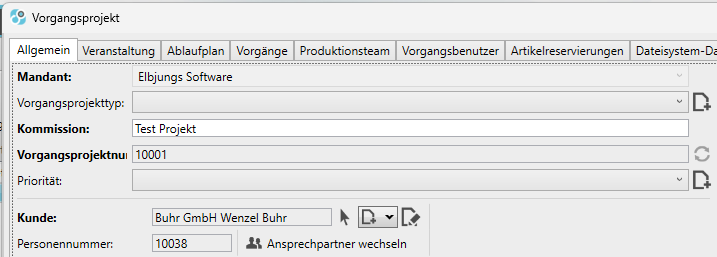
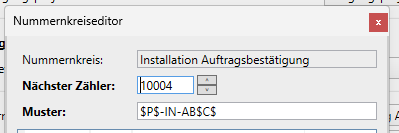
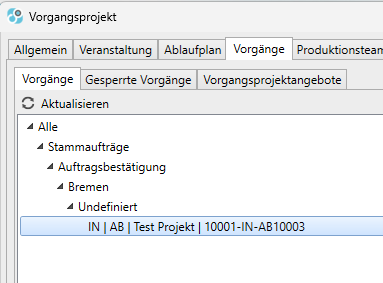
Vereinfachte Eingabe für Technikerzeiten
Es ist nun möglich, im Einsatzplan Positionen per Drag & Drop zu verschieben.
Mit den Doppelpfeilen an den linken und rechten Rändern lässt sich Startzeitpunkt und Endzeitpunkt einer Position
direkt im Einsatzplan verschieben.
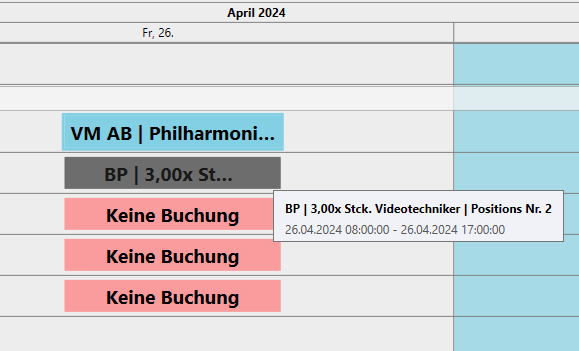
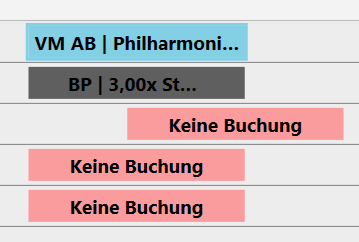

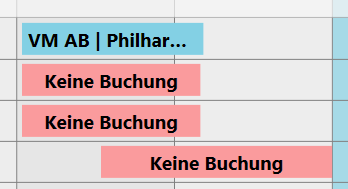
Das gesamte GANTT ist nun außerdem Zoom- und Scrollbar.
In der rechten unteren Ecke befinden sich nun 2 Zoom-Balken, horizontal und vertikal.
Wird weit genug horizontal hereingezoomt, verändert das GANTT seine Auflösung zu Vierteltagen und danach zu einer stündlichen Ansicht.


Jobtura v1.32.000 B376
Neue Exportvariable für Vorgänge: „Namenskürzel Ersteller“
Mit der Variable $CreatedByNameShortcut ist es möglich das Namenskürzel des Benutzers abzudrucken,
welcher den Vorgang angelegt hat.
Genutzt werden die ersten beiden Buchstaben vom Vornamen und der erste Buchstabe vom Nachnamen.
Hat der Benutzer keinen Vor- und Nachnamen gesetzt, so bleibt die Ausgabe leer.
Aus Peter Mustermann wird PeM
Option Einkaufsmenge = Verkaufsmenge
In Artikelzusammenfassungen im Tab Lieferanten gibt es eine neue Option „Einkaufsmenge = Verkaufsmenge“.
Die Option an der Artikelzusammenfassung, sorgt im ersten Schritt nur dafür, dass die gleiche Option auch an der Position gesetzt wird, wenn der Artikel einem Vorgang hinzugefügt wird.
An der Position wiederum sorgt die Option, wenn aktiviert, dass das Feld zur Eingabe „Einkauf Anzahl“ gesperrt ist und den Wert von dem Feld „Anzahl“ übernimmt.
Bei einem gesetzten Einkaufspreis beeinflusst das direkt die voraussichtlichen Kosten.
Automatische Veränderungen der Anzahl, z.B. bei Änderung der Anzahl eines Containers, werden ebenfalls bei den untergeordneten Positionen berücksichtigt.
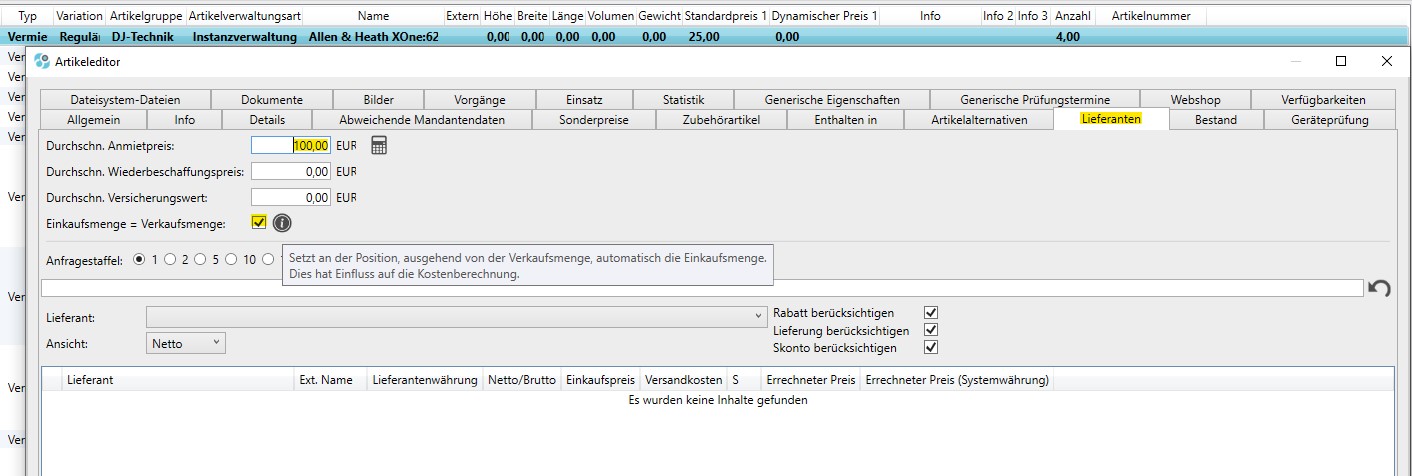
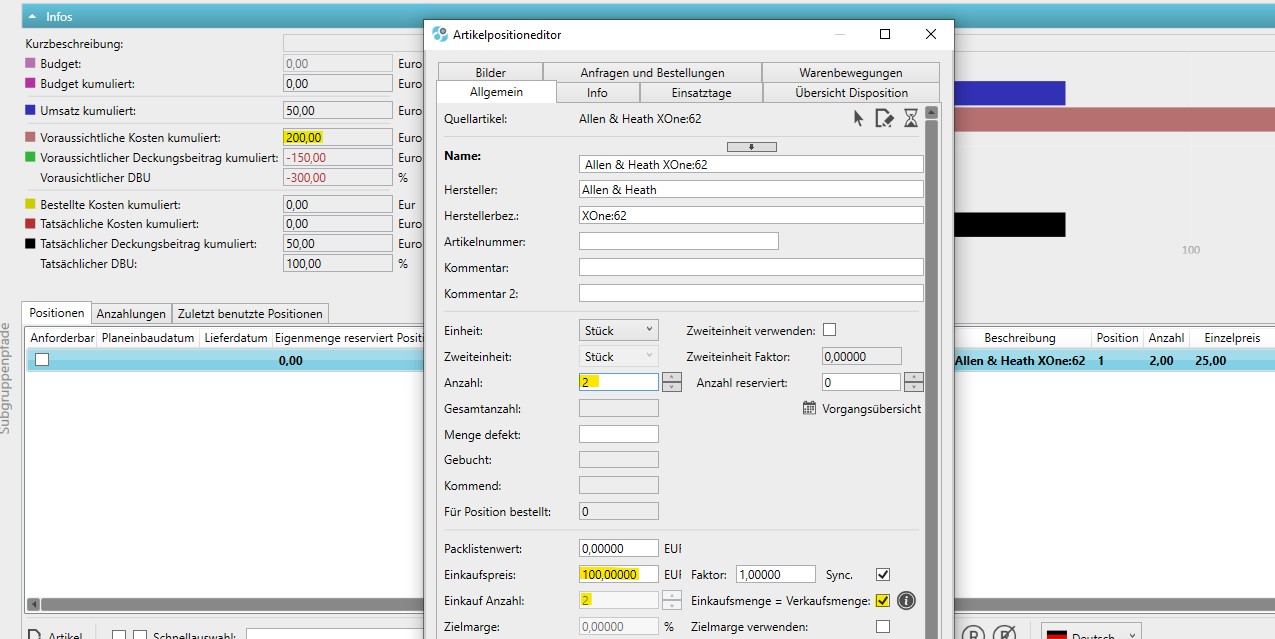
Jobtura v1.32.000 B374
Positionen lassen sich nun in PDF-Ausdrucken markieren
Es ist nun möglich, einzelne oder mehrere Positionen gleichzeitig zu markieren.
Eine Markierung macht sich dadurch bemerkbar, dass die gesamte Reihe gelb hinterlegt ist (wie bei einem Textmarker).
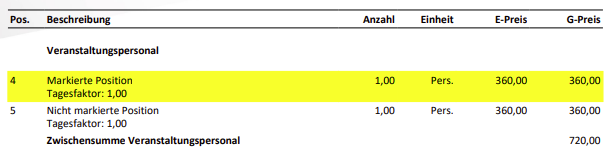
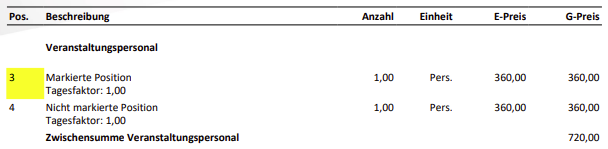

Die Markierung geschieht über zwei Wege.
Weg 1: Über eine Checkbox in der Positionsliste direkt an der Position.
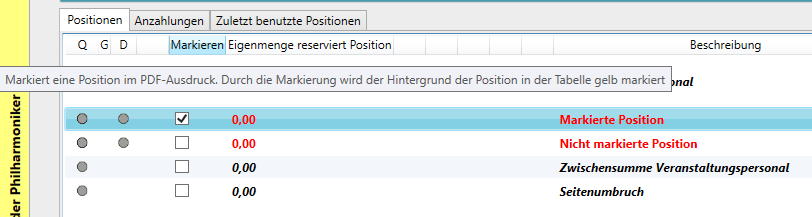
Weg 2: Über einen Context-Menü-Eintrag.
Dazu muss man eine oder mehrere Position/en auswählen.
Diese Funktion stellt einen „Toggle“ dar: Wenn der Wert nicht aktiviert ist, wird er aktiviert und wenn er aktiviert ist, wird er nicht aktiviert.
Dies gilt für jede Position einzeln.
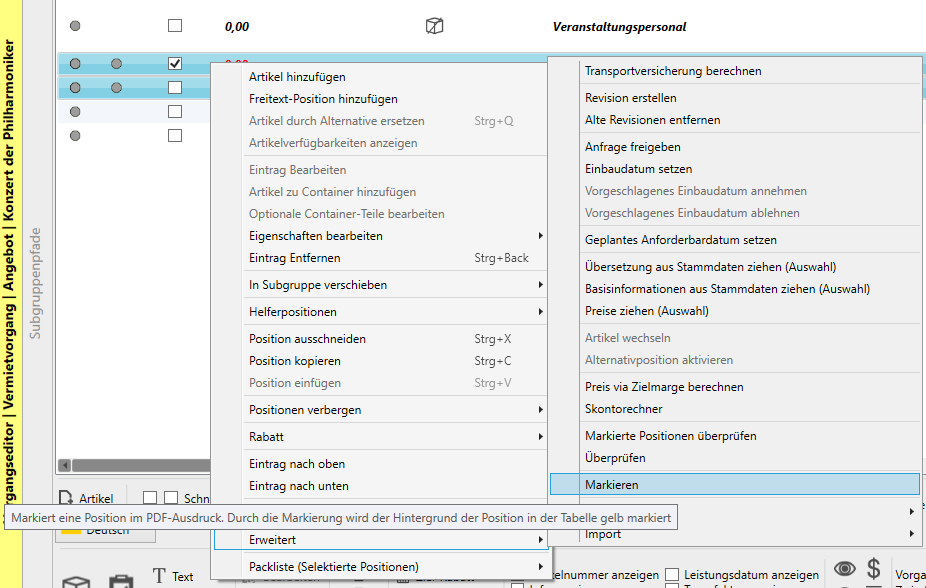
Jobtura v1.32.000 B373
Produktionsmonitor
Es gibt einen neuen Lagermonitor „Produktion“.
Die angezeigten Daten beziehen sich auf das Lieferdatum und den Status von einzelnen Vorgängen.
Es gibt einen Datumsfilter, welche Vorgänge, abhängig vom Lieferdatum anzeigt.
Ebenso gibt es einen Filter für die Artikelgruppen.
Ist in einem Vorgang ein oder mehrere Artikel der gewählten Gruppen vorhanden, so wird entsprechend eine Zeile im Monitor dargestellt.
Es werden nur Vorgänge angezeigt, welche einen bestimmten Status haben:
„Offen“, „Zum Teil gepackt“, „Gepackt“
Per Doppelklick kann der Status des Vorgangs gewechselt werden:
„Offen“ -> „Zum Teil gepackt“ -> „Gepackt“ -> Zum Anfang („Offen“)
Der Monitor stellt drei verschiedene Ansichten bereit:
Detailliert: Zeigt die Inhalte von Vorgängen mit oben genannten Kriterien an
Detailliert – Offen: Zeigt nur die Inhalte von Vorgängen mit Status „Offen“ an
Gruppiert: Zeigt gruppiert die einzelnen Artikel an, die Anzahl wird entsprechend zusammenaddiert
Jobtura v1.32.000 B372
Excel Mitarbeitereinsatz-Export
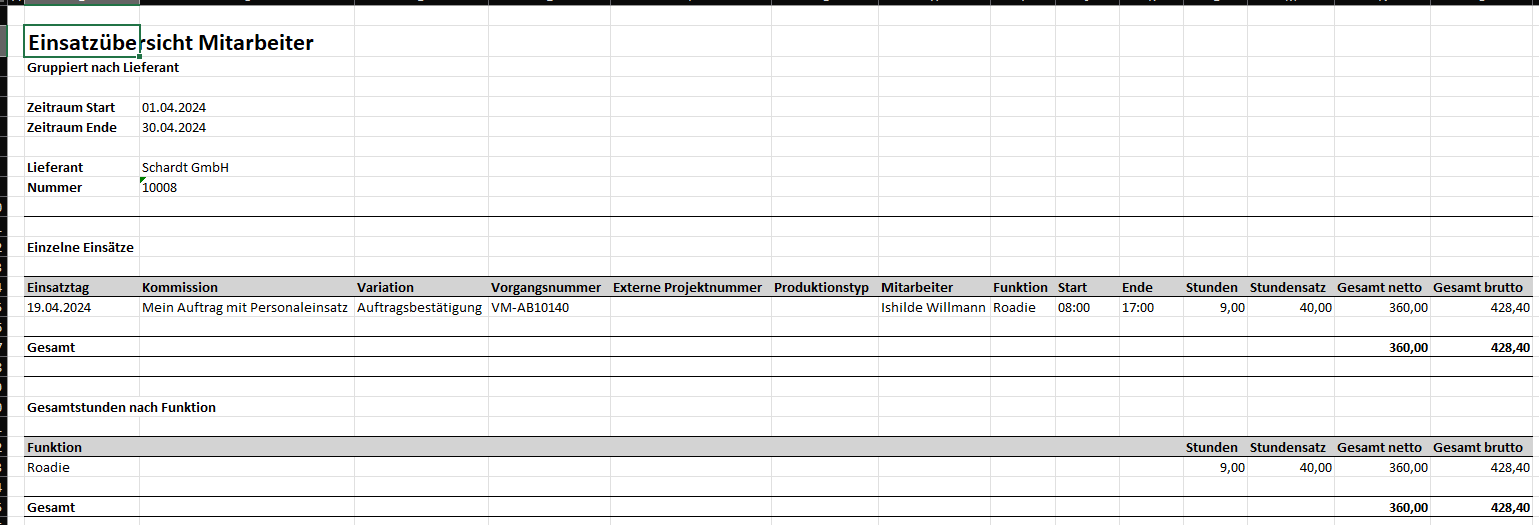
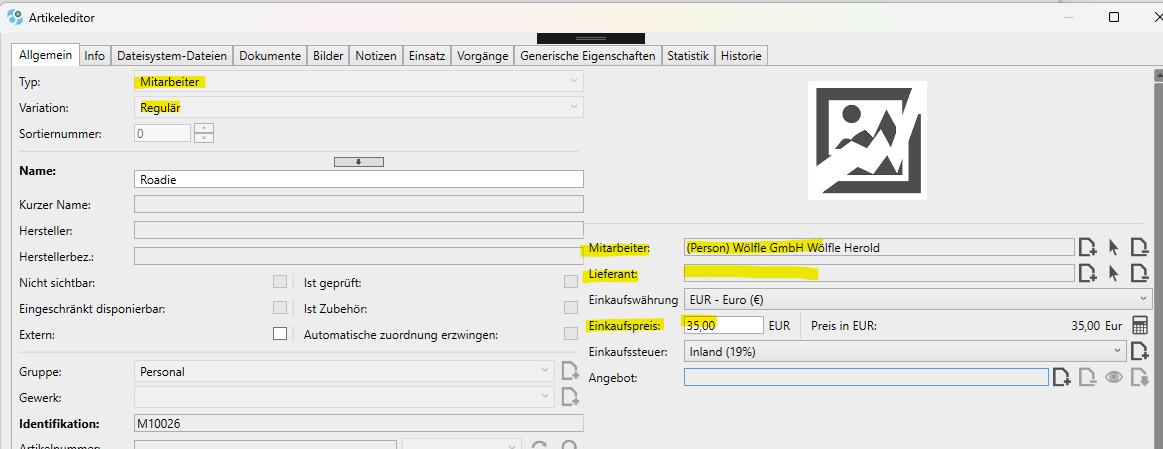
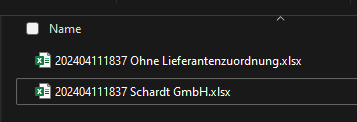
Als Einsatztag, Start und Ende wird die Positionslaufzeit, die mit dem Mitarbeiter über den Mitarbeiterartikel verknüpft ist, verwendet.
Die Anzahl der Stunden errechnet sich automatisch aus dem Ende minus dem Start.
Neben der Einzelauflistung wird auch nach Funktion gruppiert.
Dies kann dem Benutzer als Unterstützung für einen Plausibilitätsabgleich dienlich sein.

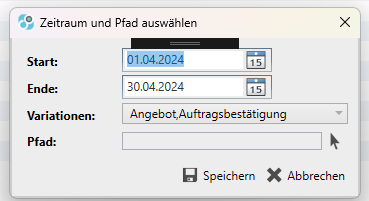
Der Export ist auch aufzurufen über
Ressourcen->Mitarbeiter->Button Einsatzplan „Anzeigen“->Button „Einsatzübersicht Mitarbeiter exportieren“.
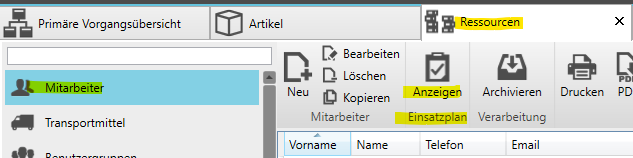
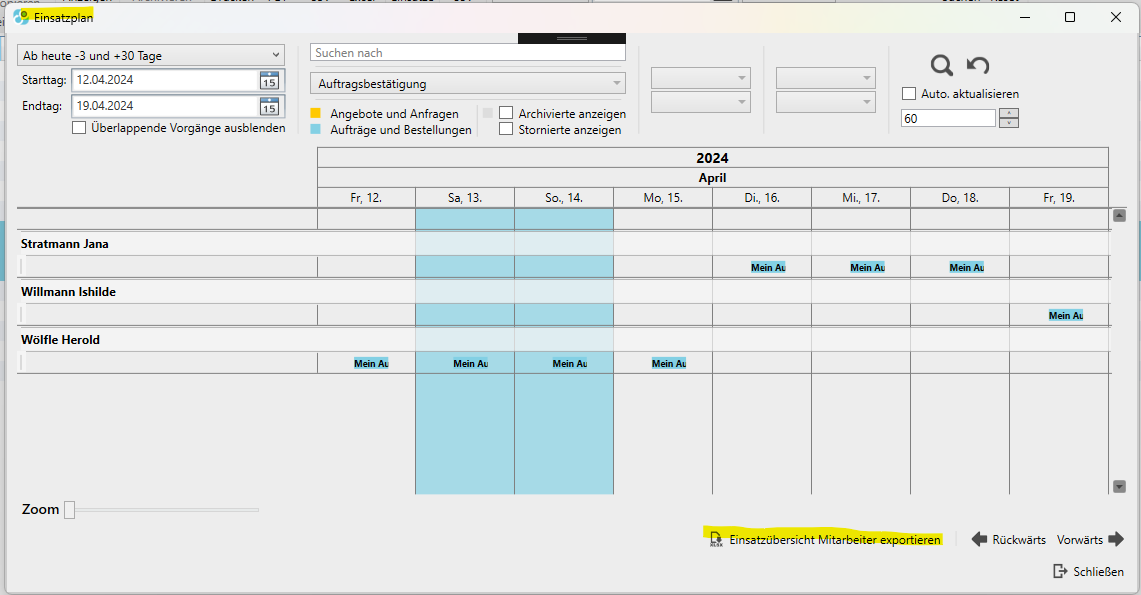
Jobtura v1.32.000 B371
Nutzung der schnellen Eingabe in Annahmen gibt optional akustische Rückmeldung
In einer Annahmebescheinigung ist es nun möglich, ebenso wie in der Gerätezuordnung eine akustische Rückmeldung zu aktivieren.
Die akustische Rückmeldung spielt bei der schnellen Eingabe Windows-Systemsounds als akustische Unterstützung ab.
Windows-Sound für erfolgreiche Eingabe: Hinweis
Windows-Sound für nicht erfolgreiche Eingabe: Standardton Warnsignal
Diese Sounds können in Windows eingestellt werden.
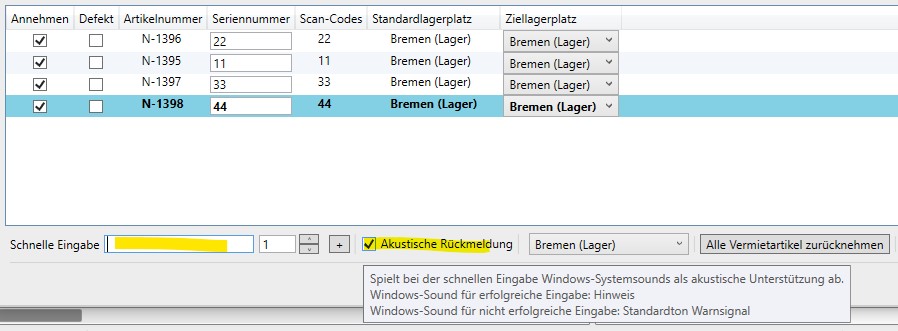
Jobtura v1.32.000 B370
Neue Workfloweinstellung: "Drucken von Packlisten für Angebote zulassen"
Neue Workfloweinstellung: "Reservierung von Positionen in Angeboten zulassen"
Es gibt eine neue Workfloweinstellung: “Reservierung von Positionen in Angeboten zulassen”.
Diese ist standardmäßig aktiviert und kann deaktiviert werden, falls Reservierungen von Positionen in Angeboten nicht gewünscht sind.
Beim Deaktivieren dieser Einstellung, hat man die Möglichkeit per Pop-up, alle bestehenden Reservierungen in allen Angeboten zu löschen.
Jobtura v1.32.000 B369
Zeiterfassung, Rundung auf volle Viertelstunden
In den Workfloweinstellungen gibt es nun eine neue Option „Zeiterfassung auf Viertelstunden runden“.
Unabhängig davon, ob diese Einstellung aktiv ist, wird die Rundung auf volle Viertelstunden in den Einträgen der Zeiterfassung zusätzlich angezeigt.
Die Workfloweinstellungen hat Einfluss auf die Berechnung des Wertes „Stunden gesamt“.
Ist die Einstellung aktiviert, werden die gerundeten Zeiten genutzt. Ist die Einstellung deaktiviert, werden die realen Zeiten genutzt.
Die Rundungsgrenzen der Startzeit liegen bei 10 Minuten nach voller Viertelstunde.
Start 13:10 wird abgerundet auf 13:00
Start 13:11 wird aufgerundet auf 13:15
Die Rundung der Endzeit, rundet immer auf die nächste volle Viertelstunde, sobald diese angebrochen wurde
Ende 13:31 rundet auf 13:45
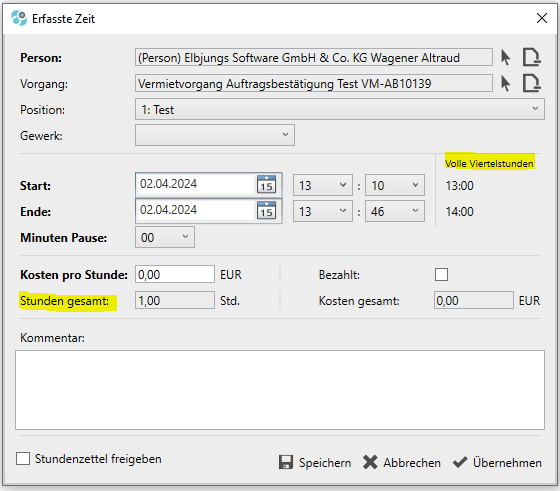
KPI-Reporting
Es gibt nun die Möglichkeit, vorgefertigte, sog. „KPI-Reporte“, anzuwenden.
KPI-Reports sind vordefinierte Reporte, die allgemeine Business-Kennzahlen darstellen.
Es wurden sieben KPI-Reporte hinzugefügt.
I Kunden
II Artikel
III Artikelgruppen
IV Konten
V Kostenstellen
VI Gegenkostenstellen
VIII Kunden-Artikel Zweiteinheit
Die KPI-Reporte lassen sich über die Ressourcen -> Reporte hinzufügen.
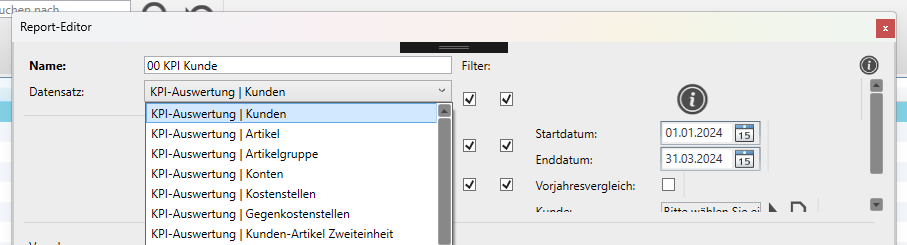
Es gibt mehrere Filter zur Auswahl.
Wir empfehlen, alle Filter hinzuzufügen.
Insbesondere der Filter Start- und Enddatum sollte stets auf den gewünschten Zeitraum voreingestellt sein.
Dadurch, dass sich die Auswertungen mehrfach mit mehreren unterschiedlichen Filtereinstellungen hinzufügen lassen, lässt sich bspw. eine Auswertung „KPI Kunden ganzjährig“ und eine Auswertung „KPI Kunden Q1“, usw. hinzufügen.
Nachdem ein Report über den Report-Editor erzeugt wurde, lassen sich die Reporte über den Haupt-Tab „Reporting“ auswerten.
Dort sind auch die ausgewählten Filter anwendbar und mitunter überschreibbar.
Die dargestellten Ergebnisspalten sind vordefiniert.
Alle KPI-Reporte haben Spalten für Umsatz und den Deckungsbeitrag DB1; einige KPI-Reporte haben noch eine Spalte für die Anzahl.
Alle Ergebnisspalten sind gruppiert nach Monat und Jahr.
Durch Aktivierung des Filters „Vorjahresvergleich“ werden die Werte aus dem Vorjahr dargestellt. Dieser Filter funktioniert nur bei der Auswahl von maximal 12 Monaten.


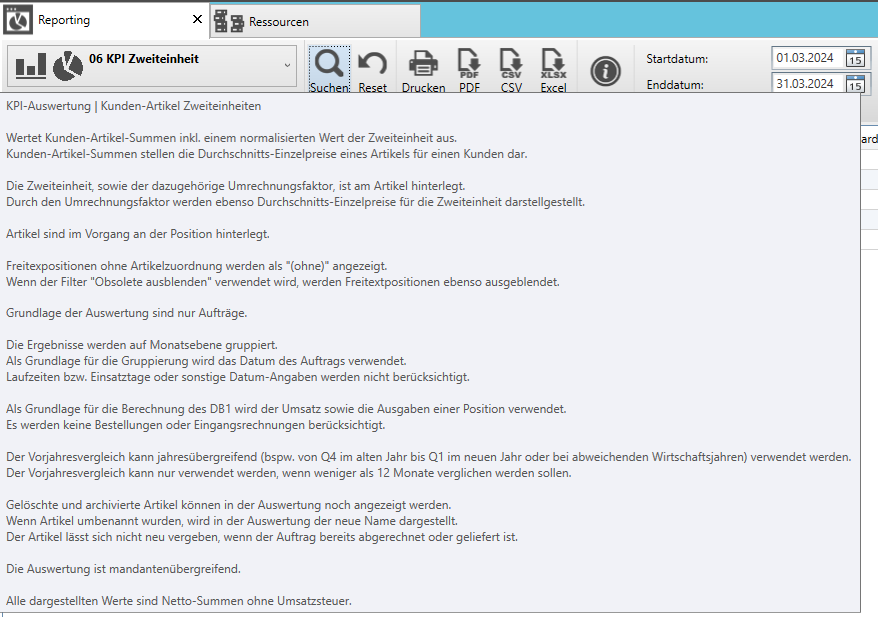
Allgemeine weitere Hinweise:
Bei den Artikel- und Artikelgruppenauswertungen können auch Leersummen angezeigt werden, da wir vom Artikel aus starten und von dort die Werte ermitteln.
Die Darstellung von Leersummen lässt sich durch Anwendung eines Filters unterbinden.
Bei Konten, Kostenstellen, Kunden und Kunden-Artikel können keine Leersummen angezeigt werden, da wir dort vom tatsächlichen Vorgang ausgehen.
Jobtura v1.32.000 B366
Automatische Ausblendung für generische Textvariablen
Im Text einer generischen Textvariable können weitere exportierbare Eigenschaften per Platzhalter verwendet werden.
Ist die Option „Automatische Ausblendung“ aktiviert, so wird bei einem Export der erste Platzhalter im Text geprüft.
Hat dieser Platzhalter Inhalt, so wird diese generische Textvariable ganz normal exportiert.
Ist der Platzhalter jedoch leer oder beträgt „0“, dann wird die gesamte generische Textvariable ausgeblendet.
Um zu vermeiden, dass dann im Export eine Leerzeile entsteht, können Sie die generische Textvariable eine Zeile über dem eigentlichen Ort platzieren und im Text der Textvariable mit einem Zeilenumbruch beginnen.
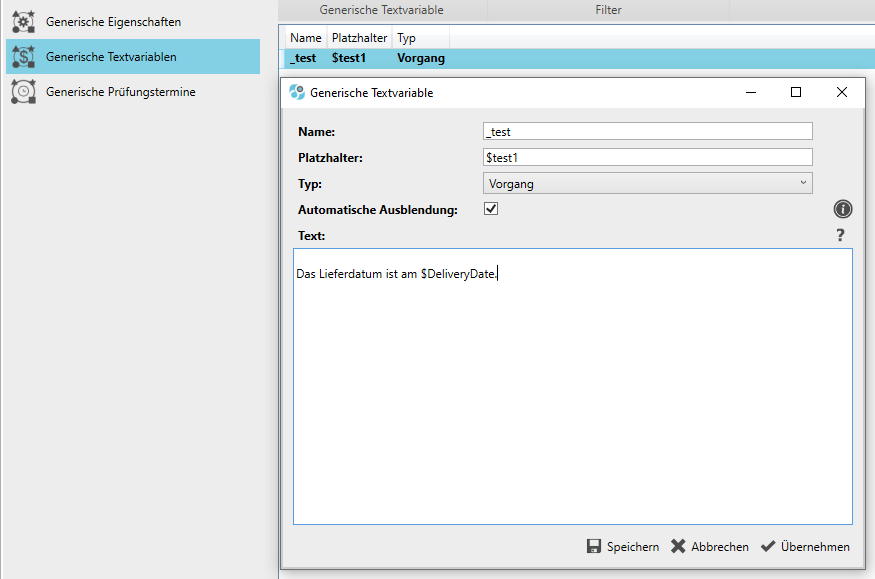
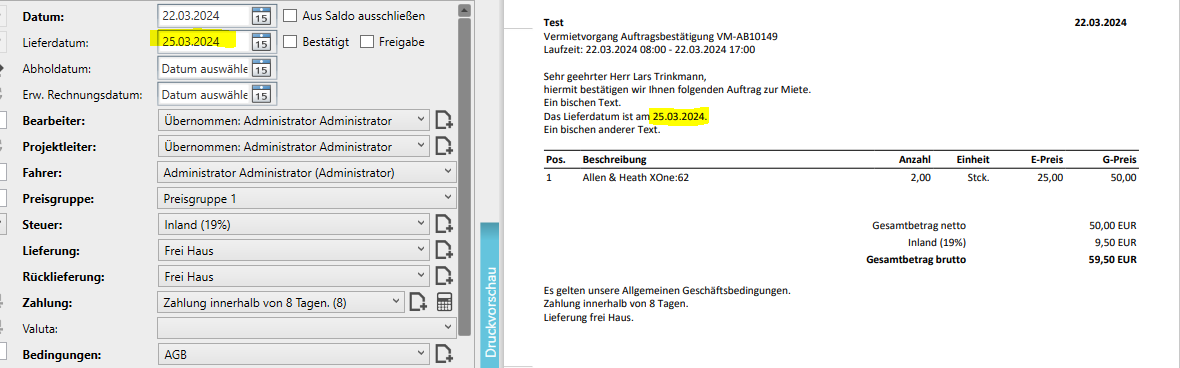
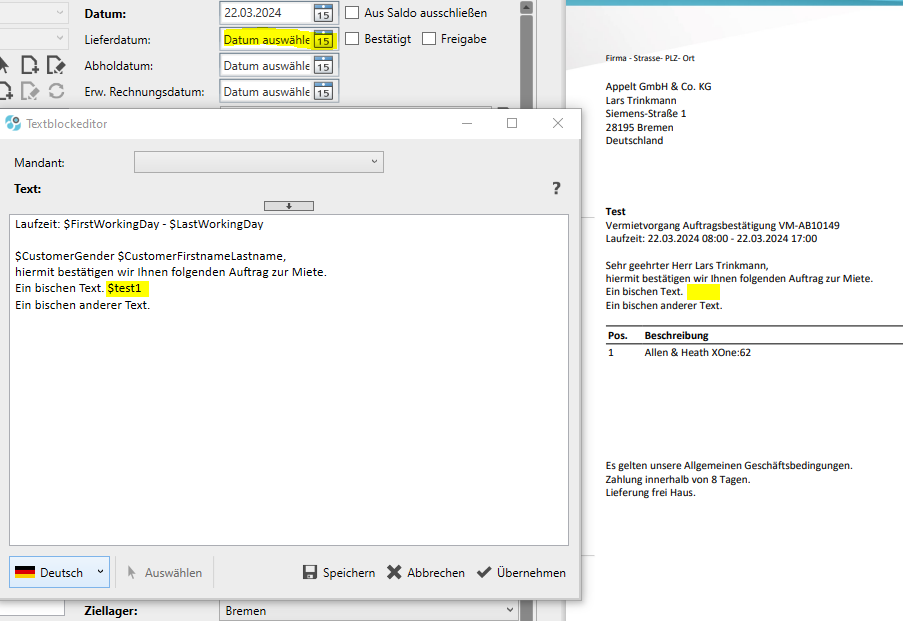
Jobtura v1.32.000 B365
Generische Textvariablen und Verschachtelung von Platzhaltern
In den Ressourcen ist nun der neue Reiter „Generische Textvariablen“ zu finden.
Mit dieser Ressource ist es möglich, benutzerdefinierte Platzhalter zu erstellen.
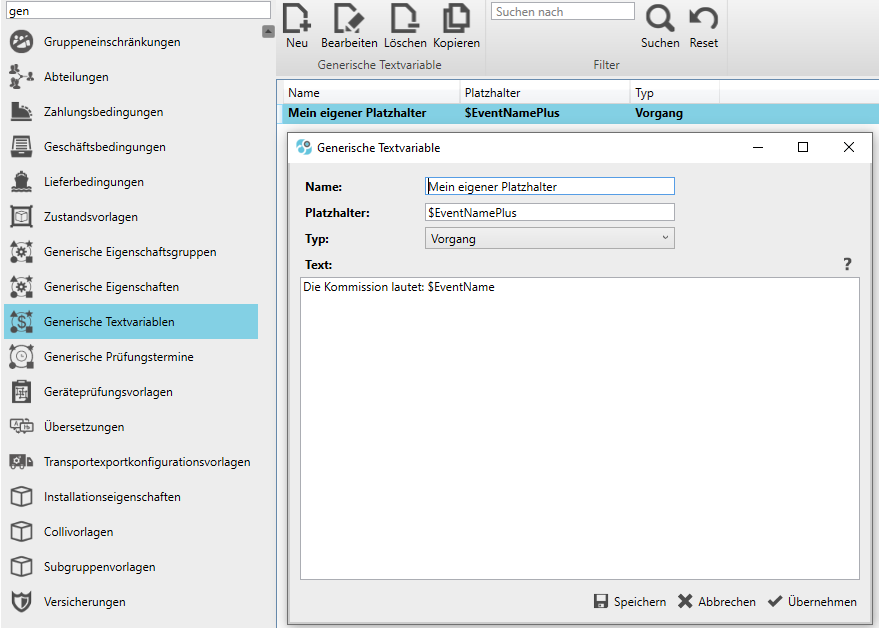
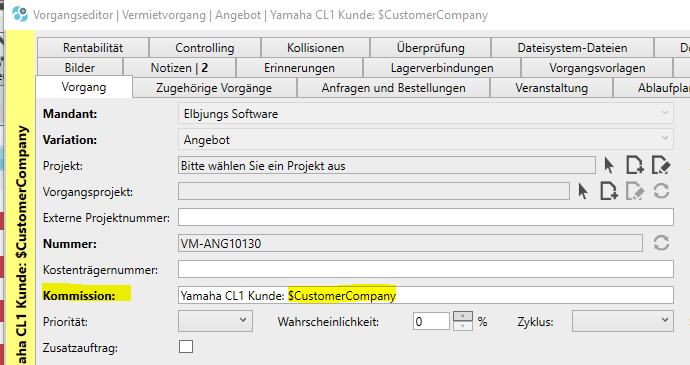
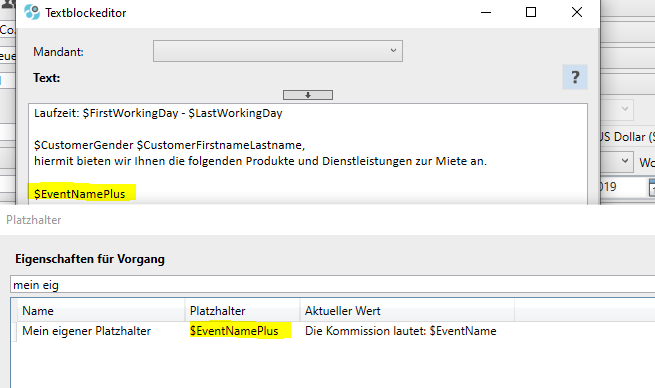

Jobtura v1.32.000 B363
Automatischer Seitenumbruch in Packlistenexporten
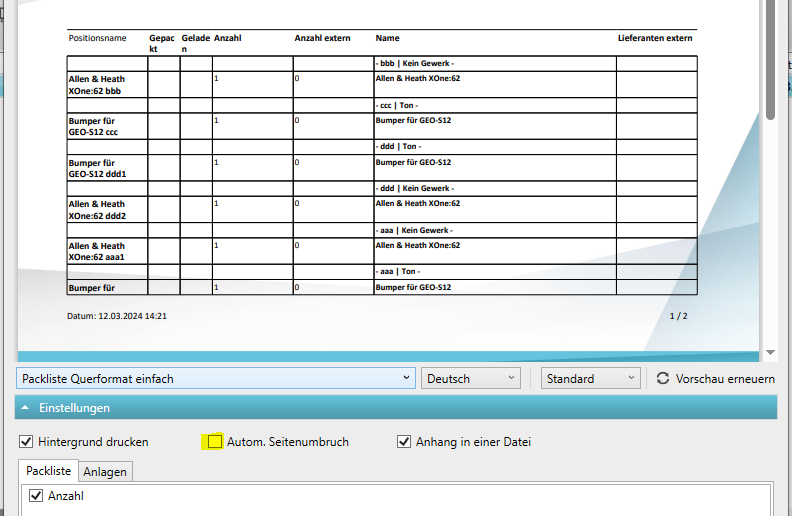
Gruppierung von Packlisten
Jobtura v1.32.000 B362
Standardlagerplatz vererbt sich
Herstellungsvorgang - Anzahl der herzustellenden Artikel
Jobtura v1.32.000 B351
Platzhalter in Exporteigenschaften und Netzwerkpfad Einstellungen
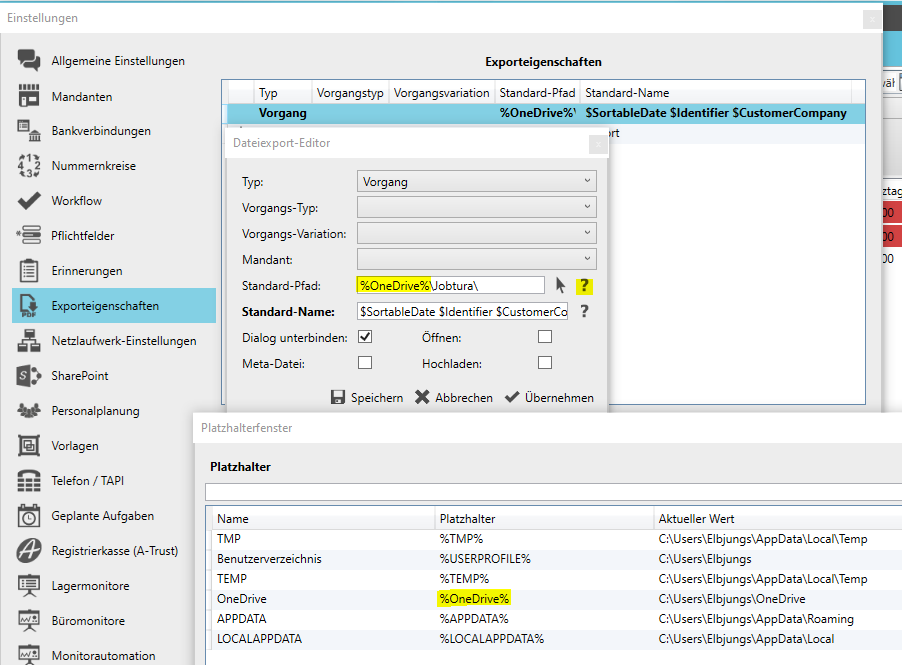
Jobtura v1.32.000 B349
Sammelrechnungen Lieferdatum Einstellung
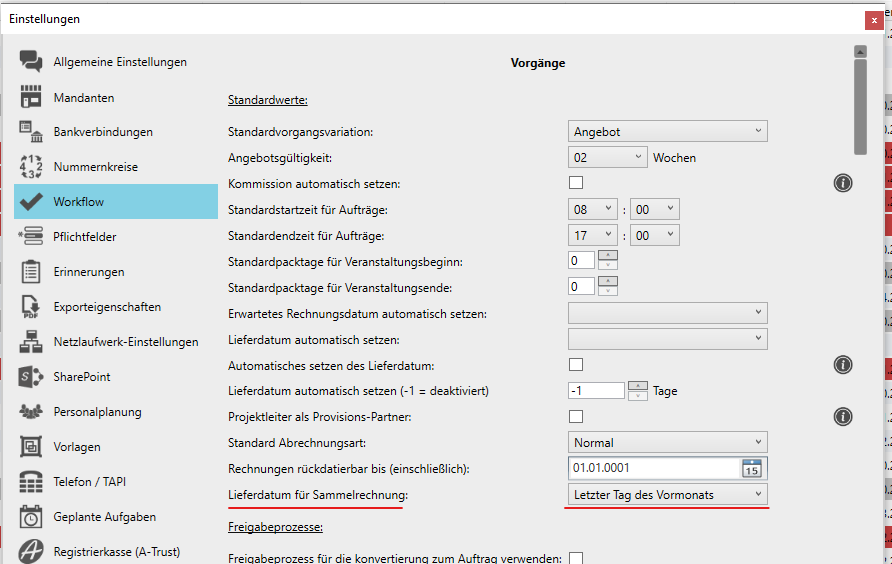

Leerspalten am Vorgangs und Packlistenexport

Negativwertumkehr und Soll-/Haben-Kennzeichentausch im DATEV Export
In den geplanten Aufgaben für die DATEV-Exporte gibt es nun eine neue Option:
„Negativwertumkehr und S/H-Kennzeichentausch“
Wenn deaktiviert und es kommt zu negativen Werten, dann werden diese negativen Werte so in den Export geschrieben.
Das kann zu Problemen in DATEV führen.
Wenn aktiviert und es kommt zu negativen Werten, dann werden diese negativen Werte negiert und gleichzeitig wird Soll und Haben an dem Datensatz getauscht.
Jobtura v1.32.000 B348
Importieren von Artikeln mit mehreren Scancodes
Workflowsetting "Projektnummer bearbeitbar"
Workflowsetting "HTML in MAPI-Mails aktivieren"
Ausblenden von Rabattzellen
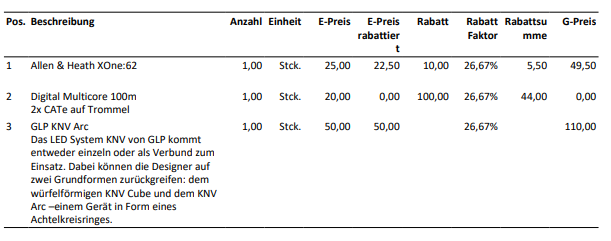
CrewBrain Schnittstelle
Zum Aktivieren der CrewBrain Schnittstelle, finden Sie einen neuen Reiter in den Schnittstellen-Einstellungen.
Sobald die Schnittstelle aktiviert ist, bekommen Angebote und Aufträge, die in Jobtura angelegt werden, ein neues Kontrollkästchen unten links im Vorgangseditor.
Standardmäßig ist eine Automation aktiviert.
Die Automation sorgt dafür, dass sobald sich eine Mitarbeiterposition im Vorgang befindet, dass dann der Export zu CrewBrain erfolgt, ansonsten nicht.
Wird in Jobtura ein Vorgang archiviert oder gelöscht, so wird das entsprechende Projekt als abgesagt markiert.
Folgende Felder werden übertragen:
– Titel
– Status
– Datum von
– Datum bis
– Typ
Beschreibung der Konfiguration der Schnittstelle:
URL: Halten Sie sich bitte an das Beispiel, welches sichtbar wird, wenn die Text-Box leer ist. Wichtig ist die Nutzung von HTTPS.
Benutzer: Sie können einen normalen CrewBrain-Benutzer eintragen, wichtig ist, dass dieser die Rechte hat Projekte anzulegen und zu ändern.
Projekttyp-ID: Optional, tragen Sie hier die ID des Projekttyps ein, welche Jobtura beim Anlegen von neuen Projekten nutzen soll.
Die ID wird in der URL-Leiste ersichtlich, wenn auf der Webseite von CrewBrain, der gewünschte Projekttyp bearbeitet wird.
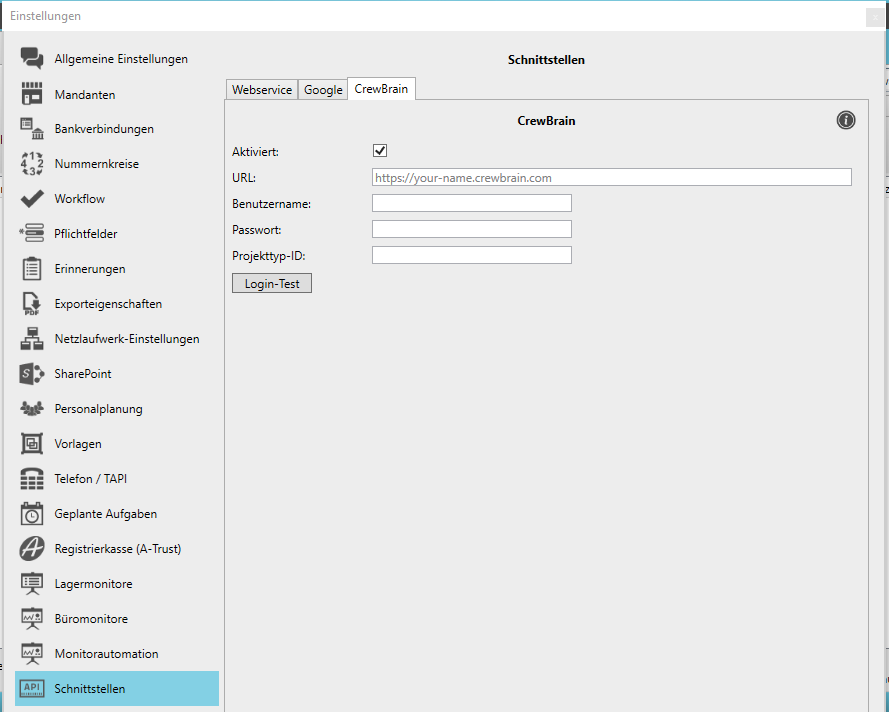
Jobtura v1.32.000 B347
Tagesgenaue Filter Erweiterung
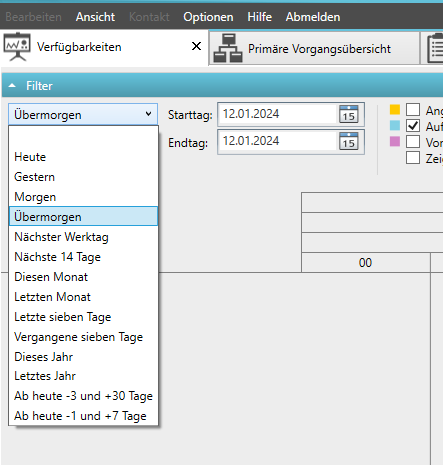
Positionsvorgangsübersicht
Erweiterung der Artikelsuche
Workfloweinstellung: Personennummern können nach dem Anlegen nicht mehr verändert werden
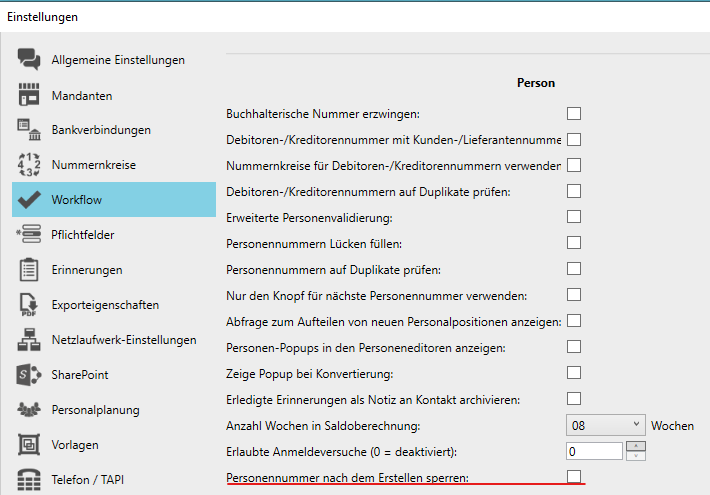





Optionales Pflichtfeld Erinnerungskategorie
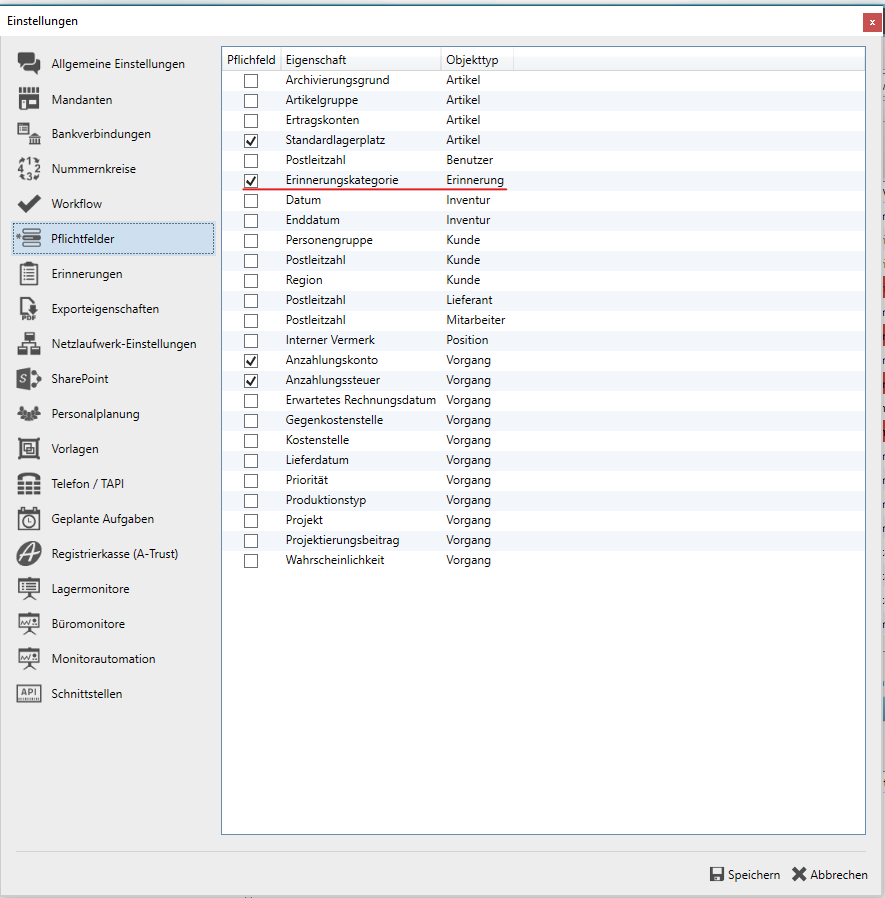
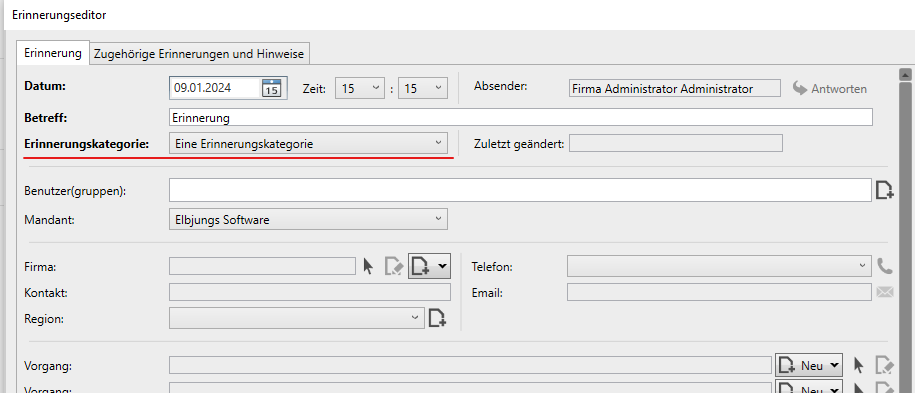
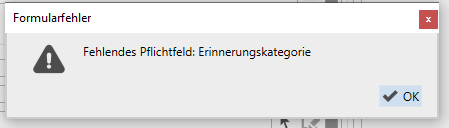
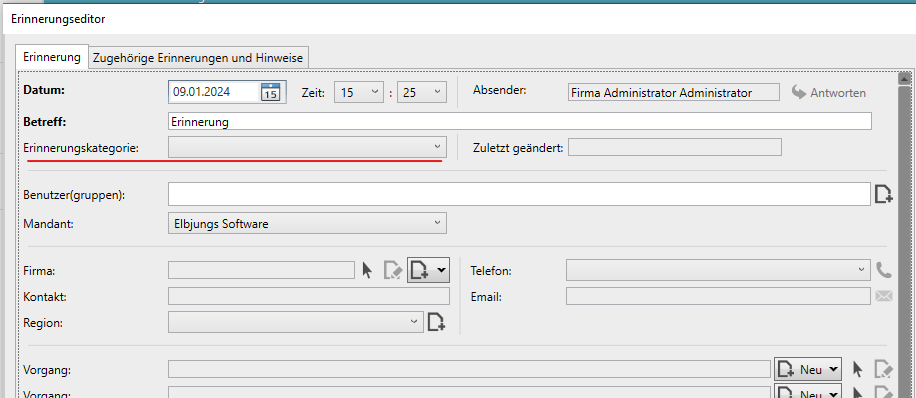
Jobtura v1.32.000 B342
Etikett aus Artikelbestand exportieren
Jobtura v1.32.000 B341
ISO-Codes der Währungen
Werte zurücksetzten beim Kopieren und Konvertieren eines Vorgangs
Tooltipps in Vorgangsartikelauswahl
Erweiterung kurzer Name in Packliste
Jobtura v1.32.000 B334
Tooltips für "leere" Spalten
Erinnerung über das Vorgangskontextmenu
Jobtura v1.32.000 B333
Auswahl eines Vorgangs im Vorgangseditor
Im Vorgangseditor ist es nun möglich, einen Vorgang auszuwählen, um mithilfe von echten Daten das Styling durchzuführen. („Vorgang für Vorschau“)
Sobald ein Vorgang ausgewählt ist, so zeigen auch die exportierbaren Eigenschaften ihren aktuellen Wert, welche diese in Verwendung im ausgewähltem Vorgang haben würden.
Jobtura v1.32.000 B332
Neue SEPA-Funktionen
SEPA-Daten gruppieren
ist diese Option eingeschaltet, werden alle in einem SEPA-Export enthaltenen PmtInf zu einer einzelnen pro Mandant mit mehreren Transaktionen zusammengefasst. Bei abgeschalteter Option sollte das alte Format beibehalten sein (Reihenfolge im xml irrelevant, kann abweichen)
SEPA-Verwendungszweckformat
Funktioniert wie bei Exporten.
Als Default wurde $Identifier gesetzt.
Erweiterte Anzahlungen
Die bisherige Funktionalität der Anzahlungen:
Getätigte Anzahlungen verringern den Gesamtbetrag der Endrechnung und tauchen als „Abzugsposition“ sichtbar auf der Rechnung auf.
Es gibt nun einen alternativen Weg. Durch die Workfloweinstellung „Anzahlungen verringern den Rechnungsbetrag“ kann der bisherige Weg deaktiviert werden.
Der neue Weg funktioniert wie folgt:
Getätigte Anzahlungen tauchen nicht mehr als Abzugsposition in der Endrechnung auf. Der Gesamtbetrag wird somit nicht verringert.
Anzahlungen lassen sich in einer separaten Tabelle anzeigen. Mit dem Platzhalter $DownPayments wird, ähnlich wie bei der Positionstabelle, eine Tabelle für die Anzahlungen dargestellt.
Sobald eine RTF-Vorlage mit diesem Platzhalter hochgeladen und das „Template Einstellungen“ Fenster gespeichert wird, erscheint der Tab für die Einstellungen der Anzahlungsspalten.
Um die korrekte Summe der offenen Forderungen abzubilden, wird, sobald eine abzügliche Anzahlung in eine Rechnung aufgenommen wird, ein Zahlungseingang in Höhe der Anzahlung generiert.
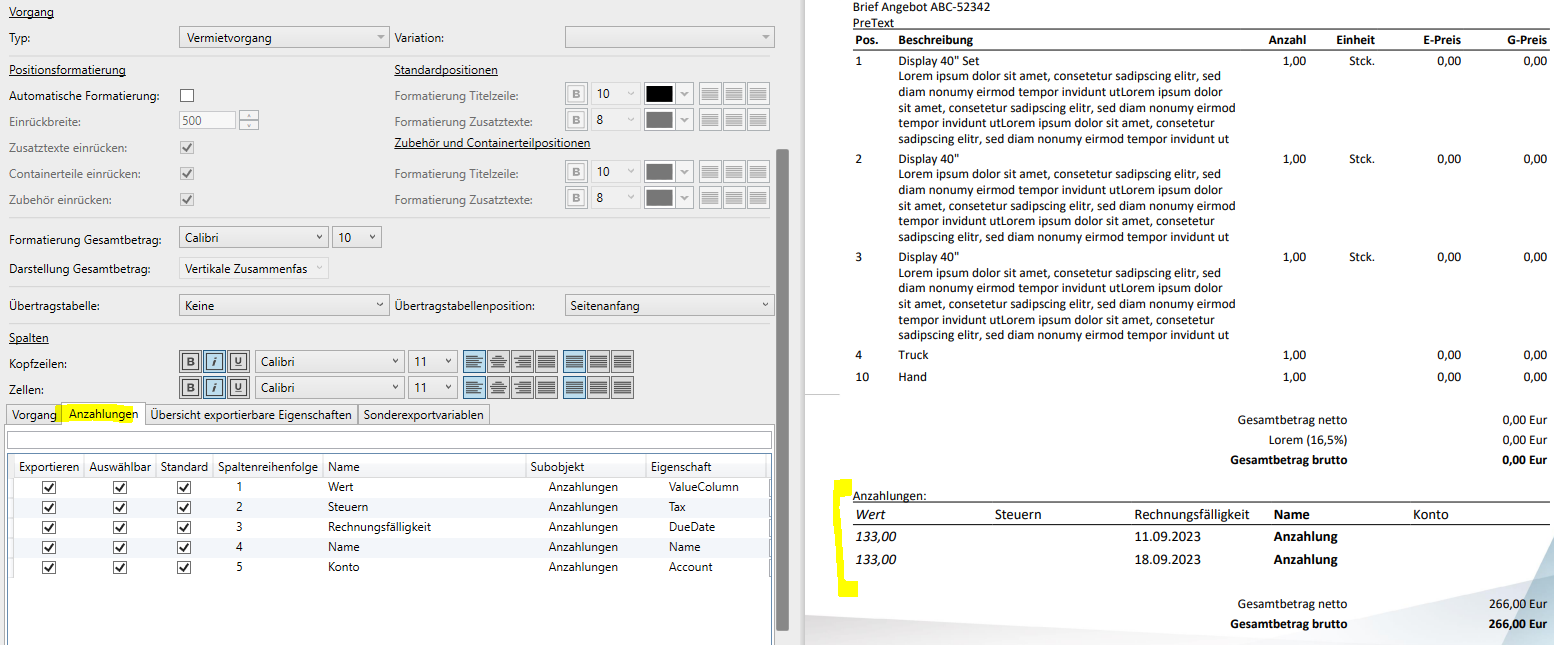
Jobtura v1.32.000 B331
Erweiterung der Standardeinstellungen
Jobtura v1.32.000 B329
Einsicht der ausgewählten Seriennummern nach Läger
Teillaufzeitgutschriften
Das folgende Feature ist nur verfügbar, wenn auch die Teillaufzeitrechnungen in den Workflow-Einstellungen aktiviert sind.
Teillaufzeitgutschriften funktionieren ähnlich wie Teillaufzeitrechnungen.
Es ist möglich, verschiedene Abrechnungskörbe anzulegen. Je nach gewähltem Abrechnungskorb wird in der Vorschau rechts die Gutschrift angezeigt.
Die Datumsauswahl für das ‘Berechnen bis’ funktioniert im Gegensatz zu den Teillaufzeitrechnungen andersherum. Wenn eine Position bis zum 21.8. berechnet ist und man den letzten Tag gutschreiben möchte, wählt man in der Teillaufzeitgutschrift das Datum 21.8. aus.
Es ist nur möglich, die Einsatztage von hinten beginnend gutzuschreiben. Wenn die gesamte Position gutgeschrieben werden soll, kann der gesamte Datumsbereich ausgewählt werden.
Es können mehrere Teillaufzeitgutschriften aufeinander aufbauen. Ein anschließendes erneutes Berechnen ist ebenfalls möglich.
Der gewählte Faktor bzw. die gewählte Mietstaffel werden bei der Gutschrift berücksichtigt. Wenn also der letzte berechnete Tag einen Faktor von 0,3 hat, hat auch genau dieser Tag in der Gutschrift den Faktor 0,3.
Vorsicht ist geboten beim Ändern des Faktors einer Position zwischen verschiedenen Teillaufzeitrechnungen. Wird zuerst eine Teillaufzeitrechnung mit Faktor X erstellt und danach eine Teillaufzeitrechnung mit Faktor Y, muss darauf geachtet werden, dass man dies manuell auch in der Teillaufzeitgutschrift einträgt. Automatisch variierende Faktoren durch Mietstaffeln sind hiervon nicht betroffen und werden korrekt berechnet.
Wenn eine Teillaufzeitgutschrift storniert wird, wird die Laufzeit nicht automatisch wieder auf ‘berechnet’ gesetzt.
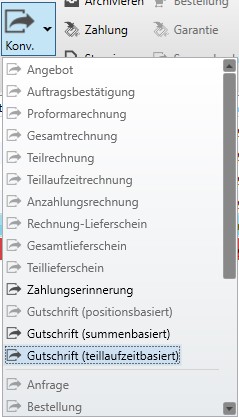
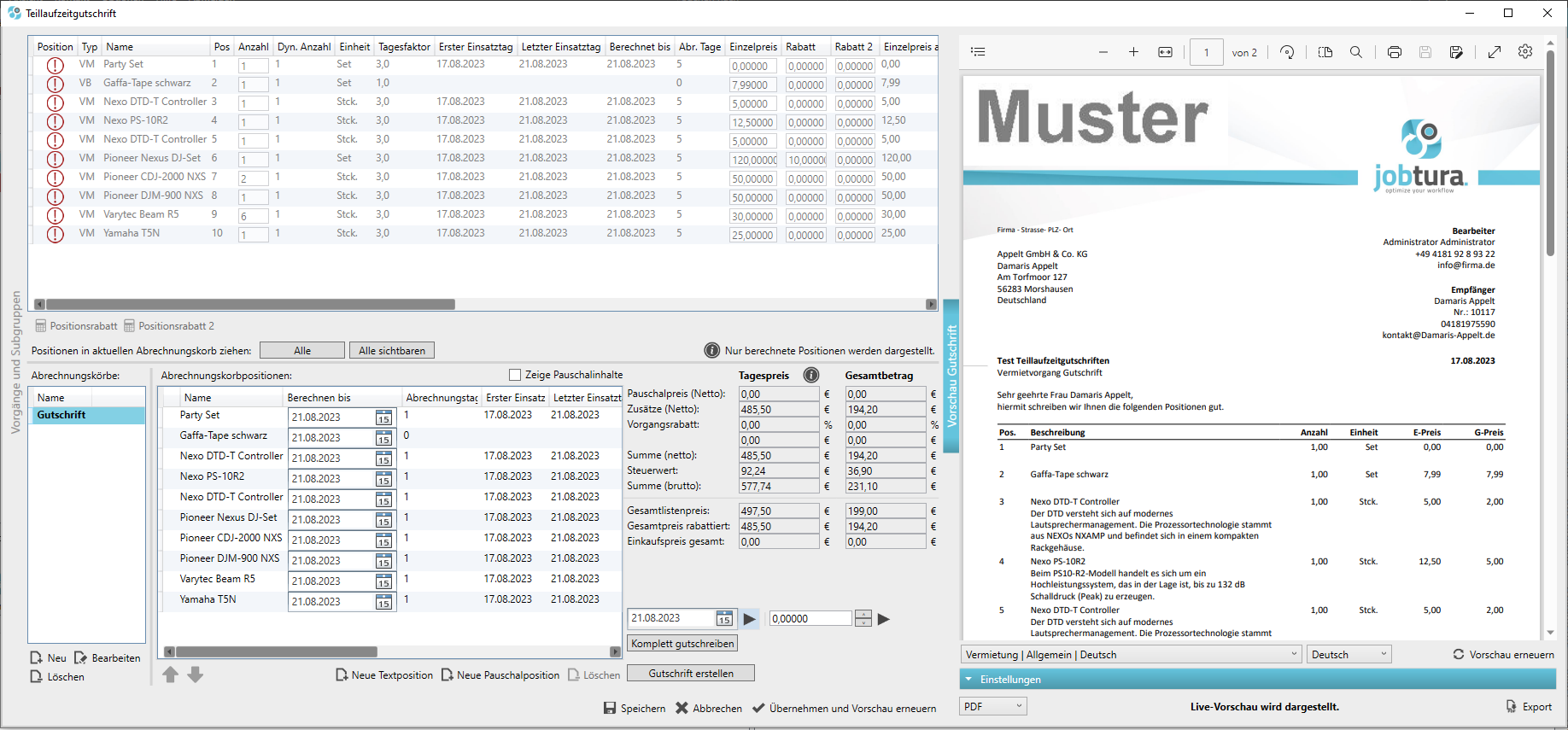
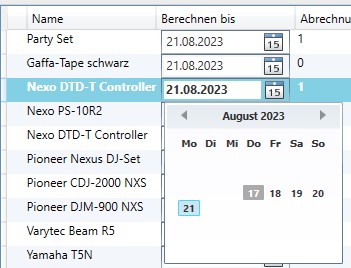
Seriennummern-Export als geplante Aufgabe
Jobtura v1.32.000 B326
Abweichende Mailrechnungsadressen
Jobtura v1.32.000 B325
Erweiterung: Unbegrenzte Geräteprüfungen pro Artikel
Seriennummervalidierung auf Massenartikelebene
Spalte Positionsanzahl in Annahmen
PDF-Vorschau im Teillaufzeiteditor
Jobtura v1.32.000 B323
Kalkulationsspalten
Jobtura v1.32.000 B321
Rücknahme von Kommissionswaren
Jobtura v1.32.000 B316
Mandanten an Erinnerungen
Geräteprüfungsfenster maximiert
Export Tabellenspalten in der Vorgangsübersicht
Annullierungsgrund verpflichtend
Kontierbare Artikel an Mahngebühren und Verzugszinsen
Jobtura v1.32.000 B315
Aktualisierte Emailansicht
Neue Lagerfilter in der Verfügbarkeitsansicht
Zusätzlich zu der bisherigen Auflistung aller Läger im entsprechenden Filter der Verfügbarkeitsansicht gibt es nun zwei neue Einträge:
Alle Läger (Lagerzusammenfassung)
Blendet die Einträge mit dem Lager „Alle“ ein oder aus.
Unbekanntes Lager
Blendet die Einträge mit unbekannten Lagern ein oder aus.
Ein Artikel, welcher keinen Lagerplatz zugewiesen hat, wird in diesem Eintrag einberechnet.
Der Zustand des Filters (welche Einträge angehakt sind und welche nicht) wird beim Ausführen der Suche gespeichert, sodass beim nächsten Start von Jobtura diese Einstellungen wieder gesetzt sind.
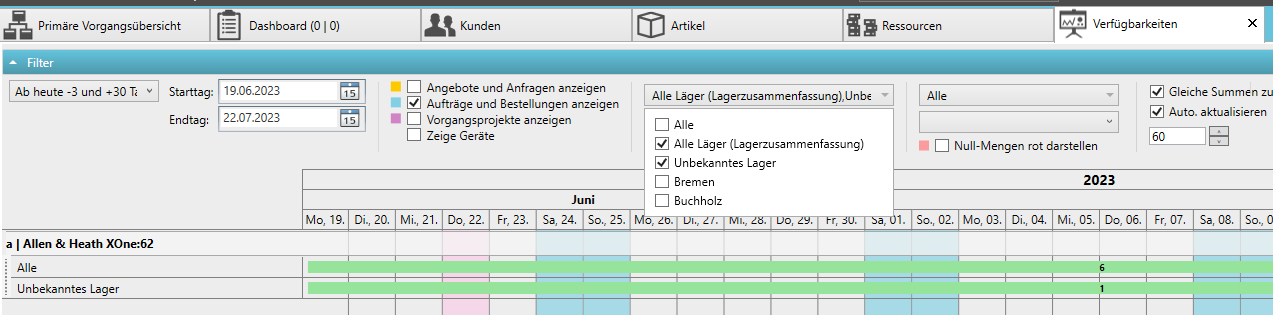
Jobtura v1.32.000 B314
Makrofilter "Vermietaufträge die am nächsten Tag starten"
Es gibt einen neuen Makrofilter: „Vermietaufträge, die am nächsten Tag starten“.
Dieser bezieht sich auf das Lieferdatum. Ist kein Lieferdatum gesetzt, wird der erste Einsatztag genutzt.
Datum "Gebaut" an Artikelinstanz bekommt Standardwert
Umbuchenfunktion abgeändert
Umbuchen im Bestandstab
Jobtura v1.32.000 B313
Auf- und Abbauzeitraume in Vorgangsseitenleiste
Neue Rechte zur Beschränkung des Regionsfilters in der erweiterten Verfügbarkeitsanzeige
Beibehalten der Sortierung im Bestandstab nach Änderung
Textvariable für Titel, Vor- und Nachnamen
Anzeige der Dateisystemdateien in der Seitenleiste
Filter nach Region
Neue Einträge in Erinnerungseditor Details
Jobtura v1.32.000 B312
Seriennummern auf Duplikate prüfen
Setzbar in den Workflow-Einstellungen Artikel „Seriennummern auf Duplikate prüfen“.
Es gibt drei Modi.
Deaktiviert
Innerhalb von Artikelzusammenfassungen
– Es ist nicht möglich, eine Seriennummer einer Artikelinstanz innerhalb einer Artikelzusammenfassung zuzuweisen, wenn die Seriennummer bereits an einem anderen Artikel in der Zusammenfassung existiert.
Über alle Artikel
– Es ist nicht möglich eine Seriennummer einer Artikelinstanz zuzuweisen, wenn die Seriennummer bereits an einem anderen Artikel existiert (Artikelzusammenfassungen übergreifend).
Sonderfall, die Einstellung wird geändert:
Sollte es Seriennummern geben, die in die neue Einstellung fallen würden, passiert erst einmal gar nichts.
Ebenso ist das Speichern der betroffenen Artikel möglich.
Erst, wenn die Seriennummer geändert wird, greift die Einstellung.
Automatische Provisionsberechnung beim Speichern eines Auftrags
Vorgang Exportvariablen ergänzt
Die Exportvariablen “$CustomerDepartment” ((Empfänger) Abteilung),
“$InsuranceValue” (Versicherungssumme),
“$DiscountTotalPercent” (Rabatt des gesamten Vorgangs in %)
und “$ClientZipcode” (Mandant PLZ) wurden ergänzt.
Jobtura v1.32.000 B310
Automatische Ausgleiche von Rundungsfehlern in DATEV-Übergabedateien
Beim Exportieren der DATEV-Datei kommt es aufgrund der Gruppierungen per Konto und/oder Kostenstelle zu natürlichen Rundungsfehlern.
Die Ursache ist die notwendige Übergabe der Summen als Brutto anstatt Netto-Werte (= vorgegeben vom Import der Summen in DATEV).
Es gilt: Je mehr unterschiedliche Konten und krumme Summen, mit denen gerundet weitergerechnet werden muss, desto höher kann die Rundungsdifferenz ausfallen.
Aufgrund der unterschiedlichen Varianten, wie man die USt. zieht (entweder gesamt oder auf Positionsebene bzw. Gruppierungsebene) ergeben sich automatisch Rundungsfehler.
Dadurch, dass zusätzlich zu den Ertragskonten auch nach Kostenstellen gruppiert werden können, sind Rundungsfehler nicht zu verhindern.
In den DATEV geplanten Aufgaben gibt es nun die neue Option „Korrektur von Rundungsdifferenzen“.
Wenn diese Option aktiviert ist, geschieht Folgendes:
Es werden alle gruppierten Summen des Exports aufsummiert und mit der Rechnungssumme abgeglichen.
Sofern eine Differenz entstanden ist, wird zur Korrektur die gruppierte Summe mit höchstem Wert genutzt und der Bruttowert der Gruppierung entsprechend angepasst.
In den meisten Fällen geht es nur um eine Differenz von einem Cent (sowohl + als auch -).
Hinweis: Diese Variante ist ebenso nicht „perfekt“, da der Cent brutto „entfernt“ wird.
Die Gesamtsumme brutto im Verhältnis zum Beleg geht so zwar auf; gleichzeitig geht der Wert netto im Laufe der Zeit dann womöglich nicht mehr auf (durch die Gruppierungen).
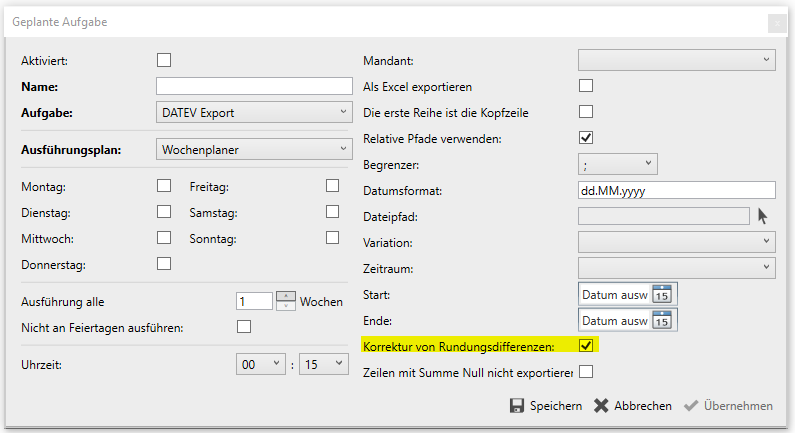
DATEV-Export / Keine Nullsummen zulassen
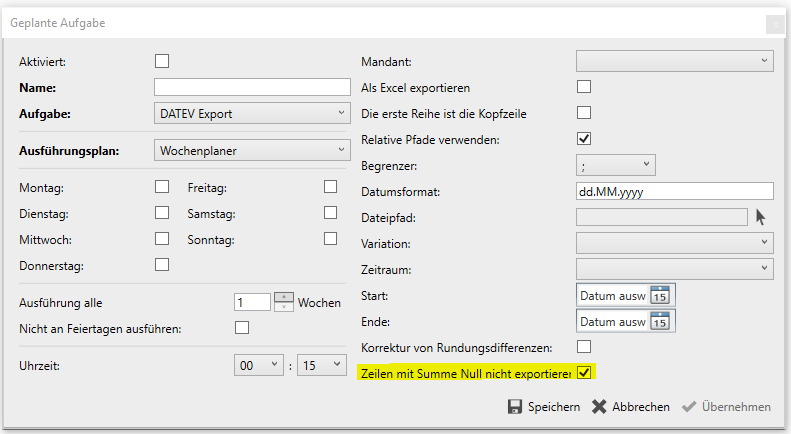
Mahnwesen Spalten
Jobtura v1.32.000 B290
Valuta
In den Zahlungsinformationen eines Kunden ist es möglich ein Valuta zu setzen
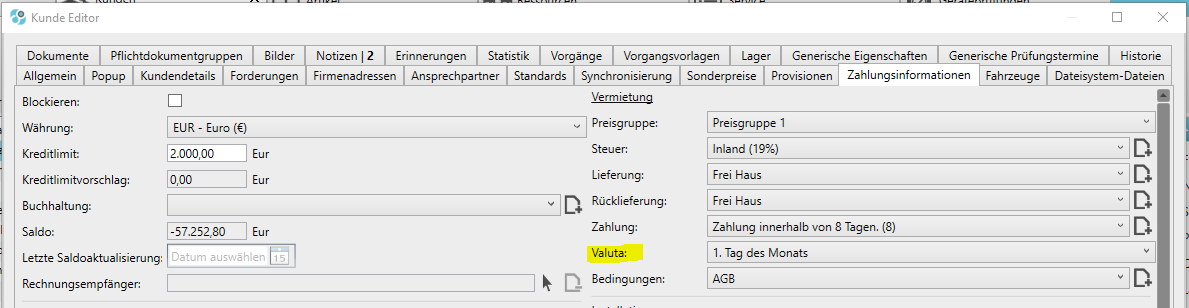
Das gesetzte Valuta wird in neue Vorgänge übernommen.
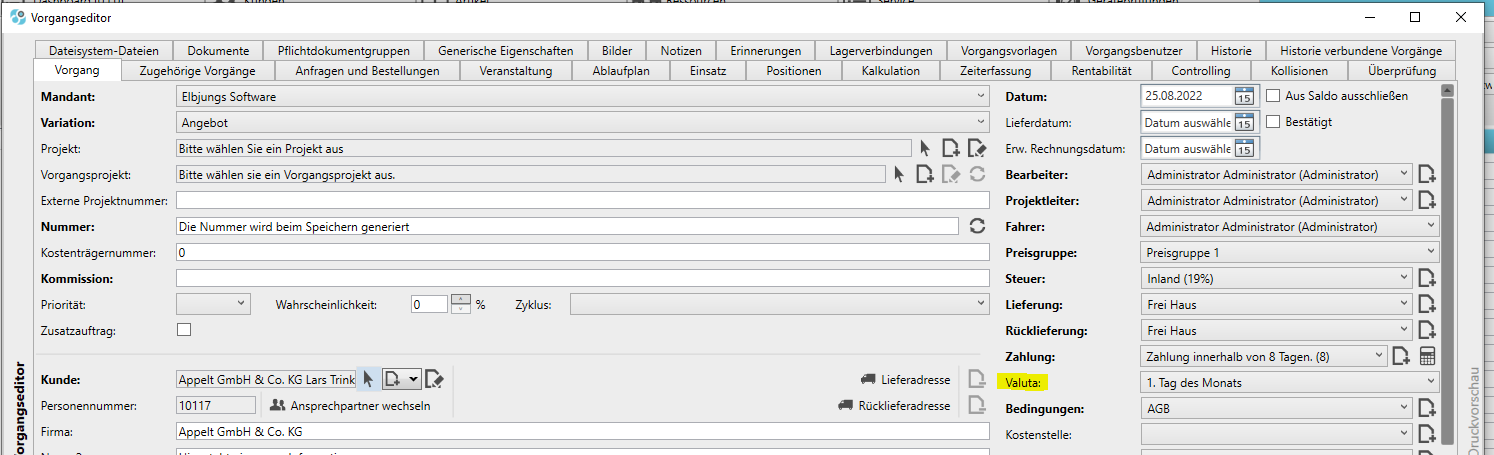
Sobald der Auftrag in eine Rechnung konvertiert wird, wird ein festes Datum anhand des gesetztem Valutas berechnet.

Die gesetzten Zahlungsbedingungen gelten erst ab dem berechneten Valutadatum. Das Valutadatum kann manuell geändert werden.
Normal 0 21 false false false DE X-NONE X-NONE MicrosoftInternetExplorer4 /* Style Definitions */ table.MsoNormalTable {mso-style-name:"Normale Tabelle"; mso-tstyle-rowband-size:0; mso-tstyle-colband-size:0; mso-style-noshow:yes; mso-style-priority:99; mso-style-parent:""; mso-padding-alt:0cm 5.4pt 0cm 5.4pt; mso-para-margin:0cm; mso-pagination:widow-orphan; font-size:10.0pt; font-family:"Times New Roman",serif;}
Projekterweiterungen
Projekte wurden um einen Typ und ein Popup erweitert.
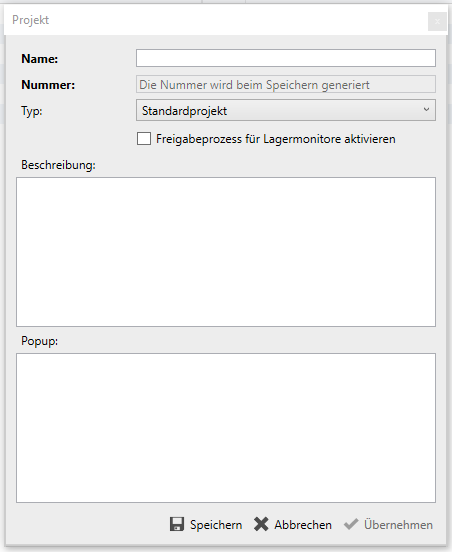
Das Popup erscheint, sobald das Projekt in einem Vorgang ausgewählt wird.
Es gibt die folgenden Projekttypen:
Standardprojekt:
Keine Besonderheiten
Abrechnungsprojekt:
Ein Vorgang der dieses Projekt gesetzt hat kann abgerechnet werden, wird aber nicht auf den Lagermonitoren erscheinen, kann nicht zu einem Lieferschein konvertiert werden, wird von dem Filter “Auftrage, die Lieferscheine aber keine Rechnung haben” mit einbezogen und von dem Filter “Aufträge, die noch keinen Lieferschein haben” nicht mit einbezogen.
Lieferprojekt:
Ein Vorgang der dieses Projekt gesetzt darf geliefert werden und erscheint auf den Lagermonitoren – er darf aber nicht zu einer Rechnung konvertiert werden, wird von dem Filter “Aufträge, die Lieferscheine aber keine Rechnung haben” nicht mit einbezogen und von dem Filter “Aufträge, die noch keinen Lieferschein haben” mit einbezogen.
Der Freigabeprozess für Lagermonitore sorgt dafür, dass ein Vorgang erst dann in den Lagermonitoren erscheint, sobald dies am Vorgang gesetzt wurde.
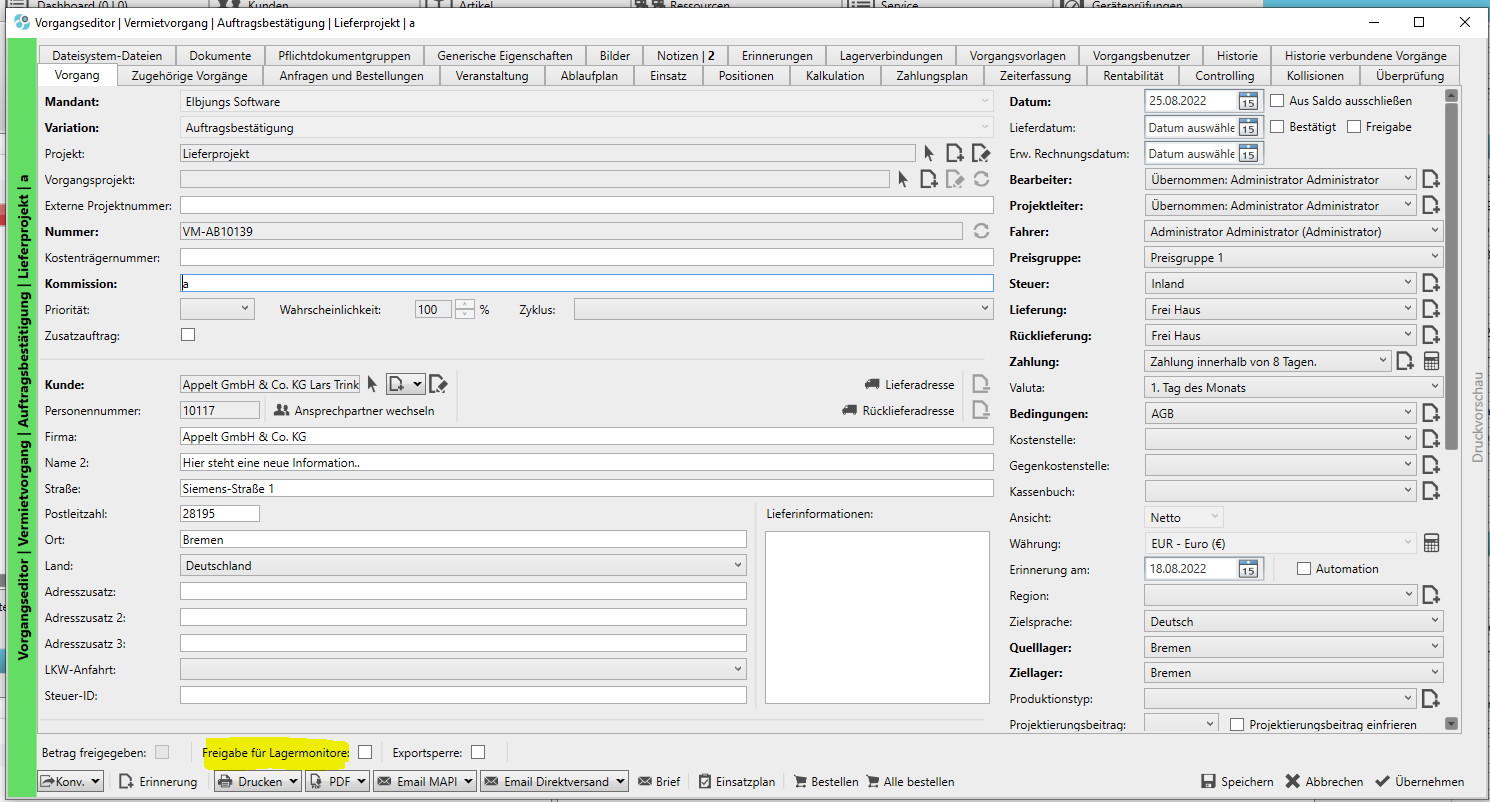
Vorgänge verknüpfen
Per Rechtsklick ist es möglich einen Vorgang mit einem anderen zu verknüpfen.
Wird eine Auftragsbestätigung in eine Auftragsbestätigung konvertiert, wird automatisch eine Verknüpfung erstellt.
Die verknüpften Vorgänge sind in den Vorgangsübersichten bei der Übersicht der verknüpften Vorgänge einsehbar.
Normal 0 21 false false false DE X-NONE X-NONE MicrosoftInternetExplorer4 /* Style Definitions */ table.MsoNormalTable {mso-style-name:"Normale Tabelle"; mso-tstyle-rowband-size:0; mso-tstyle-colband-size:0; mso-style-noshow:yes; mso-style-priority:99; mso-style-parent:""; mso-padding-alt:0cm 5.4pt 0cm 5.4pt; mso-para-margin:0cm; mso-pagination:widow-orphan; font-size:10.0pt; font-family:"Times New Roman",serif;}
Bauteile
Artikel haben zwei neue Eigenschaften.
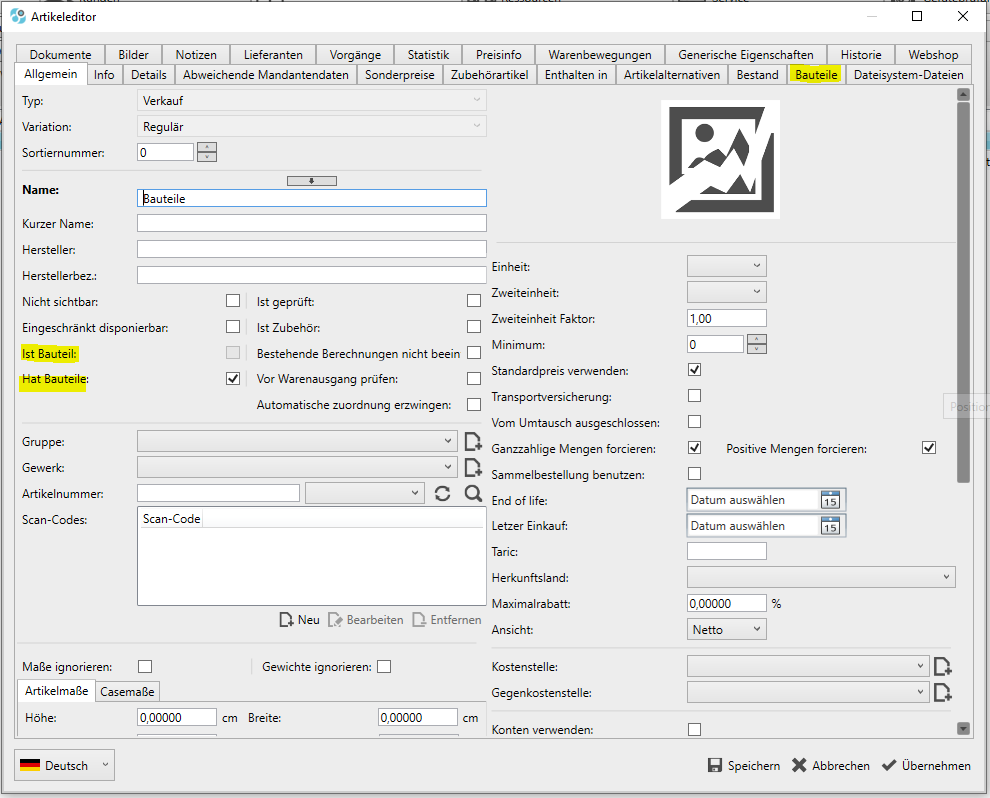
Artikel welche „ist Bauteil“ gesetzt haben, stehen als auswählbare Bauteile innerhalb von Artikeln zur Auswahl welche „hat Bauteile“ gesetzt haben.
Wird ein Artikel mit gesetztem „hat Bauteile“ als herzustellender Artikel innerhalb eines Herstellungsvorgangs ausgewählt, so werden automatisch alle Bauteile dem Vorgang hinzugefügt.
Mandantenspezifische Netzlaufwerk-Einstellungen
Die Netzlaufwerk-Einstellungen können nun für Mandanten überschrieben werden.

Manuelle Vergabe von Personennummern unterbinden
Mit der Person-Workfloweinstellung „Nur den Knopf für nächste Personennummer verwenden“ wird das Feld der Personennummer auf nicht editierbar gestellt.
Es ist dann nur möglich die automatisch generierte Nummer zu verwenden.
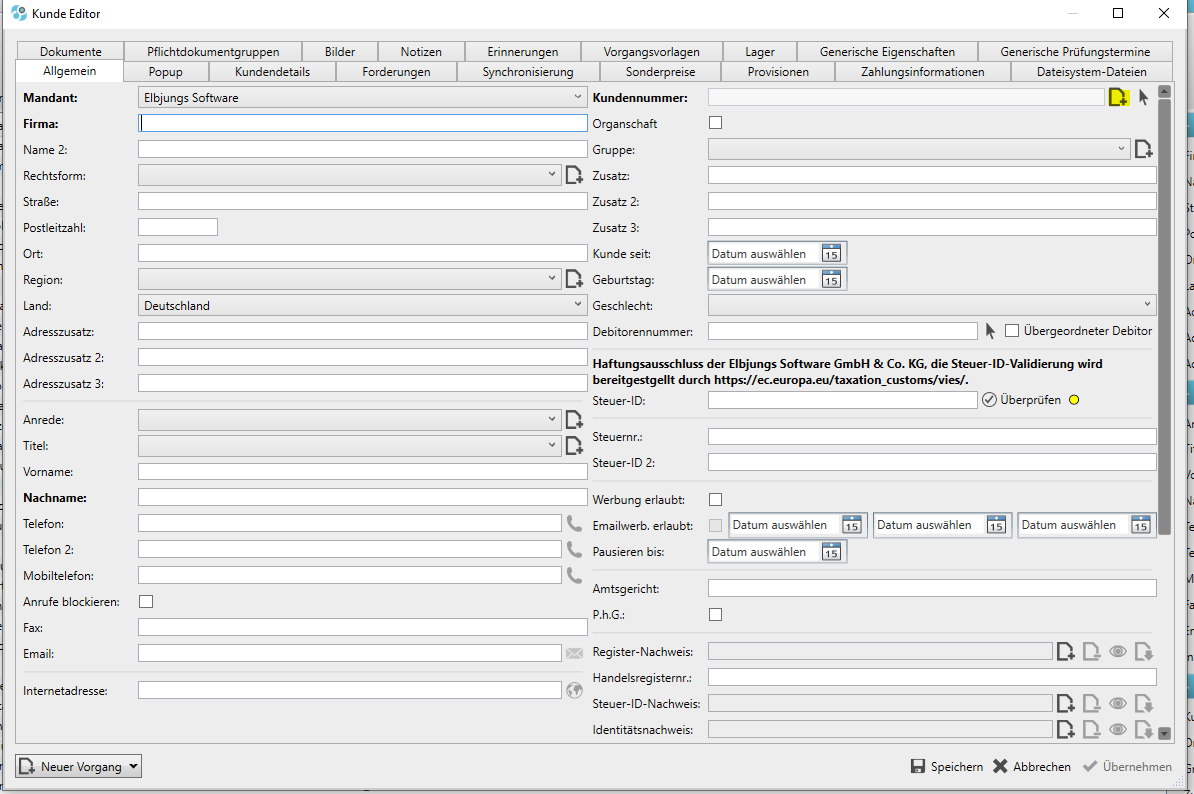
Umsatzprognose auf Basis von Abrechnungskörben
Mit der geplanten Aufgabe „Umsatzprognose auf Basis von Abrechnungskörben“ ist es möglich eine Auswertung über einen bestimmten Zeitraum der Abrechnungskörbe zu generieren.
Es werden nur die Abrechnungskörbe mit gesetztem Rechnungsintervall beachtet.
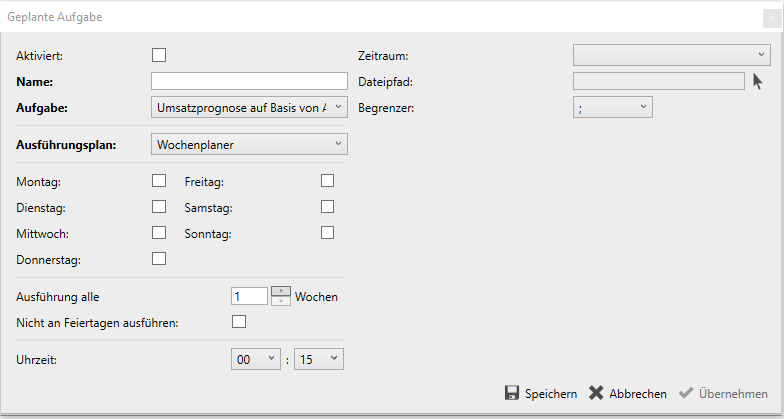
Sonderpreise Im- und Export
Es ist möglich, innerhalb eines Kunden die Sonderpreise zu exportieren.
Ebenso ist es möglich, die exportieren Sonderpreise in einen anderen Kunden zu importieren.
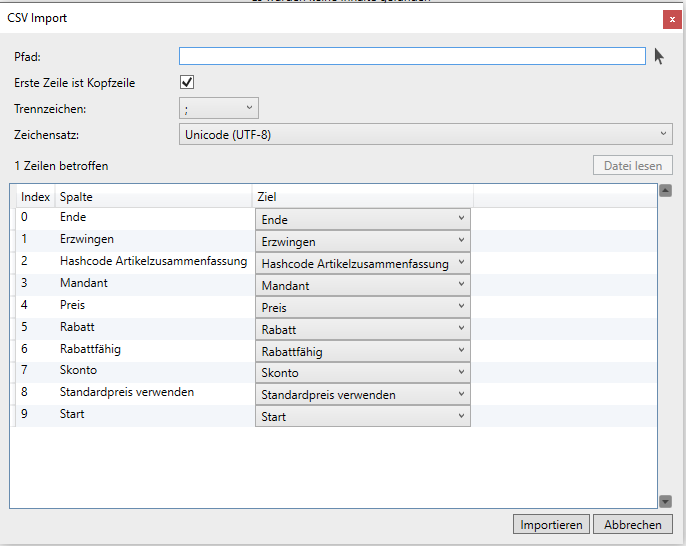
Beim Zahlungseingang Rechnungen mit Gutschriften verknüpfen
Folgende markierte Änderungen wurden in der Vorgangsübersicht umgesetzt:
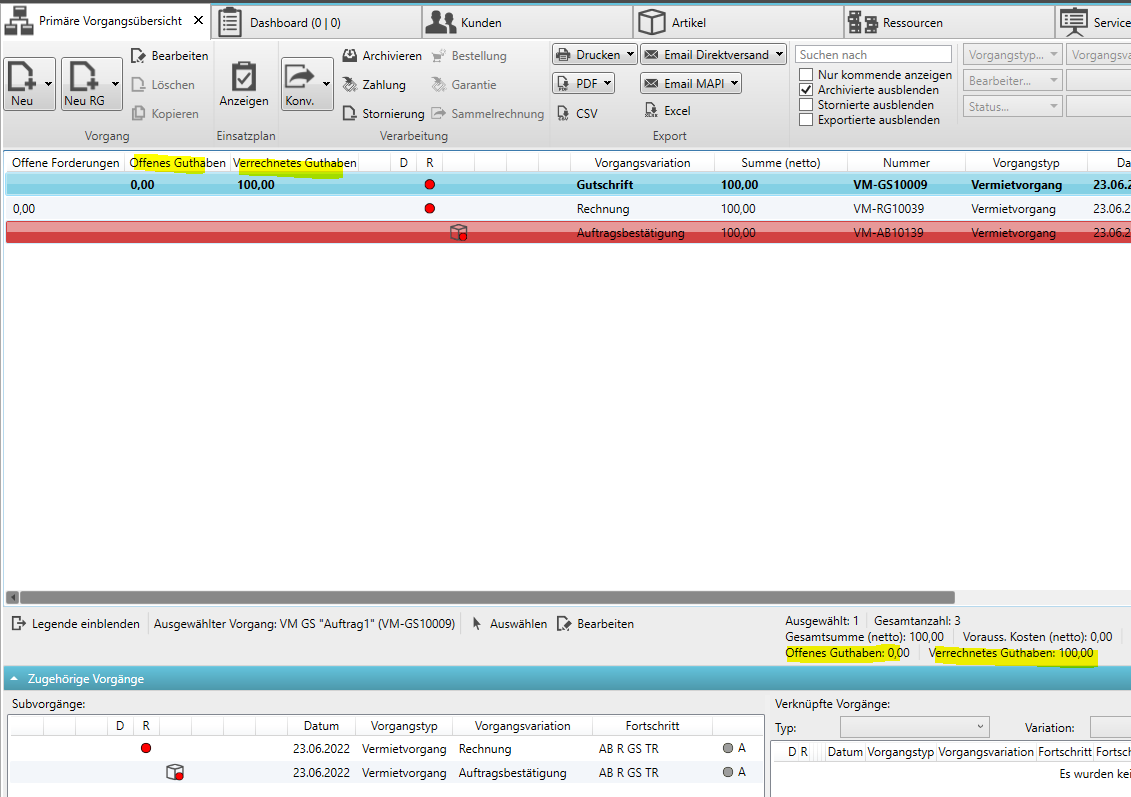
Sowohl als Spalte einblendbar, als auch unten in der Zusammenfassung (wenn Gutschriften markiert sind), sind nun die Werte für das offene Guthaben und auch das bereits verrechnete Guthaben einsehbar.
In dem kleinen Beispiel oben ist der einfachste Fall dargestellt.
Es existiert eine Rechnung, diese wurde noch nicht bezahlt. Zu dieser Rechnung gibt es eine Gutschrift über die komplette Summe der Rechnung.
Diese positionsbasierte Gutschrift wurde erstellt per konvertieren der Rechnung.
Da bisher keine Zahlung vom Kunden eingegangen ist und die Gutschrift den Betrag der Rechnung deckelt, geht das Ganze komplett auf.
Die Verrechnung wird im Haupttab Zahlung wie folgt dargestellt
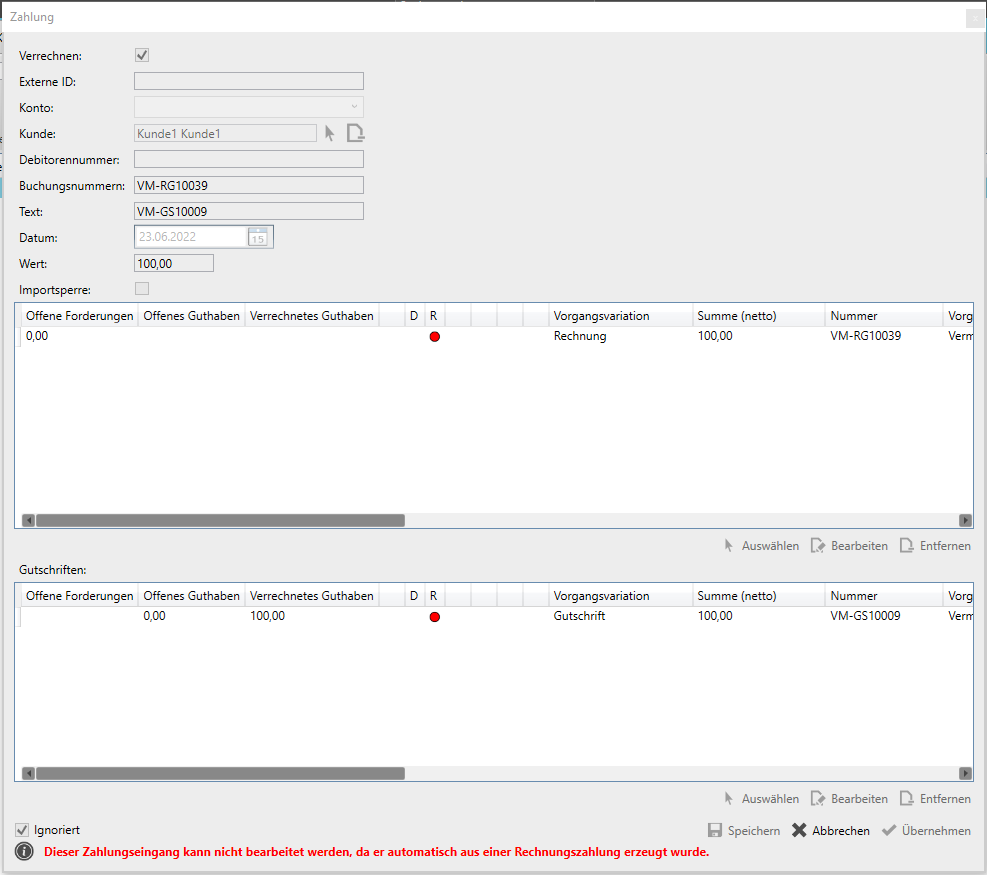
Angenommen nachträglich geht doch noch die Zahlung vom Kunden ein:
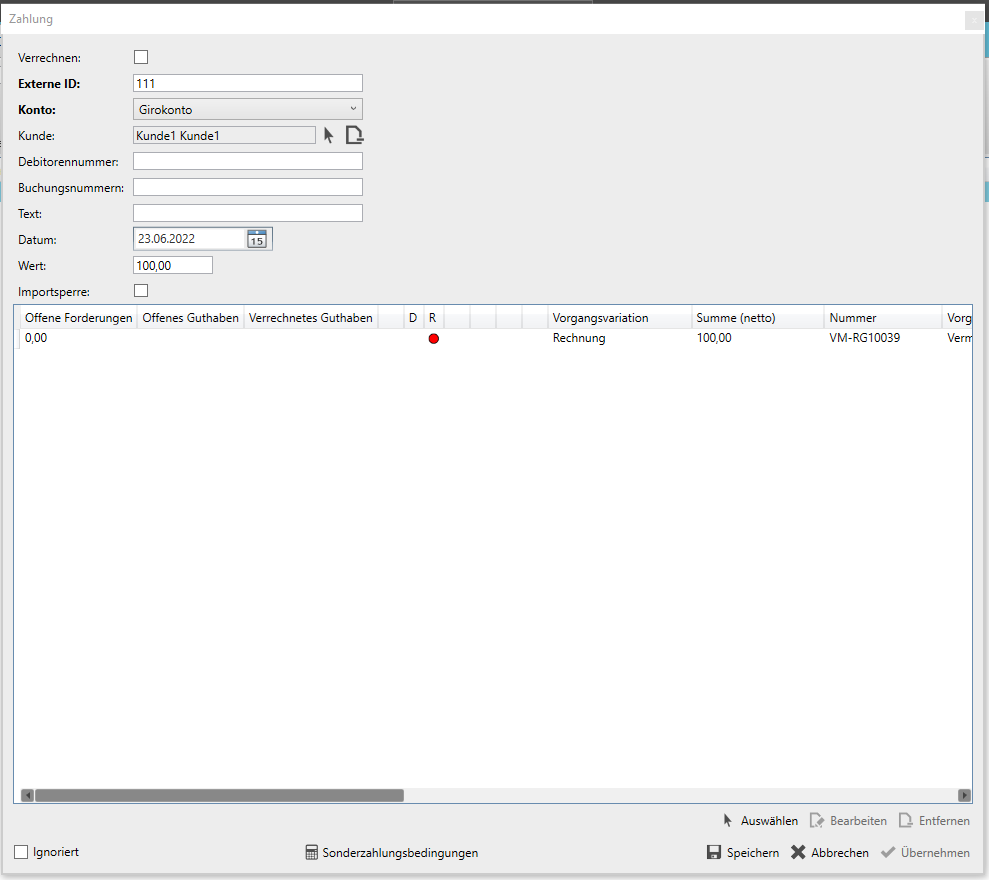
Es ist möglich die zuerst erstellte Verrechnung wieder zu löschen und somit der Gutschrift wieder ein offenes Guthaben zu verschaffen.
Dieses Guthaben kann dann wiederum für weitere Rechnungen verwendet werden indem manuell eine Verrechnungszahlung angelegt wird.
Diese könnte wie folgt aussehen:
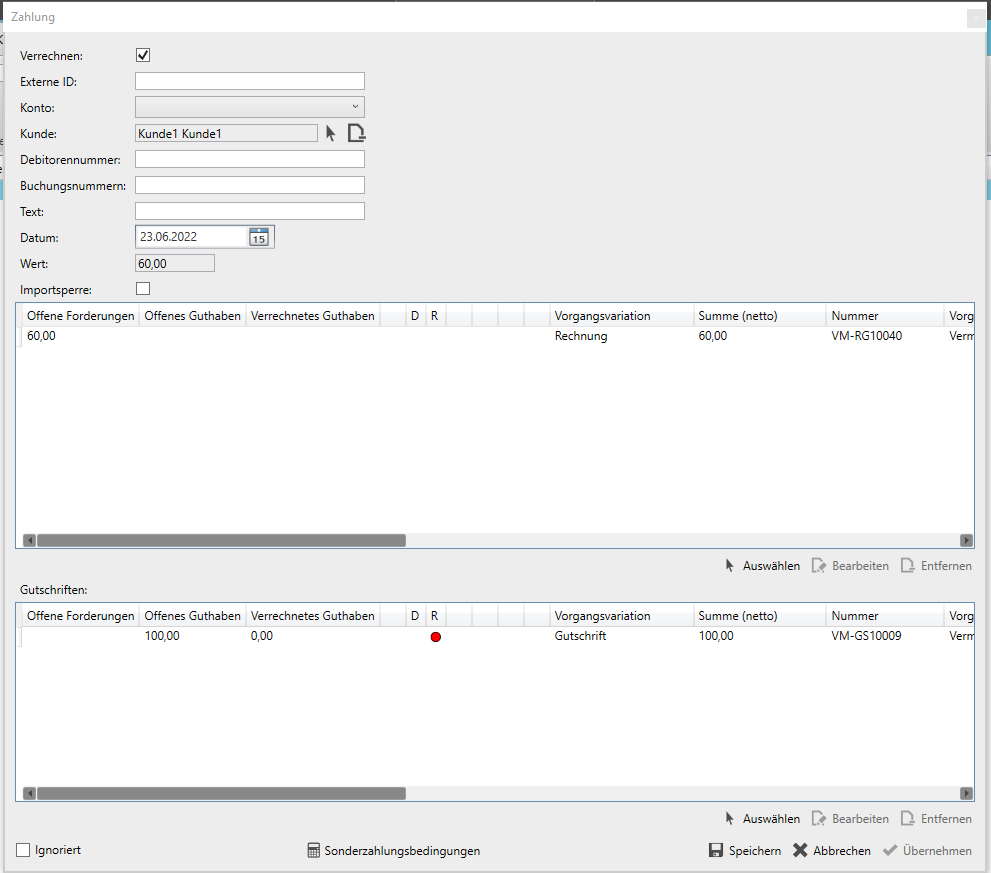
Sobald die Verrechnen Checkbox oben angehakt ist, taucht unten die Tabelle für die Gutschriften auf.
Sofern ein Kunde ausgewählt ist, sind bei der Auswahl der Gutschriften auch nur die Gutschriften des Kunden auswählbar welche auch ein offenes Guthaben haben.
Der Wert wird automatisch ermittelt ->
Wenn das Guthaben größer als die offenen Forderungen sind, dann ist der Verrechnungs-Wert der der offenen Forderungen
Wenn die offenen Forderungen größer sind als das offene Guthaben, dann ist der Verrechnungs-Wert der der offenen Guthaben
Öffnet man nach dem Speichern die Zahlung erneut, ist zu sehen, dass die Verrechnung stattgefunden hat
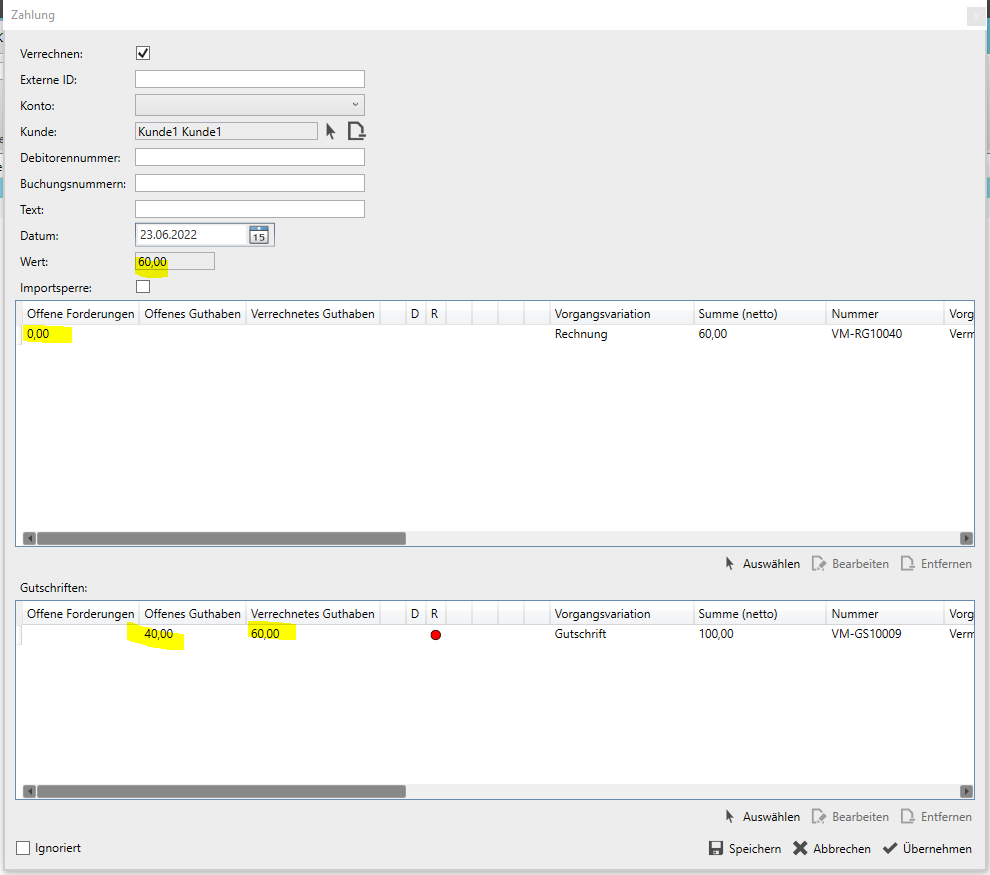
Es ist möglich beliebig viele Rechnungen und beliebig viele Gutschriften einer Verrechnung hinzuzufügen
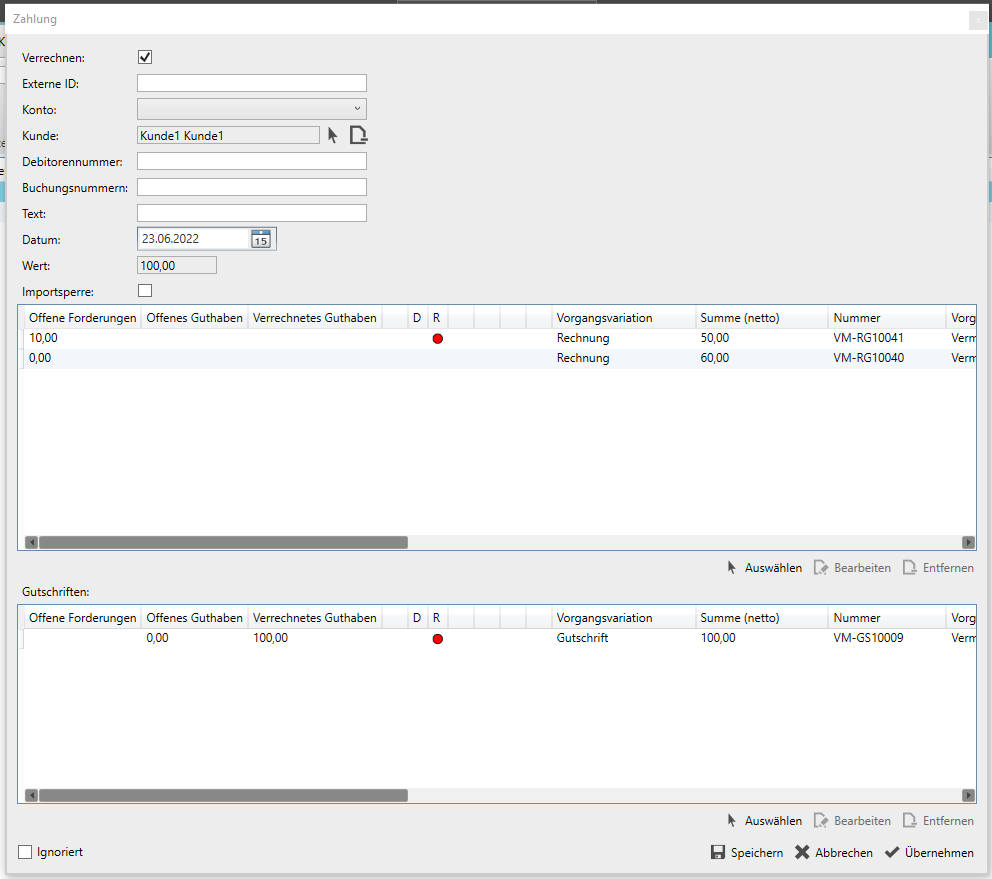
Ebenso ist es aber auch möglich, eine Rechnung oder eine Gutschrift auf mehrere Verrechnungszahlungen aufzuteilen.
Wird anschließend eine verrechnete Rechnung storniert, so erhöht sich danach automatisch wieder das offene Guthaben der Gutschrift.
Andersherum, wenn die Gutschrift storniert wird, so hat die Rechnung wieder offene Forderungen.
Abdruckbare Artikeldetails
In den Details der Artikel ist es nun möglich, bestimmte Details innerhalb eines Vorgangs auszublenden.
Dies ist möglich für die folgenden Eigenschaften: Anzahl, Faktor, Rabatt, Einzelpreis, Gesamtpreis
Standardmäßig werden alle diese Eigenschaften abgedruckt.
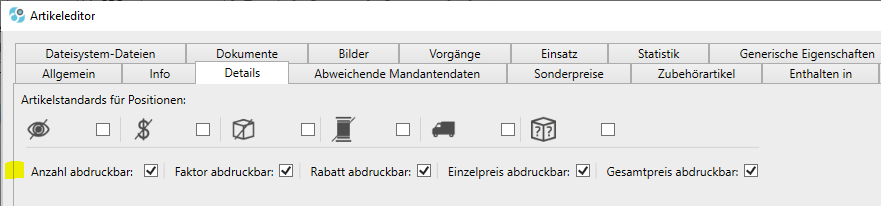
Wiederholende Mietstaffeln
Neu sind die beiden markierten Felder innerhalb des Mietstaffeleditors:
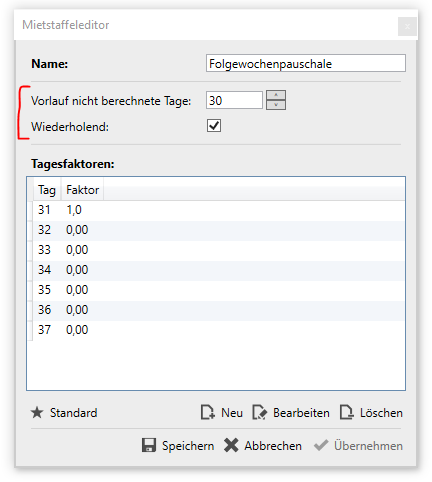
Der Vorlauf der nicht berechneten Tage hat direkten Einfluss auf die Tagesfaktoren in der Tabelle darunter.
In diesem Fall werden die ersten 30 Tage mit einem Faktor von 0 berechnet.
Ab Tag 31 wird die Position genau einmal berechnet, danach 6 Tage nicht mehr.
Mit der Checkbox „Wiederholend“ ist es möglich die Tagesfaktoren aus der unteren Tabelle unendlich lang zu wiederholen.
Der wiederholen Modus ignoriert die im Vorlauf nicht berechneten Tage.
Bedeutet also am Tag 38 greift wieder der Faktor 1.
Hier noch ein Beispiel mit einer Position
30 Tage, Faktor 0:
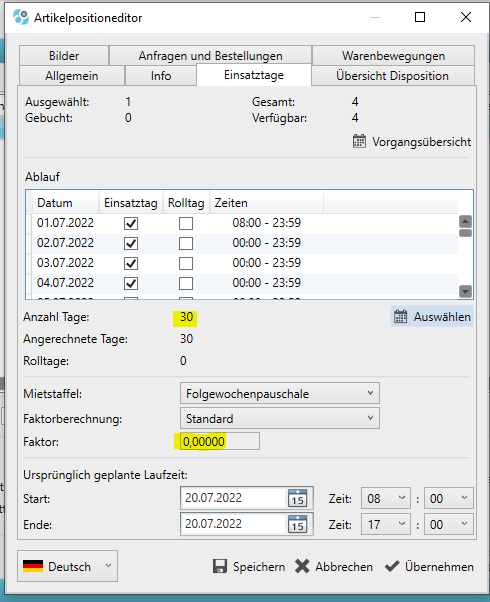
31 Tage, Faktor 1:
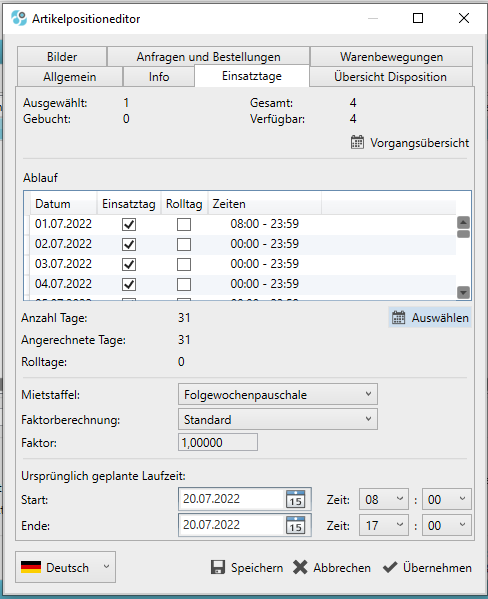
37 Tage, immer noch Faktor 1:
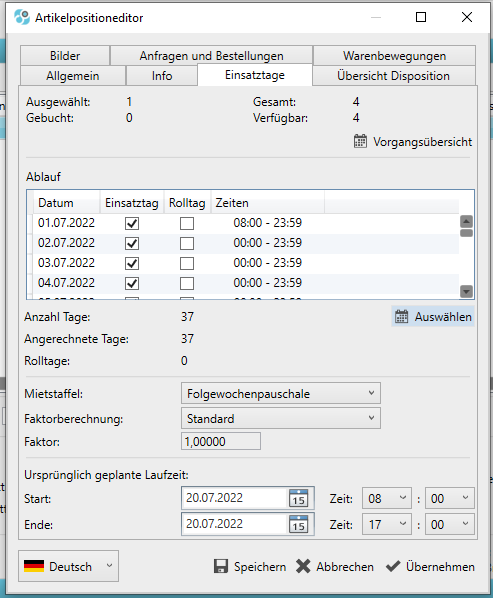
38 Tage, Faktor 2:
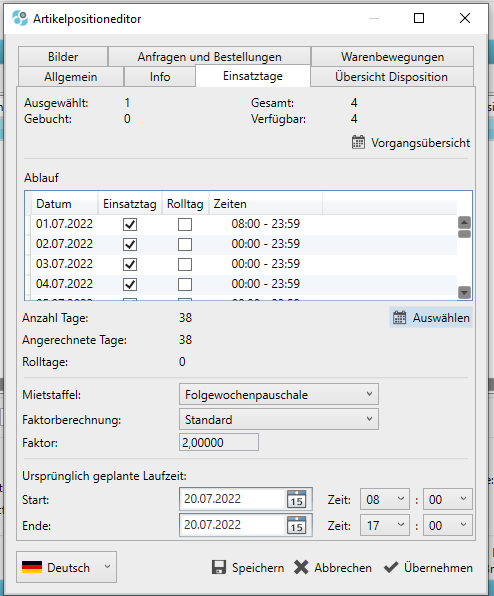
Dieses Feature arbeitet mit den Teillaufzeitrechnungen zusammen, sodass z.B. bei einem Zweiwochenintervall der Rechnungserstellung immer der Faktor 2 an der Position berechnet wird.
Preise ziehen
Per Rechtsklick auf eine Position (Erweitert -> Preise ziehen) oder auch per Rechtsklick auf ein Angebot oder eine Auftragsbestätigung (Preise aller Positionen aktualisieren) werden die Preise der Positionen aktualisiert.
Es greifen alle Sonderbedingungen, so als wenn man die Position neu hinzufügen würde.
Umsatzgruppen
Konten können einer Umsatzgruppe zugewiesen werden.
Umsatzgruppen lassen sich via Ressourcen verwalten.
Per Umsatzgruppenauswertung ist es möglich sich einen monatsbasierten Report ausgeben zu lassen.
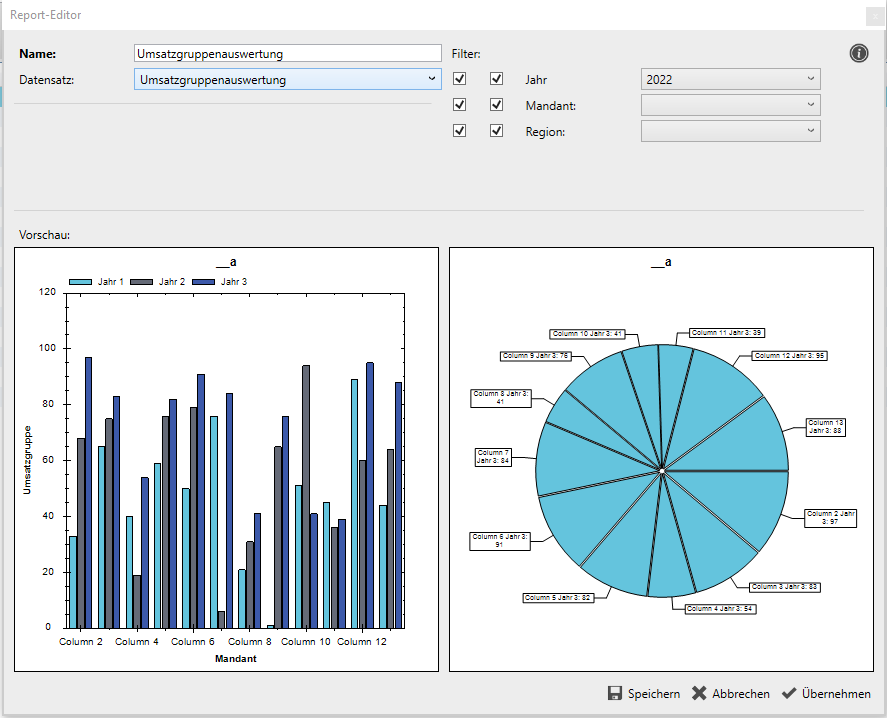
Mahnsperren
Per Rechtsklick auf eine Rechnung kann der neue Punkt „Mahnsperre“ angeklickt werden.
Es öffnet sich ein Fenster, in dem die Sperre aktiviert werden kann. Zusätzlich kann eine Info eingetragen werden.
Gesperrte Rechnungen werden dann lila hinterlegt.
Sobald trotzdem versucht wird eine gesperrte Rechnung in eine Zahlungserinnerung zu konvertieren, dann öffnet sich ebenso das Fenster der Mahnsperre.
Erst wenn die Mahnsperre auf nicht mehr aktiv gestellt wird, ist eine Konvertierung in eine der Zahlungserinnerungen möglich.
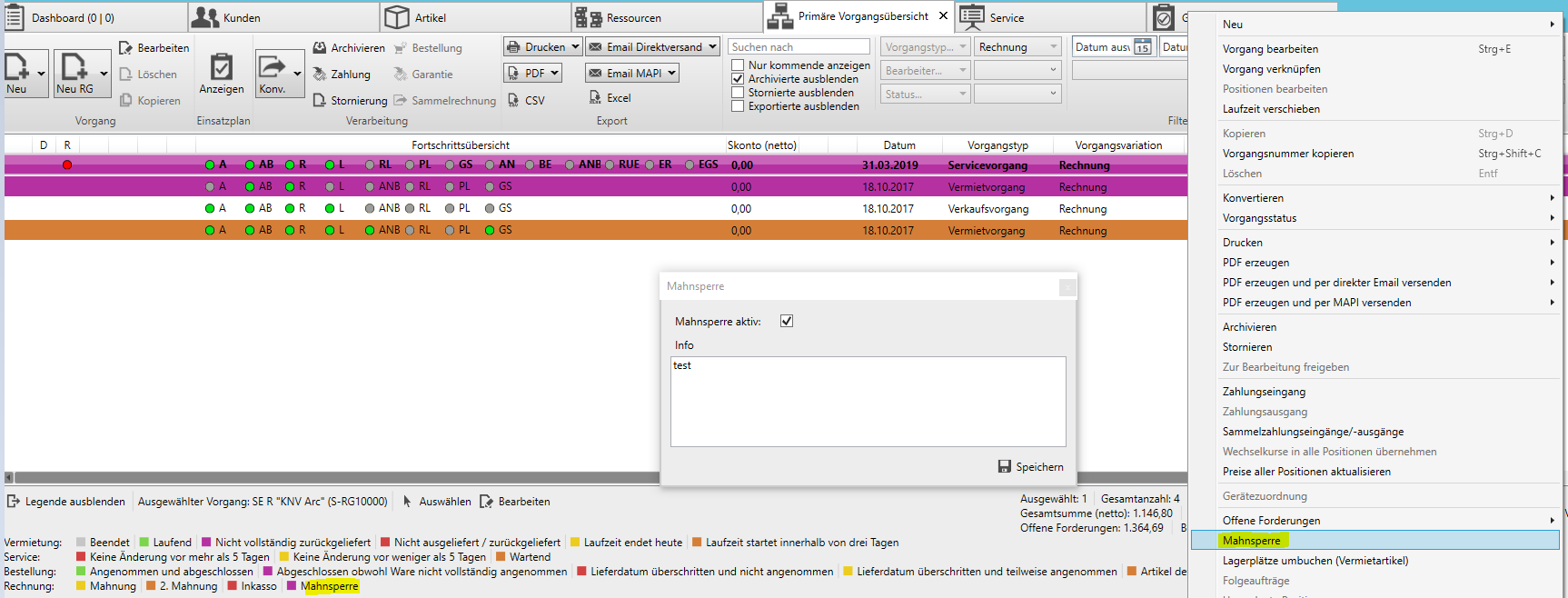
Mandantenbestellungen
Grundvoraussetzung ist, das jeder Mandant sich selbst als Kunde und auch als Lieferant angelegt hat.
Diese sind entsprechend im Mandanten zu hinterlegen. (Die Benennung ist frei wählbar.)
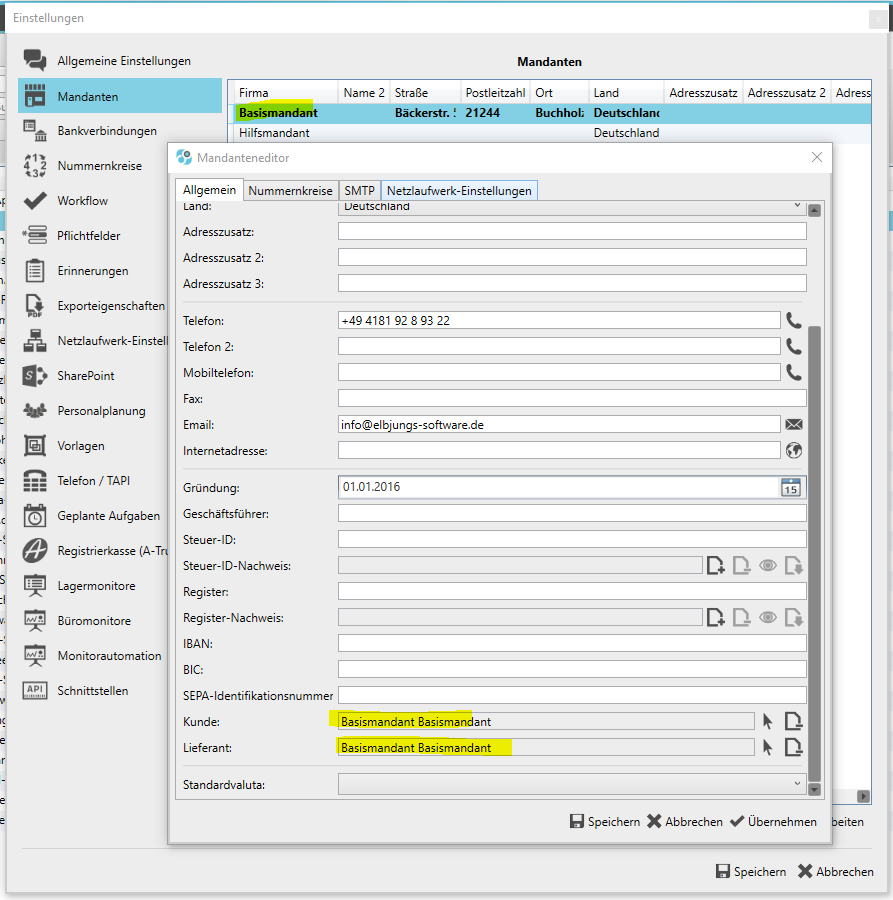
In den Instanzen der Artikel gibt es nun zusätzlich zum Mandanten den aktuellen Mandanten. Dieser wechselt in dem Moment, wenn der Artikel von einem Mandanten zum anderen geliefert wird.
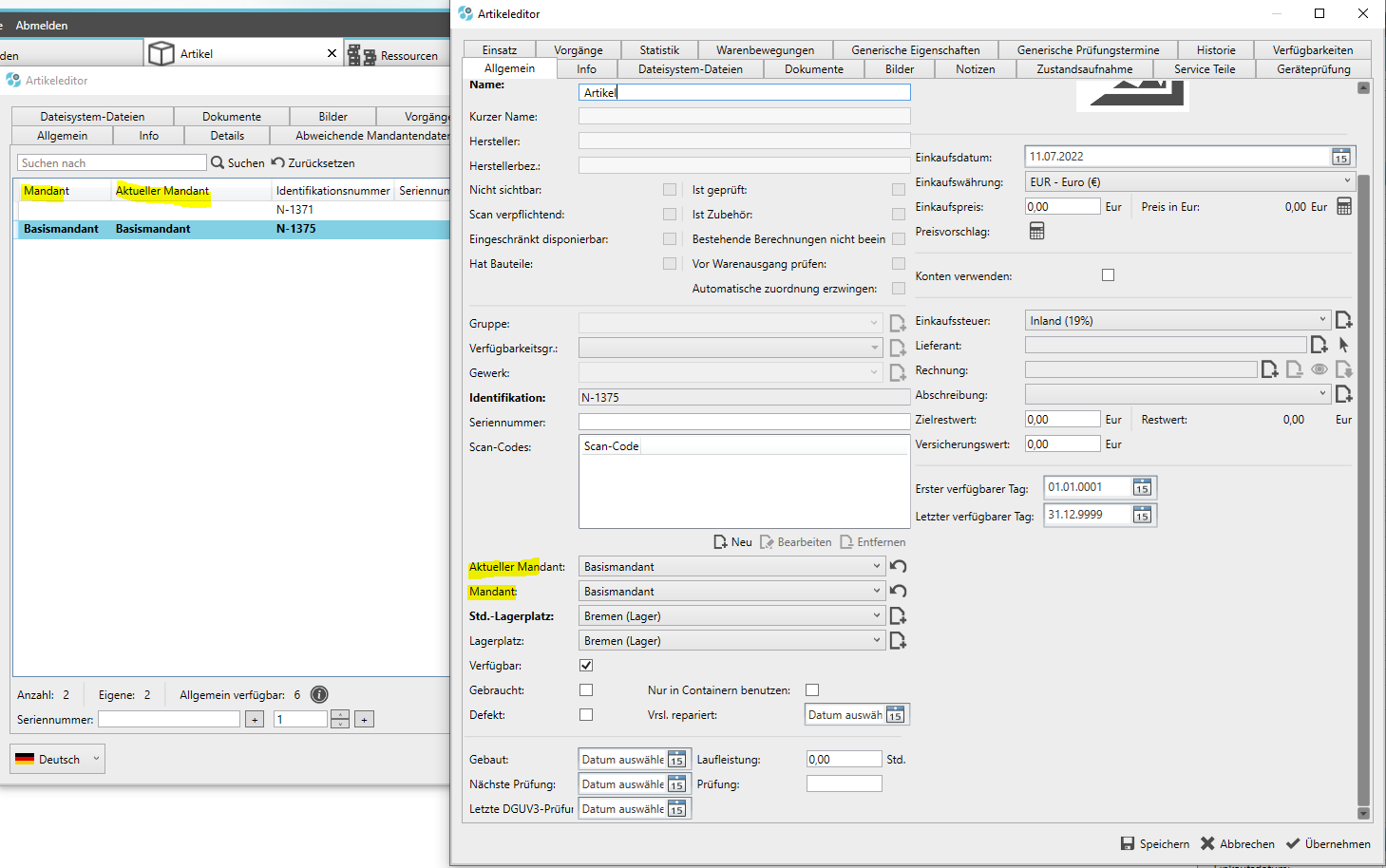
Eigentlich sind hier manuelle Änderungen nicht notwendig, da alles automatisch passiert. Wenn nichts im Feld aktueller Mandant eingetragen ist, dann zählt der Mandant ebenso als aktueller Mandant.
Als Lieferantenartikel muss entsprechend der Lieferant des Hilfsmandanten eingetragen werden
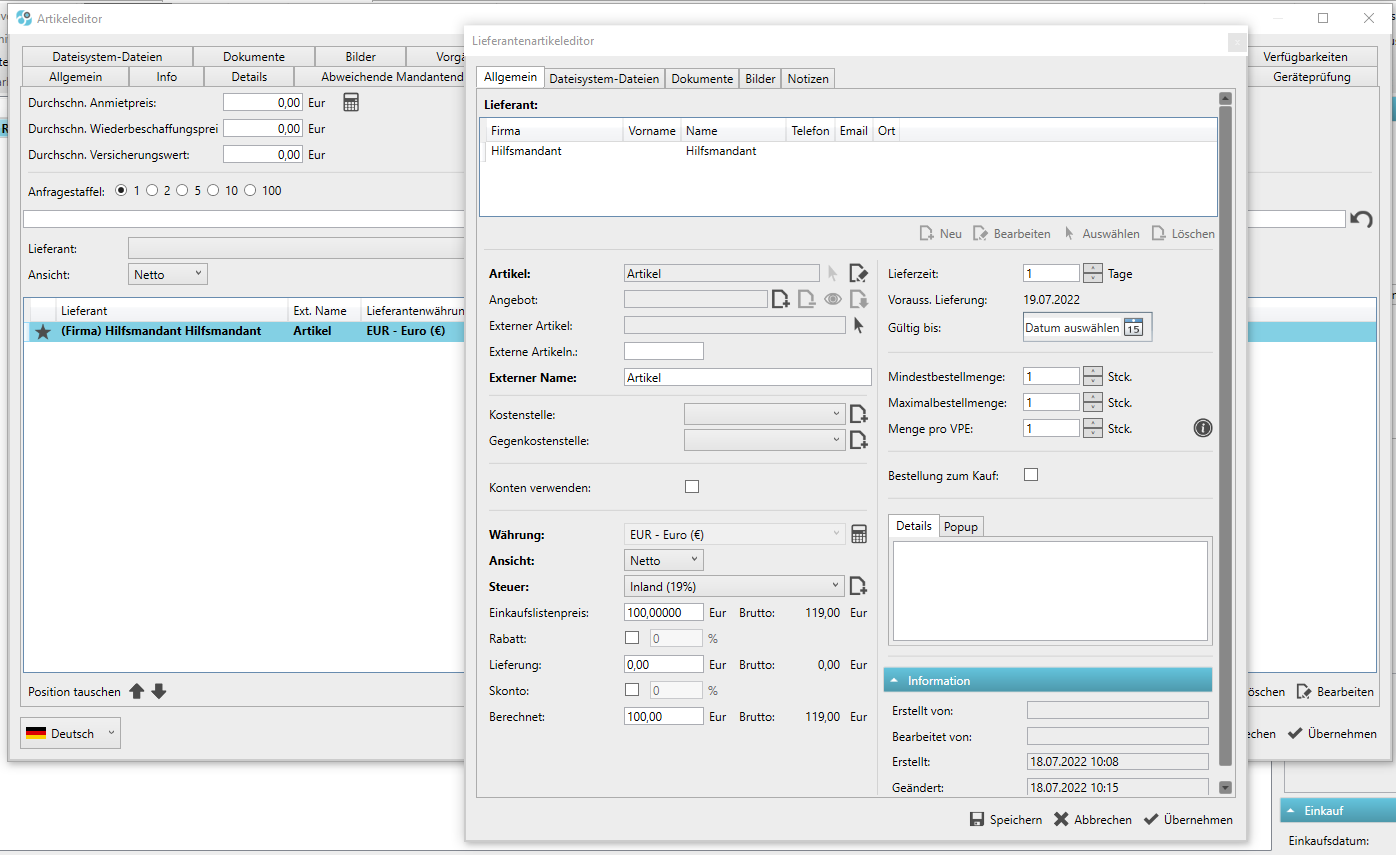
Das Feld „Externer Artikel“ kann leer bleiben, sofern auch genau dieser Artikel bestellt werden soll. Sollte es ein anderer Artikel sein, dann kann dieser dort eingetragen werden.
Sofern für den Kunden Basismandant keine Sonderpreise eingetragen sind, so greift der Preis des Einkaufslistenpreises.
Wenn ein Sonderpreis gelten soll, ist dieser im Kunden „Basismandant“ zu hinterlegen. Wichtig ist, dass Erzwingen aktiviert ist, ansonsten würde der Preis bei einer Mandantenbestellung nicht greifen.
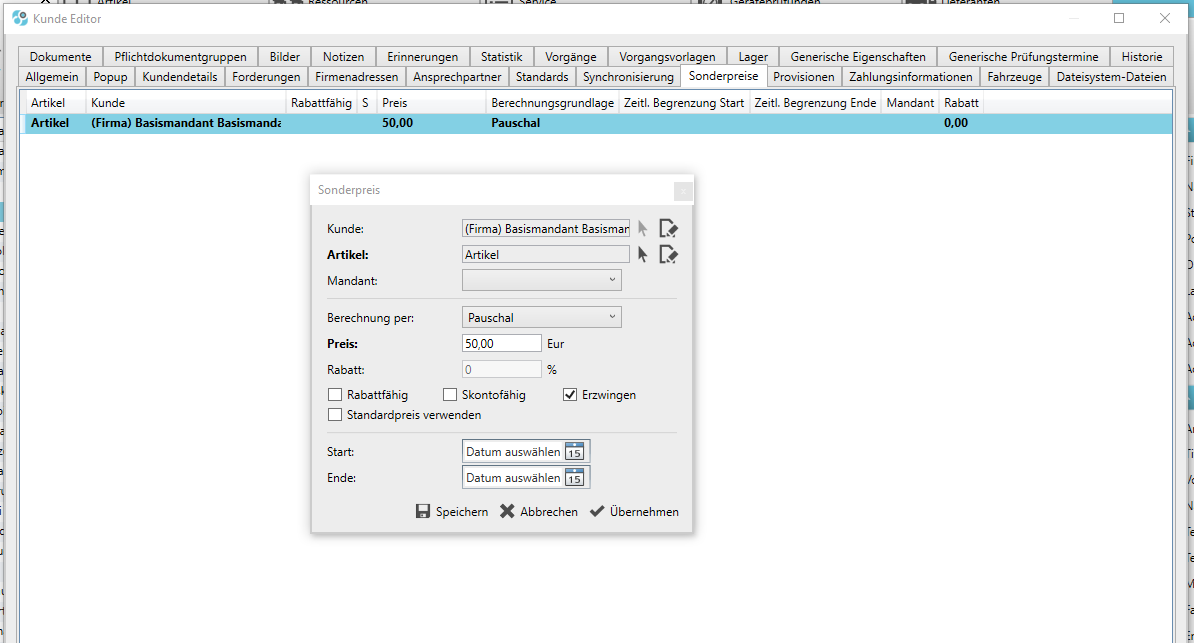
Der Basismandant möchte nun einen Auftrag abarbeiten, in diesem befindet sich eine Position mit 3 x Artikel
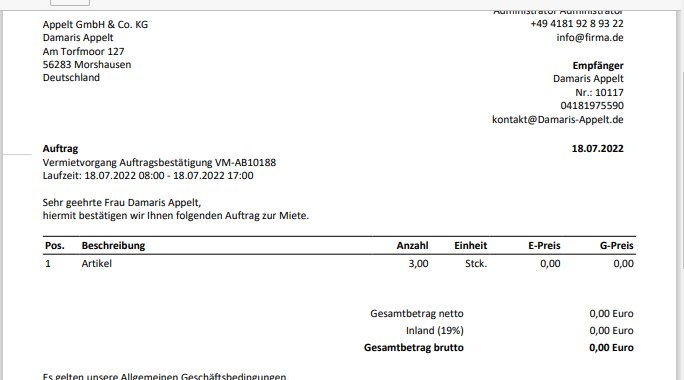
Wir schauen in die Gerätezuordnung und sehen nur, dass zwei Artikel verfügbar sind (Artikel ohne eingetragenen Mandanten sind immer frei verwendbar für alle Mandanten.)
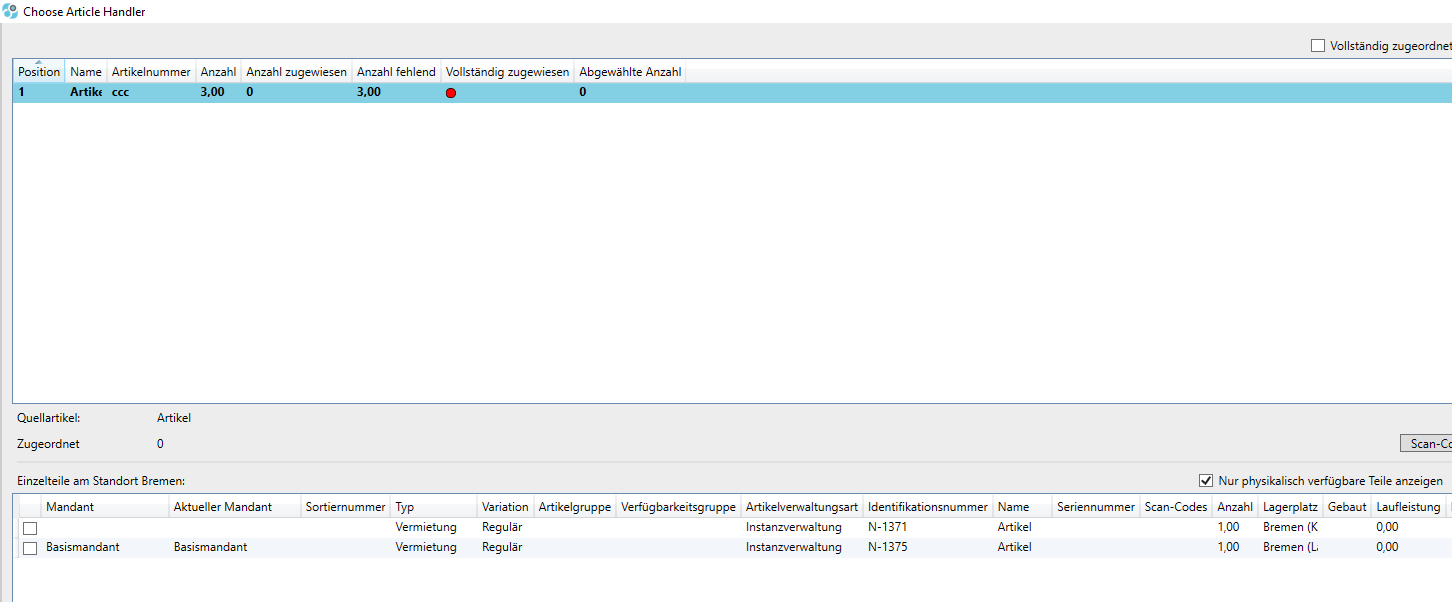
Es fehlt also ein Artikel. Dieser kann nun bestellt werden über den Anfragen Knopf.
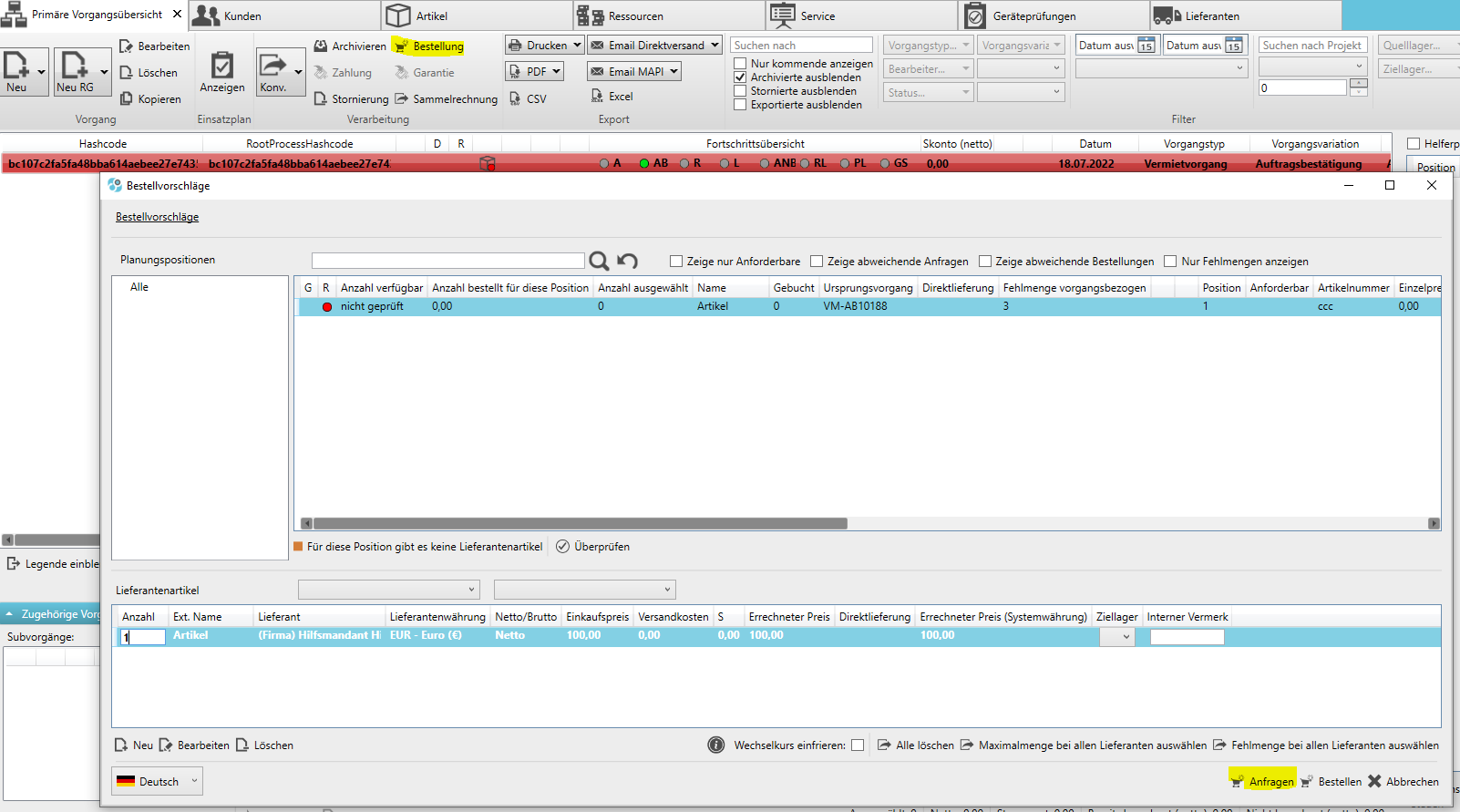
Wir tragen also 1 bei dem Artikel ein und klicken auf Anfragen. (Direkt Bestellen ist bei einer Mandantenbestellung nicht möglich, eine entsprechende Fehlermeldung weist darauf hin.)
Im Basismandanten wird eine Anfrage erstellt und im Hilfsmandanten wird ein Angebot erstellt.
In diesem Angebot kann nun die Gerätezuordnung durchgeführt werden.
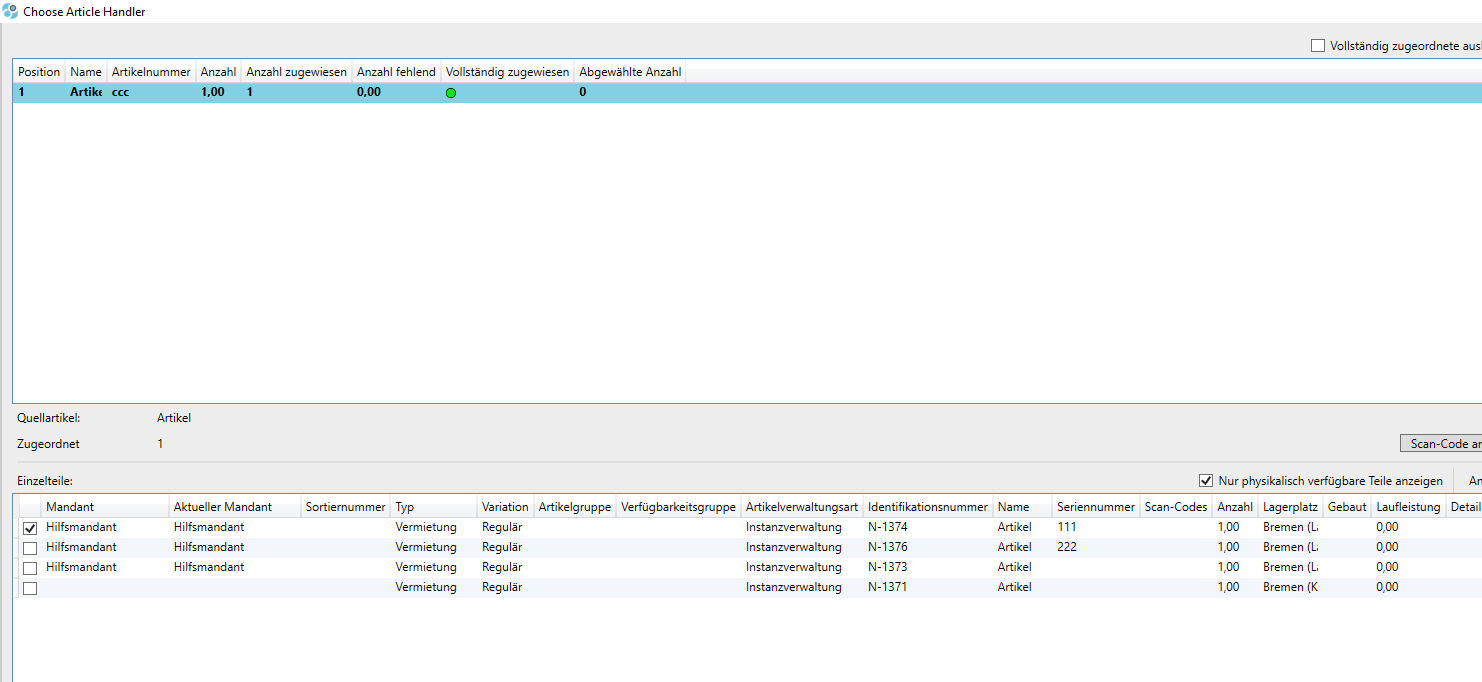
Wenn dies geschehen ist, kann das Angebot in eine Auftragsbestätigung konvertiert werden.
Abfragen vom Programm helfen durch den Prozess.
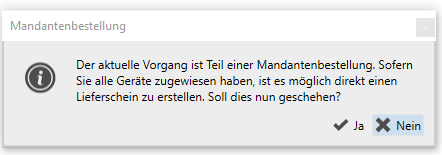
(Bei Klick auf Nein, müsste der Auftrag manuell in einen Lieferschein konvertiert werden.)
Bei Klick auf Ja passiert allerhand automatisch:
Es wird der Lieferschein im Hilfsmandanten erstellt.
Im Basismandanten ist nun die Anfrage zu einer Bestellung geworden und es wurde eine passende Annahmebescheinigung zum Lieferschein erstellt.

Automatisch wurde auch der gelieferte Artikel im eigentlichen Auftrag zugeordnet.
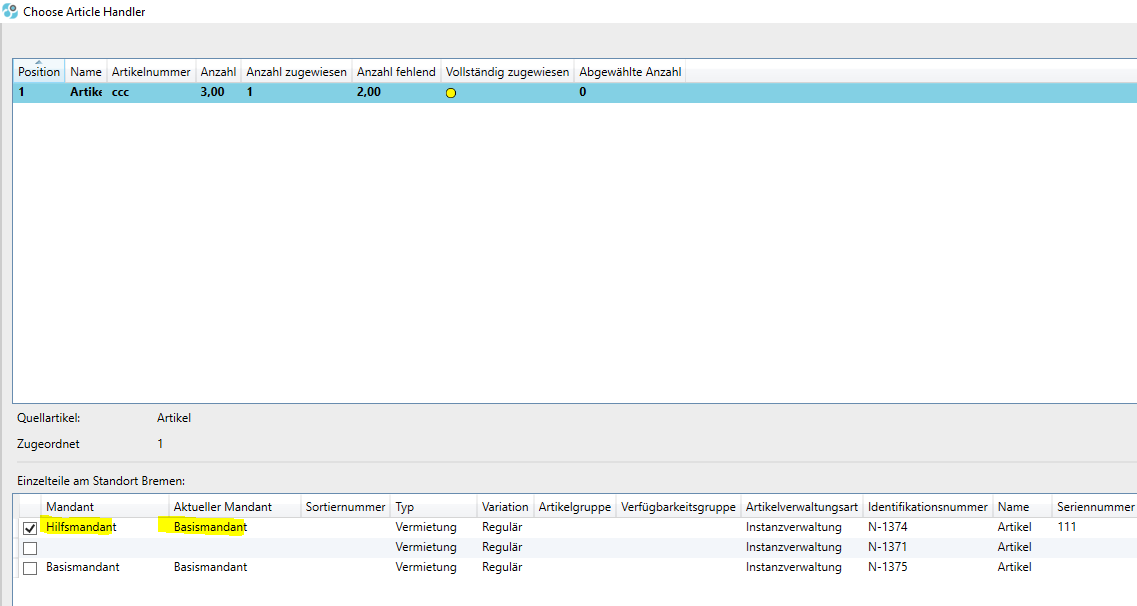
Wenn dann noch die restlichen beiden Artikel zugeordnet werden, so kann auch dieser Auftrag geliefert werden.
Kommen die Artikel nun wieder zurück, wird entsprechend eine Annahme gemacht.
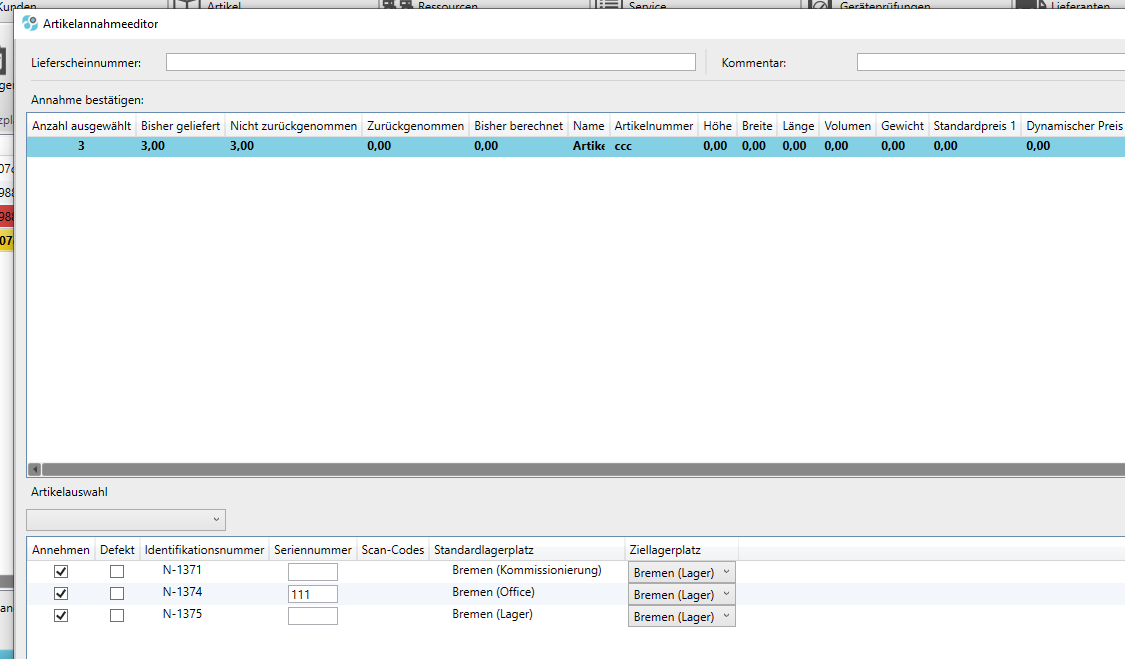
Dabei wird erkannt, dass Artikel eines anderen Mandanten dabei sind. Es wird also automatisch eine Rücklieferung im Basismandanten erstellt.
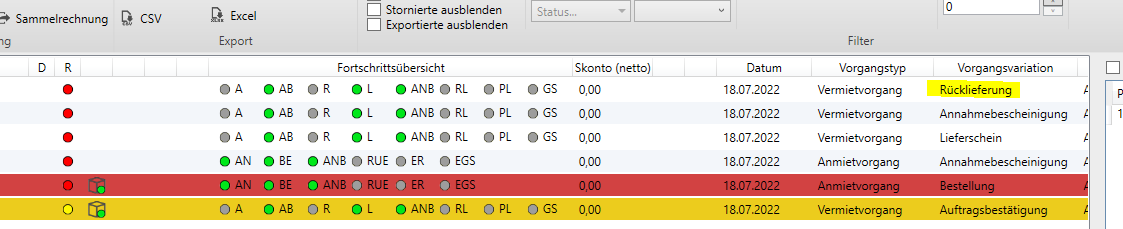
Passend im Hilfsmandanten wird wiederum eine Annahmebescheinigung geschrieben.
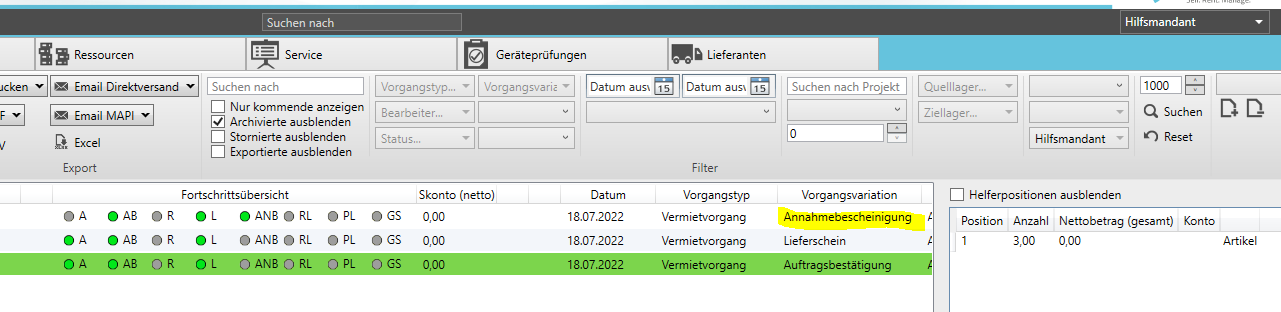
Somit ist der Artikel dann auch wieder in seinem Mandanten zu Hause.
Über die Auftragsbestätigung im Hilfsmandanten kann nun eine Rechnung an den Basismandanten ausgestellt werden.
Die Warenbewegung des geliehenen Artikels sieht wie folgt aus:
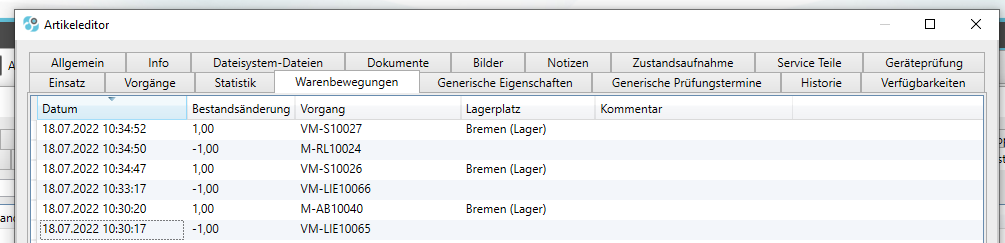
Provision-Partner automatisieren
Es ist nun möglich, in den Zahlungsinformationen eines Kunden Provisions-Partner zu hinterlegen.
Wenn für diesen Kunden ein Vorgang angelegt wird, dann wird der hinterlegte Provisions-Partner automatisch am Vorgang als Provisions-Partner eingetragen.
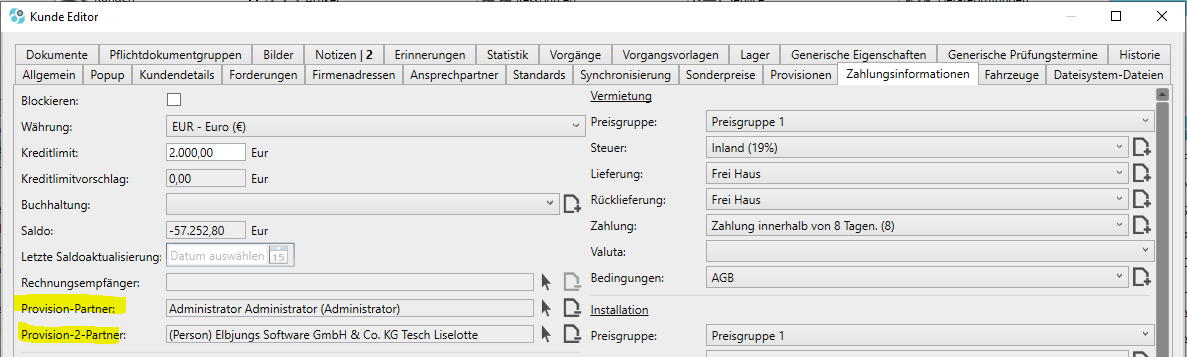
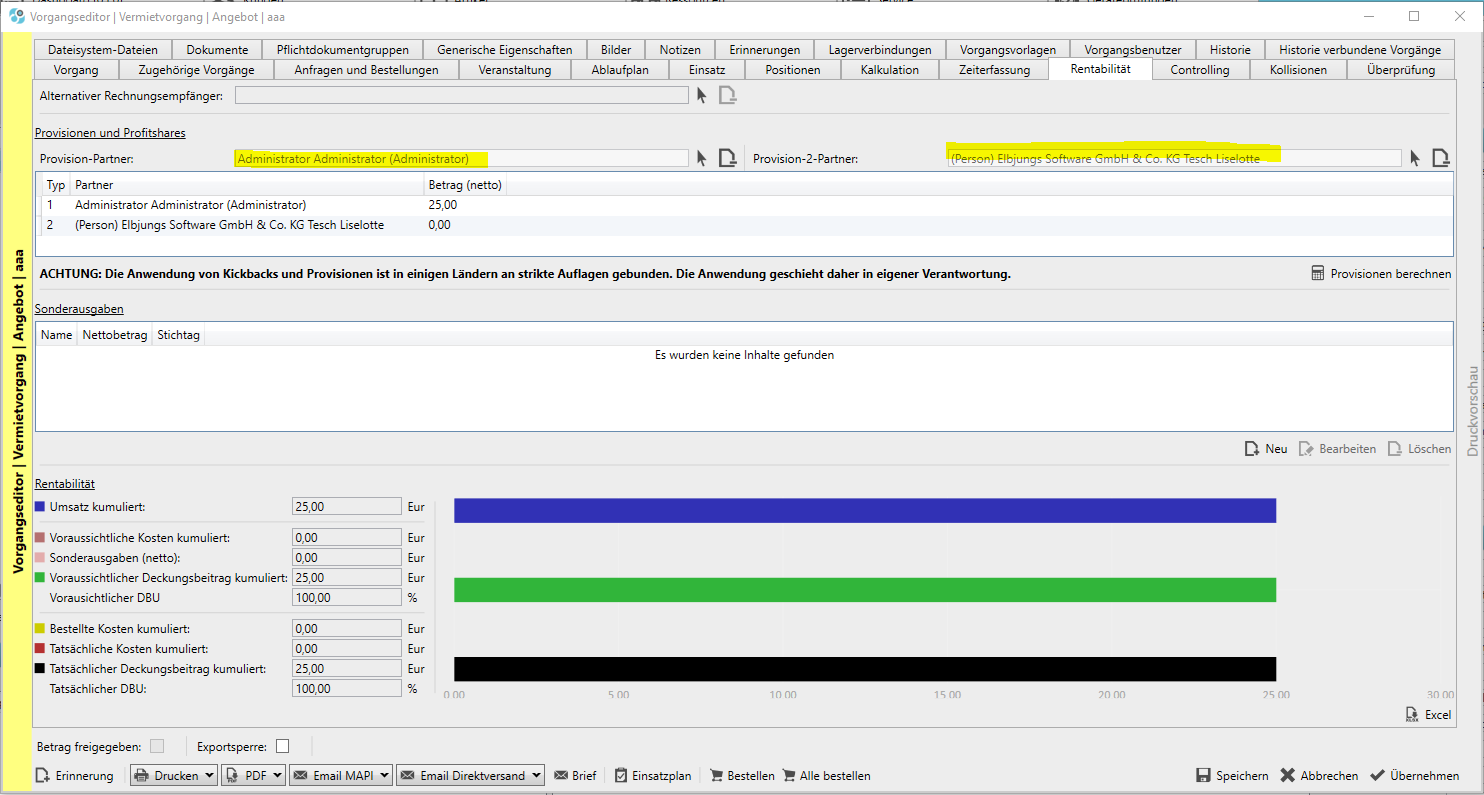
Seriennummern in Prüfprotokollen
In Prüfprotokollen können die Seriennummern einzelner Artikel angezeigt werden.
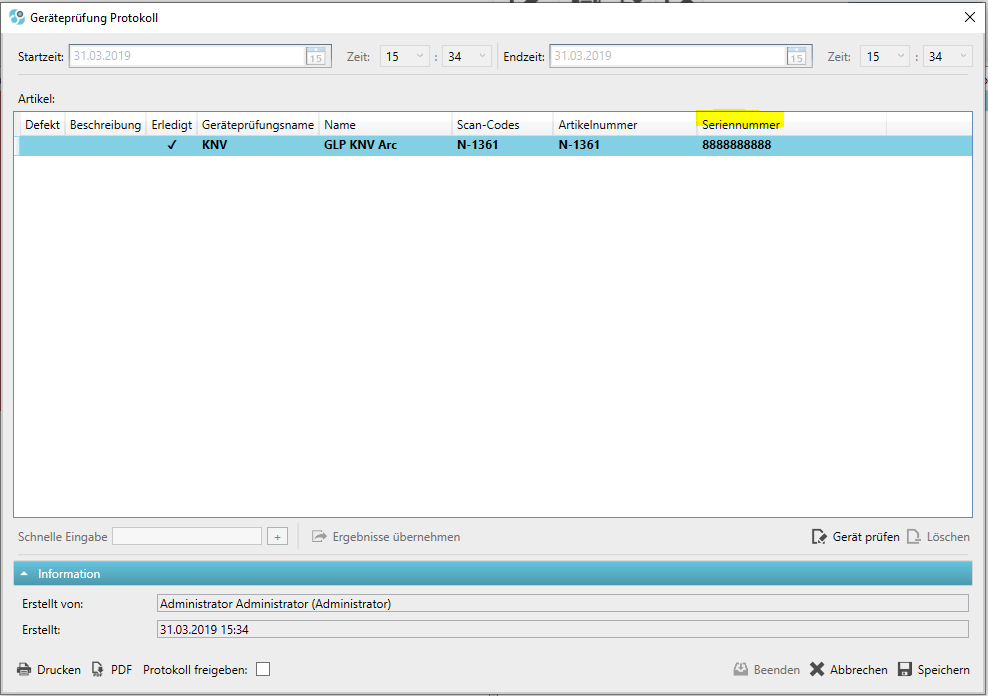
Annahme mit mehreren Benutzern gleichzeitig
Aktivierbar in den Workflow-Einstellungen Vorgänge „Annahme mit mehreren Benutzern gleichzeitig“.
Während einer Annahme per Artikelannahmeeditor ist es möglich, dass auch weitere Benutzer bei der Annahme teilnehmen.
Die aktuellen Benutzer in einer Annahme werden in dem Fenster dargestellt. Jeder Benutzer kann, mit anhaken von „Annahme freigeben“, den anderen Benutzern mitteilen, dass dieser fertig ist mit seinen Artikeln.
Je nach Freigabe der Annahme wird am Benutzernamen entweder eine Uhr oder ein Haken angezeigt.
Ebenso ist es möglich, weitere Vorgänge zur laufenden Annahme hinzuzufügen.
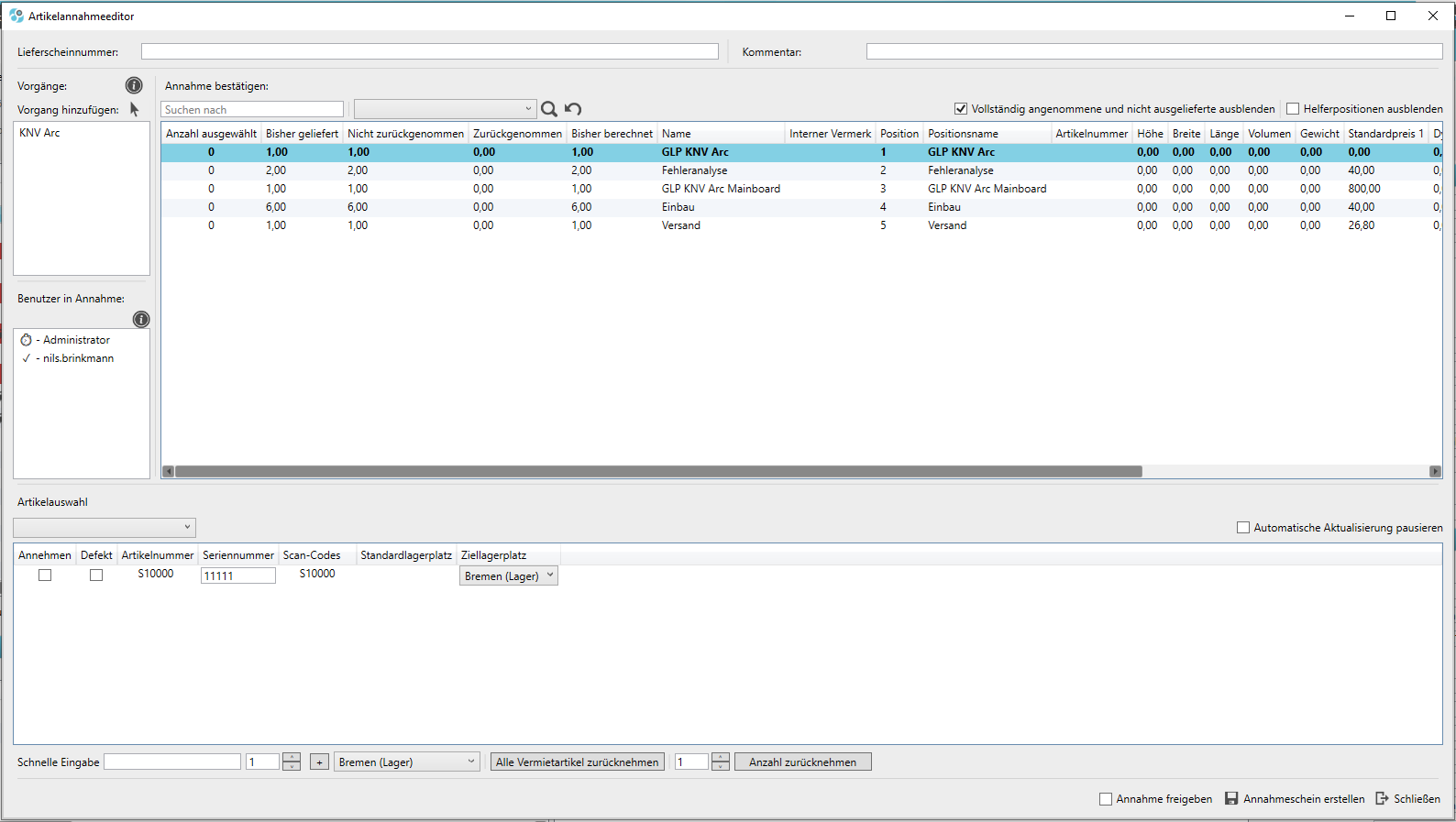
Inventurdaten in der Verfügbarkeitsansicht
Aktivierbar in den Workflow-Einstellungen Inventur „Artikel in Inventuren sind nicht verfügbar“.
Zum einen werden Artikel mit einem gelben Balken in der Verfügbarkeitsansicht dargestellt, dass diese sich in einer Inventur befinden und zum anderen sind diese Artikel in dem Zeitraum nicht für Vorgänge verfügbar.
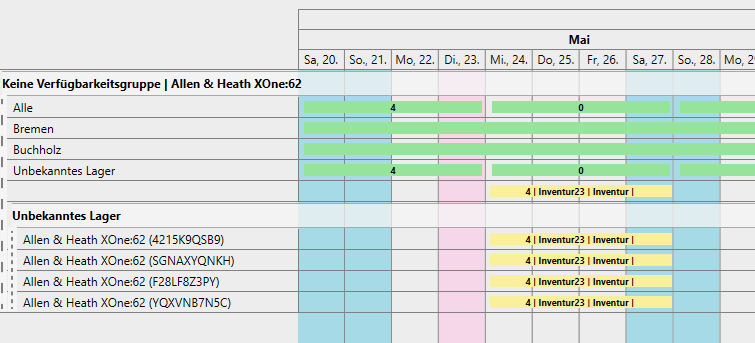
Sperre Rechnungen rückdatieren
In den Workflow-Einstellungen Vorgänge gibt es ein Datumsfeld „Rechnungen rückdatierbar bis (einschließlich)“.
Ist ein Datum gesetzt, ist es nicht mehr möglich das Datum einer Rechnung vor das eingestellte Datum zu setzen.
Generell ist das Ändern des Datums einer Rechnung nur möglich so lange die Rechnungen nicht exportiert ist.
Automatisches Reservieren beim Speichern eines Auftrags
Aktivierbar in den Workflow-Einstellungen Vorgänge „Automatisches Reservieren beim Speichern eines Auftrags“.
Beim Speichern eines Auftrags werden alle Positionen automatisch reserviert.
Ziehen der Positions-Basisinformationen zieht auch Preise
Aktivierbar in den Workflow-Einstellungen Vorgänge „Ziehen der Positions-Basisinformationen zieht auch Preise“.
Beim Ziehen der Positions-Basisinformationen über die Positionsliste werden auch die Preise gezogen.
Monitoring änderungen
In der Verfügbarkeitsübersicht gibt es nun die Möglichkeit über eine Checkbox das Lager “Alle” auszublenden.
In der Verfügbarkeitsübersicht werden Artikel nun zusätzlich nach ihrem Namen sortiert.
Es ist nun möglich den Filterbereich in der Verfügbarkeitsansicht ein – und auszuklappen.
Es gibt nun eine Einstellung für den Lagermonitor, die es ermöglicht, den nächsten Tag anstatt des nächsten Werktages darzustellen.
In der Vorgangsübersicht ist es nun möglich, den Vorgangsstatus von mehreren Vorgängen gleichzeitig zu ändern.
Jobtura v1.32.000 B264
Positionen - Optionale Container-Teile bearbeiten
Die optionalen Container-Teile einer Position können nun nachträglich bearbeitet werden.
Selektiere hierzu die Container-Position und wähle im Kontextmenü „Optionale Container-Teile bearbeiten“.
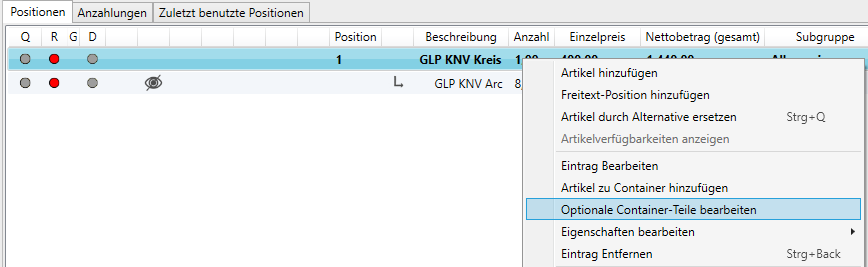
Daraufhin öffnet sich der Editor zum Auswählen der optionalen Containerteile.
Hierüber können neue Teile hinzugefügt und alte Teile abgewählt werden.
Im Beispiel wird der GKP KNV Arc durch GLP KNV Cube ersetzt. Nachdem das Fenster speichernd geschlossen wird, wird die Position GLP KNV Arc entfernt und stattdessen die Position GLP KNV Cube angelegt.
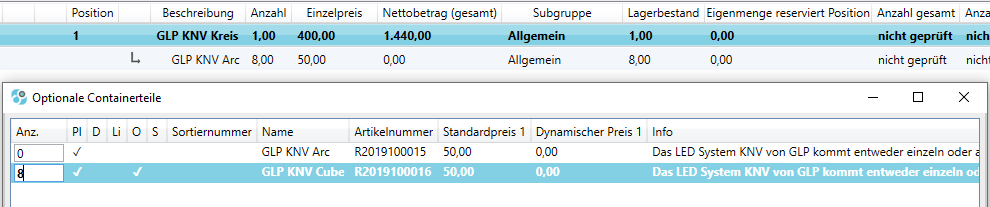

Jobtura v1.32.000 B260
Vorgang – Konvertieren aus Vorgangseditor heraus
Es ist nun möglich, eine Konvertierung direkt aus dem Vorgangseditor heraus zu starten.
Vorgang – Direkte Gerätezuordnung per Schnellauswahl
Per Checkbox ist einstellbar, dass beim Eingeben einer Gerätenummer in der Schnellauswahl, dieses Gerät direkt der neuen Position zugewiesen wird.

Vorgang – Positionsliste – Fehlmengenfilter-Ergänzung
Wird der Fehlmengenfilter angewendet und die aktuell selektierte Position vollständig zugewiesen, dann wird beim Filtern automatisch die nächste Position ausgewählt.
Vorgang – Containerbearbeiten
Es ist nun möglich, Container in der Positionsliste zu bearbeiten. Es können Positionen aus einem Container entfernt oder neue hinzugefügt werden.
Per Contextmenü auf eine Position, können neue Artikel dieser Position untergeordnet werden.
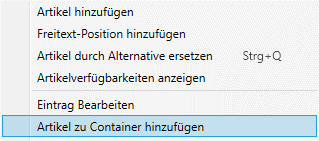
Selektiere ich eine untergeordnete Position, dann ich diese per Pfeil nach links und rechts in ihrer Hierarchie verschieben.
Per Pfeil nach links wird die Position aus dem Container herausgenommen und per Pfeil nach rechts wird sie einem Container untergeordnet.
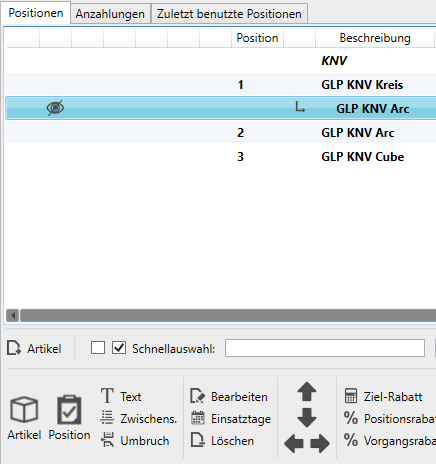
Vorgang/Vorgangsprojekt – Abdrucken der Quell- und Ziellageradresse
Warenannahme – Filter nach Text und Gewerk

Geräteprüfung – Safety-Remote Import-Ergänzung
Projektangebot – Reihenfolge von Vorgängen definieren
Im Projektangebot kann die Reihenfolge der Vorgänge für den Ausdruck nun bearbeitet werden.
Vorgangsprojekt – Angebotsfrist
Am Projekt kann nun eine Angebotsfrist eingestellt werden. Diese Angebotsfrist kann auf dem Projektangebot abgedruckt werden.
Jobtura v1.32.000 B242
Informationsblöcke nur noch an Artikelpositionen beim Druck
Die Informationsblöcke, die zusätzliche Informationen unter den Positionen liefern, können jetzt nur beim Drucken auf Positionen angezeigt werden, die keine Hilfspositionen sind.
Jobtura v1.32.000 B241
Auslastungszeiträume
Es gibt nun eine neue Ressource „Auslastungszeiträume“.
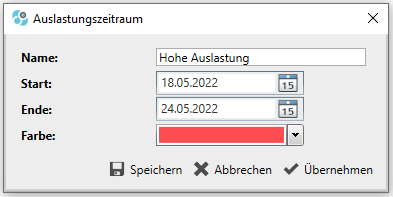
Es kann ein Name, ein Start- und Enddatum und eine beliebige Farbe ausgewählt werden.
Die gesetzten Details sind anschließend im Einsatztageskalender einsehbar.
Der gewählte Name wird als Tooltip angezeigt.
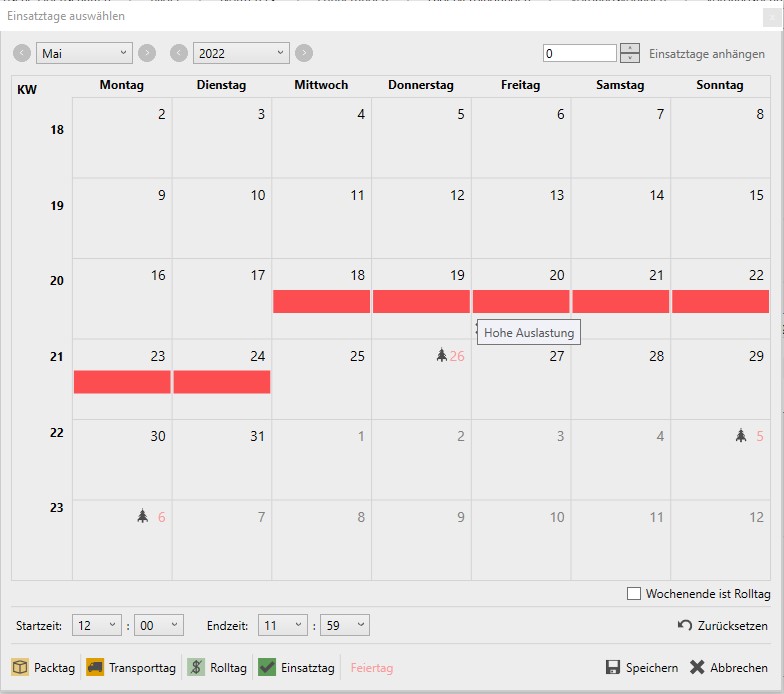
Jobtura v1.32.000 B240
Allgemeine Verbesserungen
Behebung von kleineren Fehlern und Steigerung der Performance
Jobtura v1.32.000 B239
Allgemeine Verbesserungen
Behebung von kleineren Fehlern und Steigerung der Performance
Jobtura v1.32.000 B238
Allgemeine Verbesserungen
Behebung von kleineren Fehlern und Steigerung der Performance
Jobtura v1.32.000 B237
Allgemeine Verbesserungen
Behebung von kleineren Fehlern und Steigerung der Performance
Jobtura v1.32.000 B236
Benutzergruppen für Reminder
Es ist nun möglich, in einem Reminder Benutzergruppen anzugeben. Dieser Reminder geht dann an alle Benutzer in den angegebenen Benutzergruppen.
Neues Workflowsetting Erinnerungsarchiv
Es gibt nun eine Workfloweinstellung welche dem Nutzer die Wahl gibt erledigte Erinnerungen als Notiz am Kontakt zu speichern.
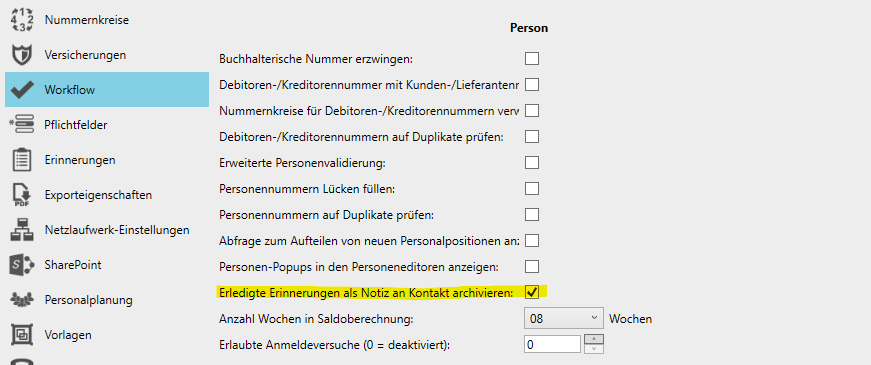
Einsatzplanfilter: Nur startende oder endende Vorgänge
Der Einsatzplan bietet eine neue Filtermöglichkeit: nur startende oder endende Vorgänge.
Es werden nur die Vorgänge anzeigen, die zwischen gewähltem Start- und Endtag starten oder enden.
Jobtura v1.32.000 B235
Keine neuen Vorgänge aus blockierten Kunden oder Lieferanten heraus erstellen
Es ist jetzt nicht mehr möglich, einen Vorgang aus einem Kunden oder Lieferanten heraus zu erstellen, wenn dieser blockiert ist und die Einstellung “Blockierte Kunden/Lieferanten ausblenden” getroffen wurde.
Jobtura v1.32.000 B234
Allgemeine Verbesserungen
Behebung von kleineren Fehlern und Steigerung der Performance
Jobtura v1.32.000 B233
Allgemeine Verbesserungen
Behebung von kleineren Fehlern und Steigerung der Performance
Jobtura v1.32.000 B232
Workflow: Vollständig reservierte Artikel ignorieren Überbuchungen.
Wenn die Artikel einer Position vollständig reserviert wurden, dann bleiben die Ampeln für den Dispositionsstatus und auch die der reservierten Artikel auf Grün, auch dann, wenn durch andere Vorgänge eine mengenmäßige Überbuchung des Artikels stattfindet.
Jobtura v1.32.000 B231
Workflow Einstellung: Hauptartikel mit optionalem Zubehör verbinden
Es ist jetzt möglich, Hauptartikel und optionales Zubehör zu verbinden. Diese Verbindung ermöglicht eine automatische Erhöhung der Position des optionalen Zubehörs, wenn die Position des Hauptartikels erhöht wurde.
Jobtura v1.32.000 B230
Allgemeine Verbesserungen
Behebung von kleineren Fehlern und Steigerung der Performance
Jobtura v1.32.000 B229
Kostenstellen nachträglich bearbeiten
Es gibt nun ein neues Vorgangsrecht: „Kostenstellen nachträglich bearbeiten“.
Mit diesem Recht ist es möglich, in bereits exportierten Rechnungen die Kostenstellen zu bearbeiten.
Durchwahl TAPI
Die Einstellungen der TAPI wurden dahingehend geändert, dass nun optional eine Durchwahl angegeben werden kann.
Wenn keine Durchwahl angegeben ist, funktioniert alles so wie zuvor.
Die Durchwahl muss als Zahl ohne vorstehende Zeichen eingetragen werden.
Dadurch werden jetzt auch Telefonanlagen unterstützt, welche alle Gespräche, also auch alle Durchwahlen über eine Linie verwaltet.
Die angegebene Durchwahl sorgt dafür, dass auch nur die Telefonate in Jobtura ankommen, welche auch an die Person hinter der Durchwahl gerichtet sind.
Jeder Jobtura-Benutzer kann entsprechend seine eigene Durchwahl in den Einstellungen hinterlegen.
Tabellen Sortierung speichern
Beim Neuladen einer Tabelle werden die ausgewählten Sortierungen gespeichert.
Jobtura v1.32.000 B228
Allgemeine Verbesserungen
Behebung von kleineren Fehlern und Steigerung der Performance
Jobtura v1.32.000 B227
Standardlieferantenartikel
Allgemeine Verbesserungen
Behebung von kleineren Fehlern und Steigerung der Performance
Jobtura v1.32.000 B226
Allgemeine Verbesserungen
Behebung von kleineren Fehlern und Steigerung der Performance
Jobtura v1.32.000 B225
Automatische Benutzerzuweisung bei Vorgangskonvertierung
Wenn ein Vorgang konvertiert oder kopiert wird, dann wird der aktuelle Benutzer automatisch als Bearbeiter im neuen Vorgang eingetragen.
Dies ist mit einer Workfloweinstellung aktivierbar.
Pausieren von automatischen Teilrechnungserstellungen
Automatische Teillaufzeitrechnungserstellungen bieten nun die Möglichkeit, pausiert zu werden.
Es gibt in der Vorgangsübersicht einen eigenen Filter, welcher die pausierten Aufträge filtern kann.
Wenn der Zeitpunkt der Erstellung der nächsten Teillaufzeitrechnung erreicht ist, der Automatismus aber pausiert ist, so wird keine Teillaufzeitrechnung erstellt.
Stattdessen wird dem aktuellen Bearbeiter des Auftrags eine Erinnerung mit einer entsprechenden Meldung zugeschickt.
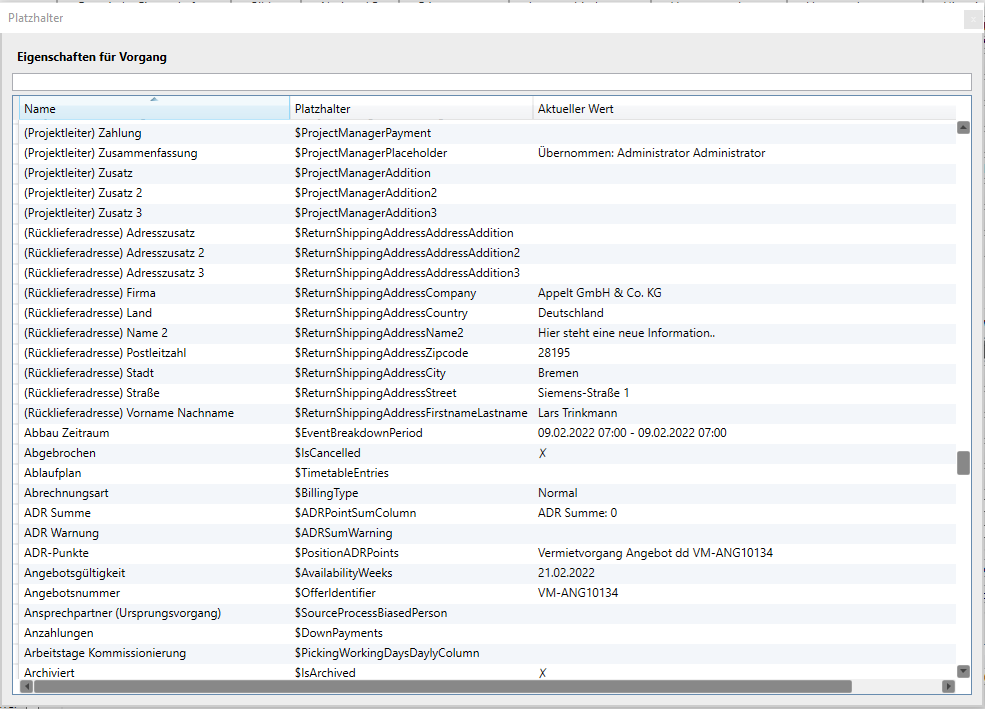
Jobtura v1.32.000 B224
Alternativer Rechnungsempfänger automatisieren
In den Zahlungsinformationen eines Kunden ist es nun möglich, einen anderen Kunden als alternativen Rechnungsempfänger zu hinterlegen.
Wenn für den Ursprungskunden ein Vorgang angelegt wird, so wird automatisch das bereits vorhandenen Feld des alternativen Rechnungsempfängers am Vorgang gesetzt.
Entsprechend wird der dort eingetragene Kunde beim Konvertieren in eine Rechnung zum Rechnungsempfänger.
Platzhaltervorschau
Für Vorgänge können im Platzhalter-Fenster jetzt der aktuelle Wert des Platzhalters des aktuell geöffneten Vorgangs eingesehen werden.
Jobtura v1.32.000 B223
Allgemeine Verbesserungen
Behebung von kleineren Fehlern und Steigerung der Performance
Jobtura v1.32.000 B222
Allgemeine Verbesserungen
Behebung von kleineren Fehlern und Steigerung der Performance
Jobtura v1.32.000 B221
Makrofilter Aufträge, die Lieferscheine aber keine Rechnungen haben
In den Vorgangsübersichten gibt es nun einen neuen Filter welcher alle Auftragsbestätigungen filtert, welche mindestens einen Lieferschein aber keine Rechnungen haben.
Jobtura v1.32.000 B220
Sonderrabatt
Bei den Sonderpreisen ist es nun zusätzlich möglich einen vordefinierten Rabatt zu vergeben, welcher, wenn der Sonderpreis greift, an die Position übertragen wird.
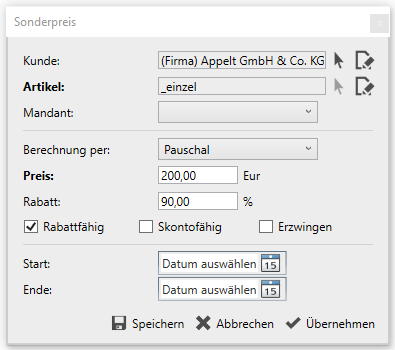
Jobtura v1.32.000 B219
Allgemeine Verbesserung
Behebung von kleineren Fehlern und Steigerung der Performance
Jobtura v1.32.000 B218
Allgemeine Verbesserung
Behebung von kleineren Fehlern und Steigerung der Performance
Jobtura v1.32.000 B217
Angepasste und erweiterte Einstellungen für Containerteile
Optionale Position (O)
Ermöglicht die Anzahl des Containerteils auf null zu setzen. Bei der Verwendung dieses Containers als Position, wird abgefragt wie hoch die Anzahl des Teils sein soll.
Sofern auch die Option, die Disposition zu ignorieren aktiviert ist, wird das Teil zu einer optionalen Position und setzt an der Position den „Würfel mit Fragezeichen“.
Preis addieren (PA)
Addiert den Preis dieses Teils auf den Preis des Basiscontainers. Wenn dieses Teil auf nicht berechnen gestellt ist, wird der Preis trotzdem an den Basiscontainer weitergereicht.
Der Preis wird an den obersten Container aufaddiert, welcher nicht die Option „Preis addieren“ aktiviert hat.
Preis multiplizieren (PM)
Wenn diese Option aktiviert ist und die Anzahl des Containers wird erhöht, dann wird nicht die Anzahl dieses Teils erhöht, sondern der Preis erhöht sich entsprechend.
Formel: [Anzahl des Containers] x [Einzelpreis des Artikels] = [Einzelpreis der Position]
Diese Option kann nicht auf Teile angewendet werden, welche selbst ein Container ist.
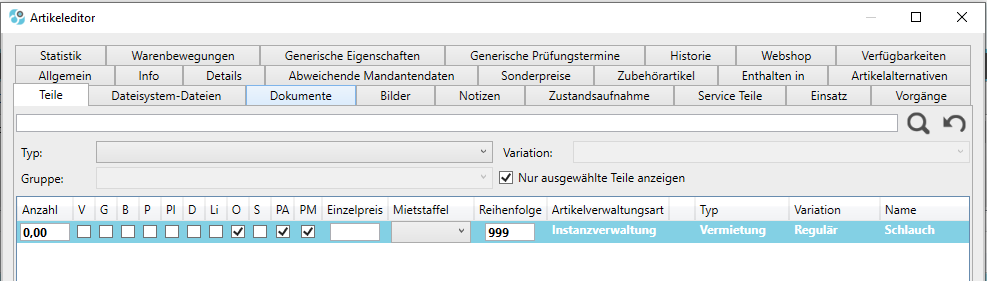
Jobtura v1.32.000 B216
Benutzer Einstellungen ändern
Es ist jetzt möglich, die Einstellungen auch ohne Rechte zu öffnen.
In diesem Fall können nur die benutzerbezogenen Einstellungen eingesehen und verändert werden.
Jobtura v1.32.000 B215
Artikel mit optionalem Zubehör erhöhen
Wenn die Anzahl eines Artikels mit optionalem Zubehör erhöht wird, kommt eine Abfrage, welches optionale Zubehör ebenfalls erhöht werden soll.
Vorgangsvorlagen für nicht editierbare Vorgänge
Vorgangsvorlagen lassen sich nun immer für Vorgänge auswählen. So ist es möglich, z.B. für einen stornierten Vorgang im Nachhinein auch eine Vorlage für den Stornodruck auszuwählen und entsprechend zu exportieren.
Bestandslose Containerteile mit Mengen kleiner als 1
Es ist nun möglich innerhalb eines Containers bestandslose Artikel als Containerteil mit der Anzahl kleiner als 1 auszuwählen (Beispiel: 0,5), sofern der Artikel des Containerteils auch so eingestellt ist, dass dieser keine ganzzahligen Mengen forciert.
Jobtura v1.32.000 B214
Allgemeine Verbesserungen
Behebung von kleineren Fehlern und Steigerung der Performance
Jobtura v1.32.000 B213
Funktion „Preise addieren“ in gruppierten Steuerwerten
Die Funktion „Preise addieren“ für Containerteile gibt nun korrekte Werte für die nach Steuersatz gruppierten Summen im Vorgangsexport aus.
Steuersatz am Artikel hat Vorrang
Wird ein Artikel in einem Vorgang als Position hinzugefügt, so wird bevorzugt der am Artikel hinterlegte Steuersatz bevorzugt für die Position genutzt.
Vorher wurde der am Vorgang hinterlegte Steuersatz bevorzugt genutzt.
Jobtura v1.32.000 B212
Allgemeine Verbesserungen
Behebung von kleineren Fehlern und Steigerung der Performance
Jobtura v1.32.000 B211
Vorgeschlagene Postleitzahlen
Die vorgeschlagenen Postleitzahlen, welche auch gleichzeitig die Region und den Ort einer Person automatisch setzen können, werden nun nach dem an der Person gesetzten Mandanten vorgefiltert.
Vorausgesetzt ist, dass den Regionen Mandanten zugeordnet sind und dass auch die Postleitzahlen mit den Regionen angereichert sind.
Jobtura v1.32.000 B210
Allgemeine Verbesserungen
Behebung von kleineren Fehlern und Steigerung der Performance
Jobtura v1.32.000 B209
Ansprechpartnerübernahme bei aus Erinnerungen erstellte Vorgänge
Wenn in einer Erinnerung als Kontakt ein Ansprechpartner einer Firma ausgewählt ist und es wird aus dieser Erinnerung ein neuer Vorgang erstellt, so wird nicht nur die Firma als Kontakt im Vorgang eingetragen sondern nun auch der gewählte Ansprechpartner gesetzt.
Jobtura v1.32.000 B208
Allgemeine Verbesserungen
Behebung von kleineren Fehlern und Steigerung der Performance
Jobtura v1.32.000 B207
Geplante Aufgaben an Feiertagen
In geplanten Aufgaben ist es nun möglich zu entscheiden was an Feiertagen geschehen soll.
Feiertage können in den Ressourcen hinterlegt werden. Auf Bundesländer wird keine Rücksicht genommen.
Wenn z.B. an Sonntagen oder weiteren individuellen Tagen keine Ausführung geschehen soll, so können diese Tage einfach als Feiertag eingetragen werden
Im Intervall- und Wochenplaner kann die Option „Nicht an Feiertagen ausführen“ aktiviert werden.
Wenn aktiviert wird die entsprechende Aufgabe an diesen Tagen nicht ausgeführt.
Im Monatsplaner steht nun die Option „An Feiertagen am Folgetag ausführen“ zur Verfügung.
Wenn aktiviert und die nächste Ausführung fällt auf einen Feiertag, dann wird die Ausführung der Aufgabe bis zum nächsten Tag verschoben welcher kein Feiertag ist.
Jobtura v1.32.000 B206
Mandantenbestellungen
Optional aktivierbar mit der Workfloweinstellung „Mandantenbestellungen aktivieren“.
Wenn bei der Gerätezuordnung Einzelartikel eines vom Vorgang abweichenden Mandanten ausgewählt werden, so muss an den abweichenden Mandanten eine Anfrage über die gewählten Artikel erstellt werden. Die Erstellung der Anfrage an den abweichenden Mandanten kann per Bestätigung eines PopUps automatisch generiert werden. Parallel wird im abweichenden Mandanten ein Angebot passend zur Anfrage erstellt. Erst wenn dieses Angebot in einen Auftrag konvertiert wird, wird die Anfrage automatisch in eine Bestellung konvertiert und die entsprechenden Artikel können geliefert werden.
Es ist nicht möglich die Anfrage im eigenen Mandanten selbstständig in eine Bestellung zu konvertieren.
Voraussetzung für diesen Workflow ist, dass ein Kunde bzw. ein Lieferant an den einzelnen Mandanten hinterlegt sind.
Jobtura v1.32.000 B205
Allgemeine Verbesserungen
Behebung von kleineren Fehlern und Steigerung der Performance
Jobtura v1.32.000 B204
Allgemeine Verbesserungen
Behebung von kleineren Fehlern und Steigerung der Performance
Jobtura v1.32.000 B203
Allgemeine Verbesserungen
Behebung von kleineren Fehlern und Steigerung der Performance
Jobtura v1.32.000 B202
Erweiterte Pflichtdokumente
Es ist nun möglich an den Pflichtdokumenten für Artikel zu definieren, ob diese für Instanzen oder, jetzt neu, für Zusammenfassungen gelten sollen.
Zusätzlich kann an den Pflichtdokumenten für Artikel definiert werden, für welchen Mandanten diese gelten sollen.
Der am Vorgang gesetzte Mandant steuert dann, welche Pflichtdokumente exportiert werden.
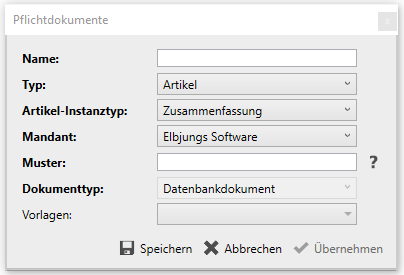
Jobtura v1.32.000 B201
Allgemeine Verbesserungen
Behebung von kleineren Fehlern und Steigerung der Performance
Jobtura v1.32.000 B200
Stammdaten beim Ansprechpartnerwechsel behalten
Wenn eine Ablaufplan-Kategorie mit einem Produktionstypen verknüpft wird, dann ist diese Ablaufplan-Kategorie nur noch in Vorgängen des gleichen Produktionstypen ersichtlich.
Folglich wird bei der Pflichtfeld-Prüfung eines Vorgangs nur noch auf die Ablaufplan-Kategorien ohne Produktionstypen oder mit dem gleichen Produktionstypen des Vorgangs geprüft.
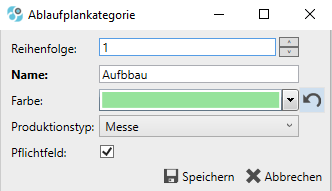
Stammdaten beim Ansprechpartnerwechsel behalten
Es gibt eine neue Workflow-Einstellung, die die Stammdaten der Firma beim Ansprechpartnerwechsel behält, wenn der Ansprechpartner dafür keine Daten hinterlegt hat.
Hauptmenüeintrag verschoben
Der Hauptmenüeintrag „Standortbezogene Verfügbarkeiten“ wurde unter den Menüpunkt „Zusätzliche Arbeitsbereiche“ verschoben.
Einsatztage anhängen
Es können im Einsatztageskalender per Knopfdruck an den letzten Einsatztag beliebig viele weitere Einsatztage angehangen werden.
